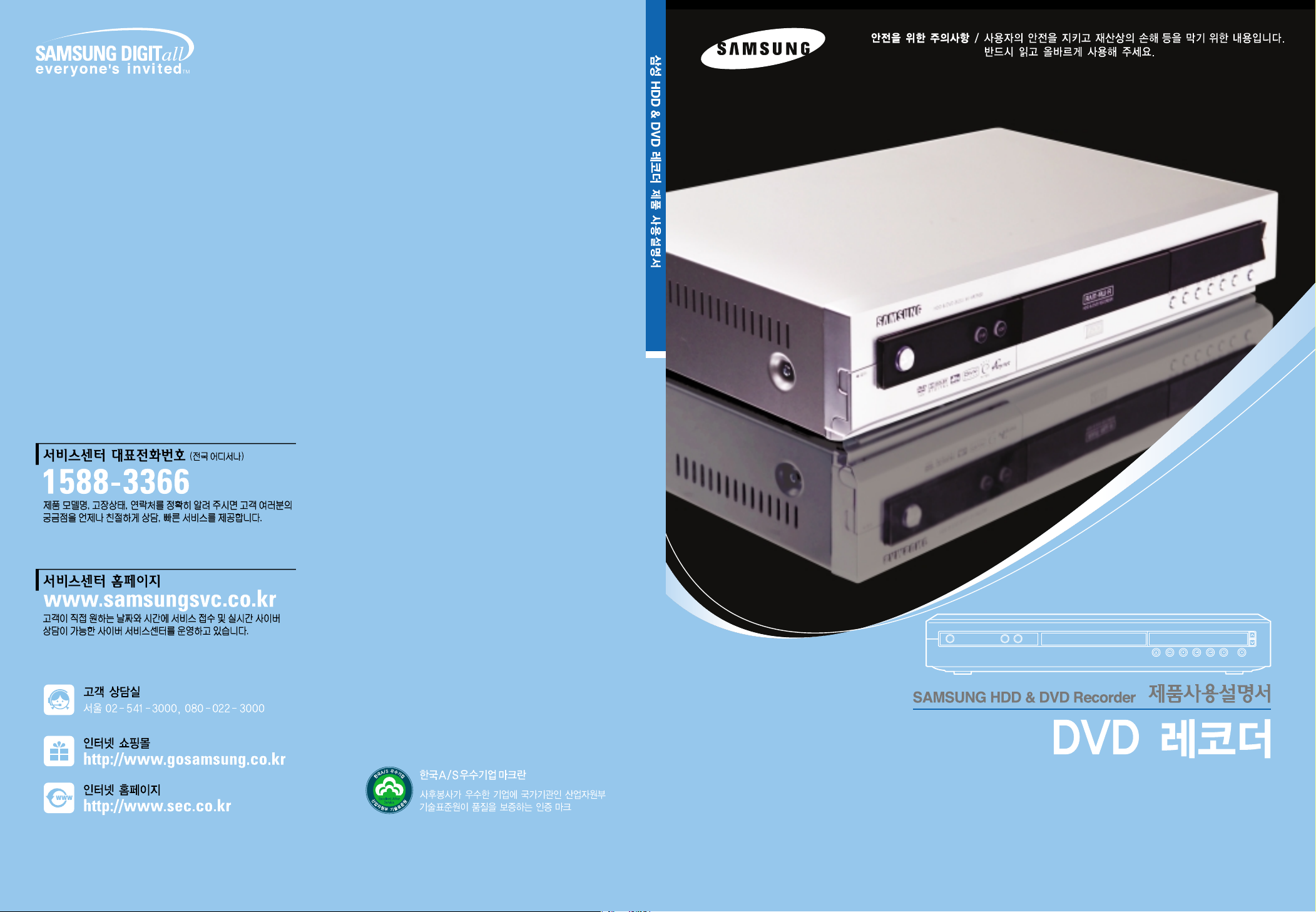
SV-HR7500SV-HR7500
SV-HR7500
AK68-00758A-00
본 제품은 대한민국에서만 사용하도록 만들어져 있으며, 해외에서는 품질을 보증하지 않습니다.
( FOR KOREA UNIT STANDARD ONLY )
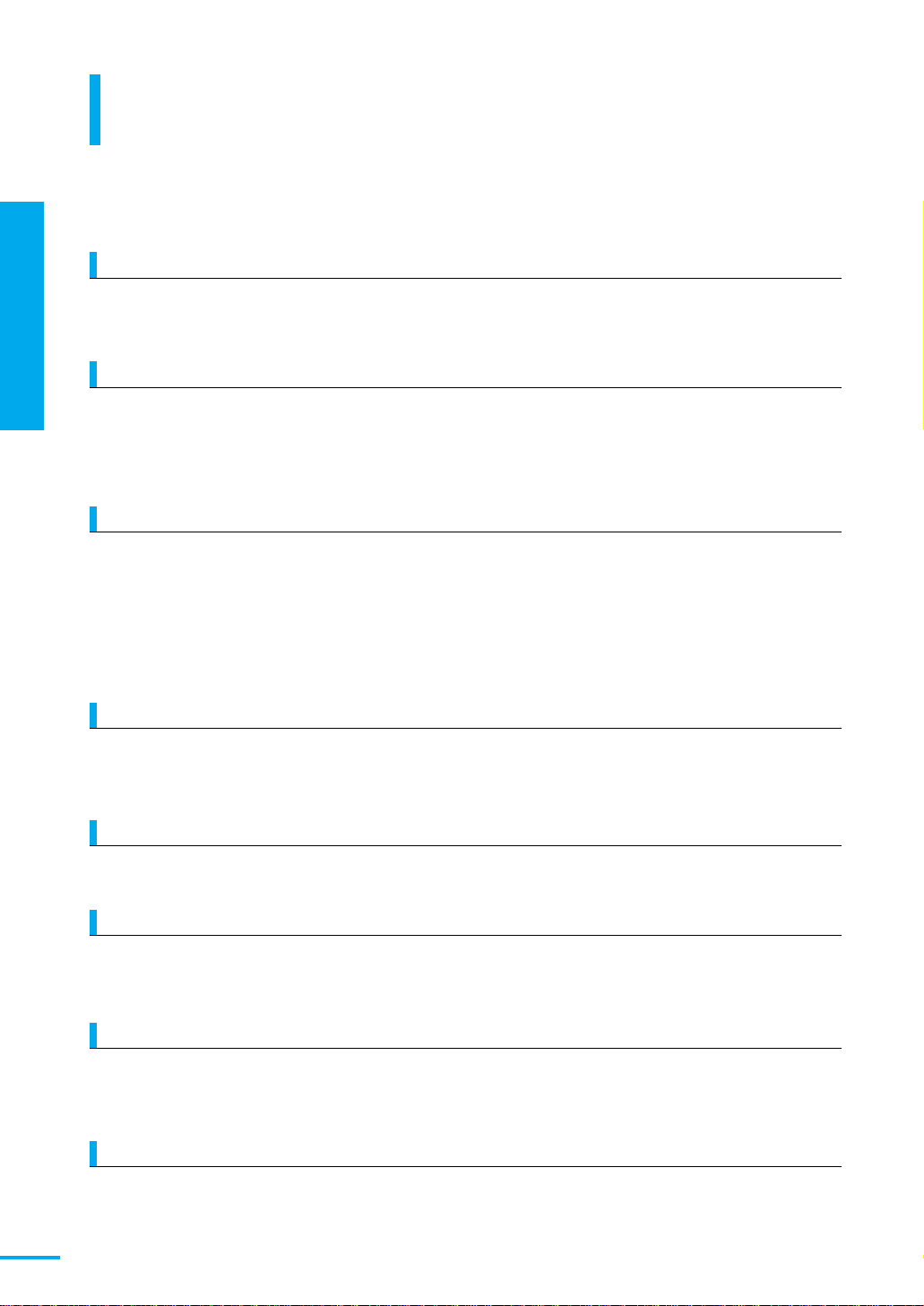
1장 준 비
제품의 특장점
2
제품의 특장점
본 제품은 HDD/DVD-RAM/-RW/-R 디스크로 고화질의 디지털 영상을 기록/재생 할 수
있는 HDD & DVD 레코더입니다. HDD/DVD-RAM/-RW 디스크에 기록된 디지털
영상은 과거의 VCR 테이프처럼 지우고 다시 녹화할 수 있고 또한 편집이 가능한 기록
미디어입니다.
고화질, 고음질 디지털 영상, 음성 기록, 재생
■
9.4 GByte DVD-RAM은 최대 16시간 (Double Side 9.4 GByte),
4.7 GByte DVD-RAM/-RW/-R은 녹화모드에 따라 최대 8시간 기록이 가능합니다. ▶10쪽
■
160 GByte HDD는 녹화 모드에 따라 최대 272시간 기록이 가능합니다. ▶10쪽
고속 복사 기능
■
HDD의 녹화목록을 DVD-RAM/-RW/-R 디스크로 고속 복사를할수있고, DVD-RAM/-RW(VR) 모드의 경우
MP3, 사진, 녹화목록, 재생목록을 고속 복사할 수 있습니다.
다양한 화질로 녹화
■
XP, SP, LP, EP 4종류의 녹화 모드를 설정하여, 다양한 화질로 녹화가 가능합니다.
4.7 GByte DVD-RAM/-RW/-R에 대해서 XP는 약 1시간 최고의 화질로 기록하고, SP는 약 2시간 표준 화질로
기록하고, LP는 약 4시간 동안 기록할 수 있으며, EP는 가장 길게 약 8시간 동안 기록할 수 있으며, HDD의 경우
XP (약 38시간) 모드, SP (약 72시간) 모드, LP (약 138시간) 모드, EP (약 205시간 또는 약 272시간) 모드로
기록할 수 있습니다.
예약 녹화시 녹화 화질 자동 조정기능(Flexible Record 모드)
■
예약 녹화를 수행할 때, 디스크에 남은 공간의 크기에 맞추어 기록할 수 있도록 녹화 모드를 자동으로 조정할 수
있습니다. ▶
70~71쪽
DVD-RW/DVD-R 디스크를 사용하여 DVD-VIDEO 타이틀 제작
■
4.7 GByte DVD-RW/-R 디스크를 사용하여 DVD-VIDEO 디스크를 제작할 수 있습니다. ▶10쪽
DV 입력단자를 통한 디지털 캠코더 연결
■
디지털 캠코더의 영상을 DV 단자(IEEE 1394-4pin/4pin)를 사용하여 DVD-RAM/-RW/-R에 녹화 할 수
있습니다. ▶37쪽, 66쪽
고화질 프로그레시브 스캔출력
■
프로그레시브 스캔을 지원하여 고화질의 흔들림 없는 화질을 지원합니다.
또한 10-Bit/54MHz DAC, 2D Y/C 분리회로를 사용하여 재생과 녹화 시 최상의 화질을 제공합니다. ▶28쪽
다양하고 편리한 기능 사용자 인터페이스
■
통합메뉴와 문구 기능을 이용하여 쉽게 사용할 수 있습니다. 녹화한 영상에 대해서 편집이 가능하고,
재생목록(Play List)을 작성하여 보고싶은 순서대로 장면을 편집하여 영상을 즐길 수 있습니다. ▶128~133쪽
(DVD-RAM/DVD-RW(Video Recording)모드)
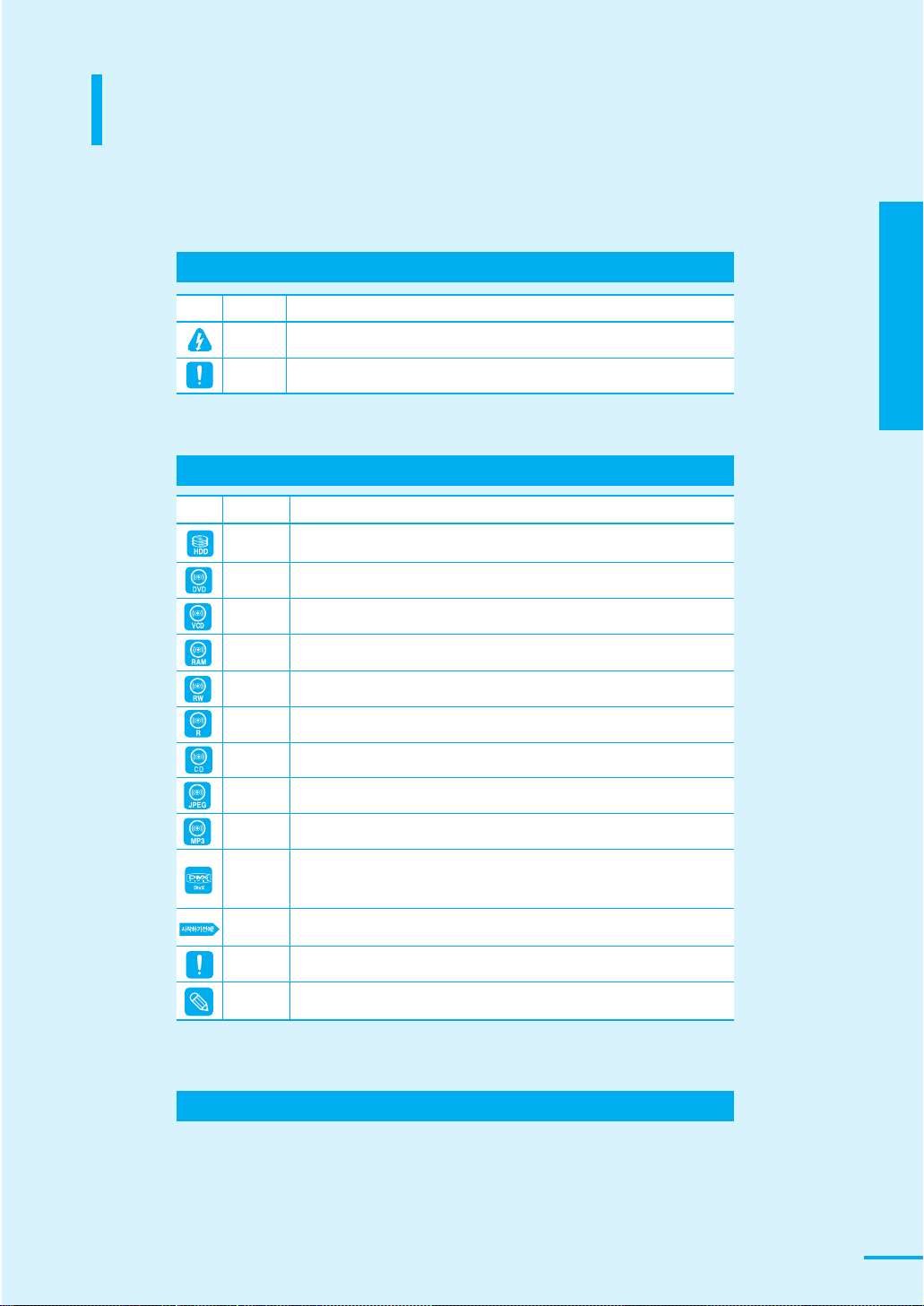
1장 준 비
사용설명서를 읽기 전에
3
사용설명서를 읽기 전에
사용설명서를 읽기 전에 아래 사항들을 확인하세요.
아이콘 명칭 의미
1.
본 제품 사용전 안전을 위한 주의사항을 반드시 숙지하세요. ▶6~7쪽
2.
문제가 발생하면 문제해결을 확인하세요. ▶141~144쪽
3.
용어설명을 활용하면 어려운 용어를 가나다 순으로 찾아볼 수 있습니다. ▶145~146쪽
사용설명서 이용에 대해
HDD HDD 디스크에서 가능한 기능
DVD DVD 또는 비디오 모드로 기록되고 Finalize된 DVD-RW/DVD-R 디스크
VCD VCD 또는 VCD 포맷의 CD-RW/CD-R에서 가능한 기능
RAM DVD-RAM 디스크에서 가능한 기능
RW DVD-RW 디스크에서 가능한 기능
R DVD-R 디스크에서 가능한 기능
CD AUDIO CD (CD-RW, CD-R)에서 가능한 기능
JPEG
영상 CD (JPEG가 기록된 CD-RW, CD-R, DVD-RAM, DVD-RW, DVD-R)에서 가능한 기능
MP3
데이터 CD (MP3가 기록된 CD-RW, CD-R, DVD-RAM, DVD-RW, DVD-R)에서 가능한 기능
DivX
기록된 데이터 CD (MPEG4가 저장된 CD-RW, CD-R, DVD-RAM, DVD-RW,
DVD-R) 에서 가능한 기능
시작하기전에
기능을 동작시키기 위한 사전 확인사항
주의 기능이 동작되지 않거나 설정 상태가 해제될 수 있는 경우
참고 기능의 동작에 도움이 되는 힌트 또는 도움이 되는 쪽수 참조 내용
본문에서 사용되는 아이콘
아이콘 명칭 의미
경고
지시사항을 위반할 경우 사람이 사망하거나 중상을 입을 가능성이 예상되는 내용
주의
지시사항을 위반할 경우 사람이 부상을 입거나 물적 손해 발생이 예상되는 내용
안전을 위한 주의사항에서 사용되는 아이콘
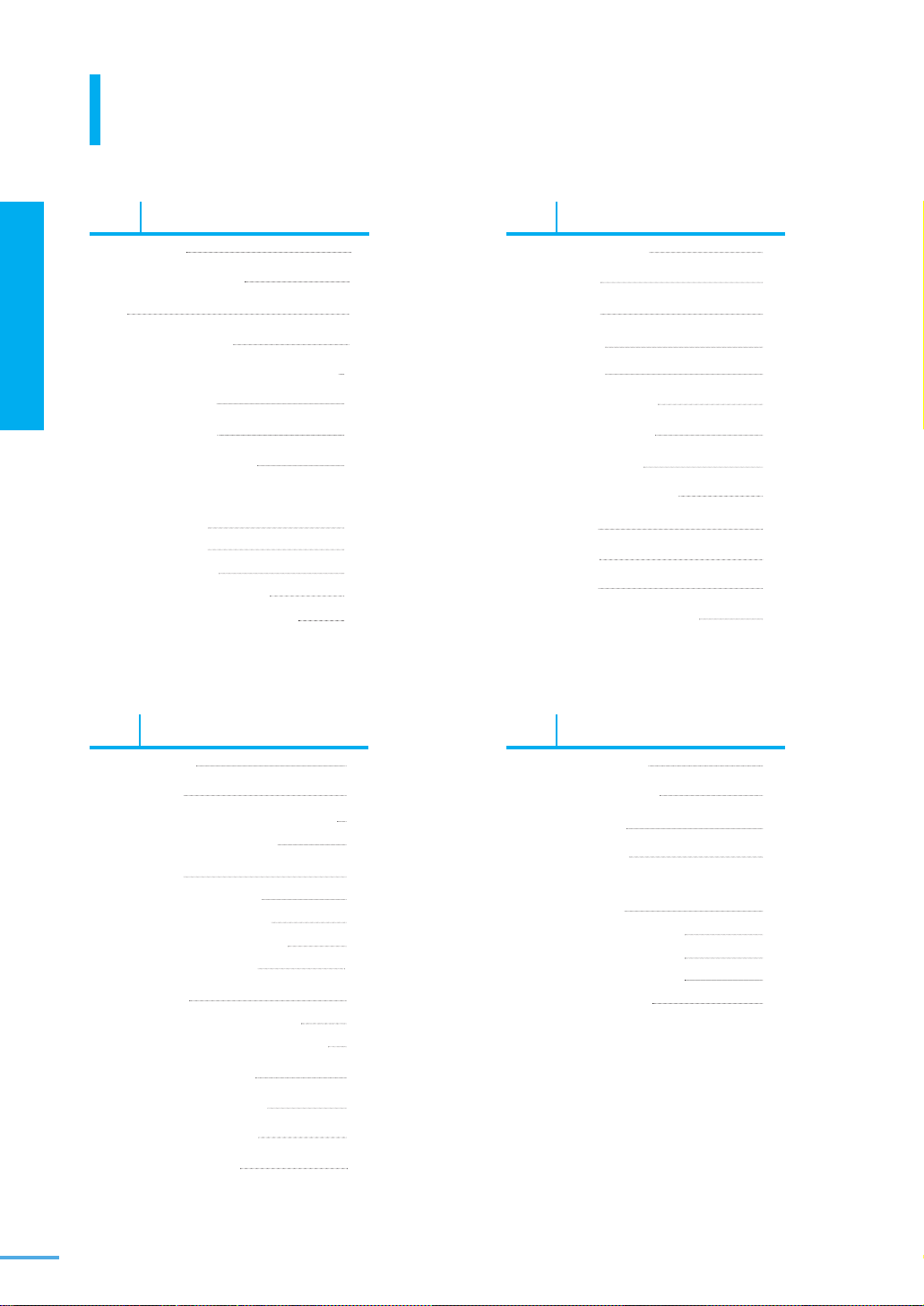
차례
4
2장 연결
연결전 확인사항
23
TV 연결(기본)
24
동축선으로 안테나 연결 및 TV방송 시청하기
24
영상/음성선으로 연결하기
25
TV 연결(응용)
26
S-영상선으로 연결하기
26
컴포넌트선으로 연결하기
27
프로그레시브 스캔 사용하기
28
애니넷선으로 연결하기
29
앰프 연결(응용)
30
2채널 스테레오 앰프 연결하기
30
돌비 디지털 및 DTS 앰프 연결하기
31
위성방송 수신기 연결하기
32
케이블방송 수신기 연결하기
33
캠코더 및 비디오 연결하기
36
디지털 캠코더 연결하기
37
1장 준비
제품의 특장점
2
사용설명서를 읽기 전에
3
차례
4
안전을 위한 주의사항
6
HDD & DVD 레코더 편리하게 사용하기
8
디스크에 대한 정보
10
디스크 종류별 정보
13
디스크보관및관리/손질
15
제품 및 부속품 확인
앞면과 표시부
16
뒷면과 연결선
17
리모컨과 부속품
18
리모컨으로 TV 동작설정
21
동작가능한 TV의 제조자 번호
22
3장 초기 설정
초기 설정 전 확인사항 38
시각 설정하기 39
채널 설정하기 40
채널 기억/지움 42
자동 전원 꺼짐 44
건너뛰기 시간 설정하기 45
EP 모드 시간 설정하기 46
표시창 밝기 조절하기 47
자동 챕터 만들기 설정하기 48
언어 설정하기 51
음향 설정하기 53
화면 설정하기 55
잠금 장치(시청 제한) 설정하기 57
4장 녹화
녹화하기 전 확인사항 60
시청 중인 채널 녹화하기 63
외부입력 녹화하기 66
즉시 예약 녹화하기 68
예약 녹화
예약 녹화하기 70
예약 녹화목록 추가하기 73
예약 녹화목록 편집하기 74
예약 녹화목록 삭제하기 75
녹화 목록 이동하기 76
1장 준 비
차례
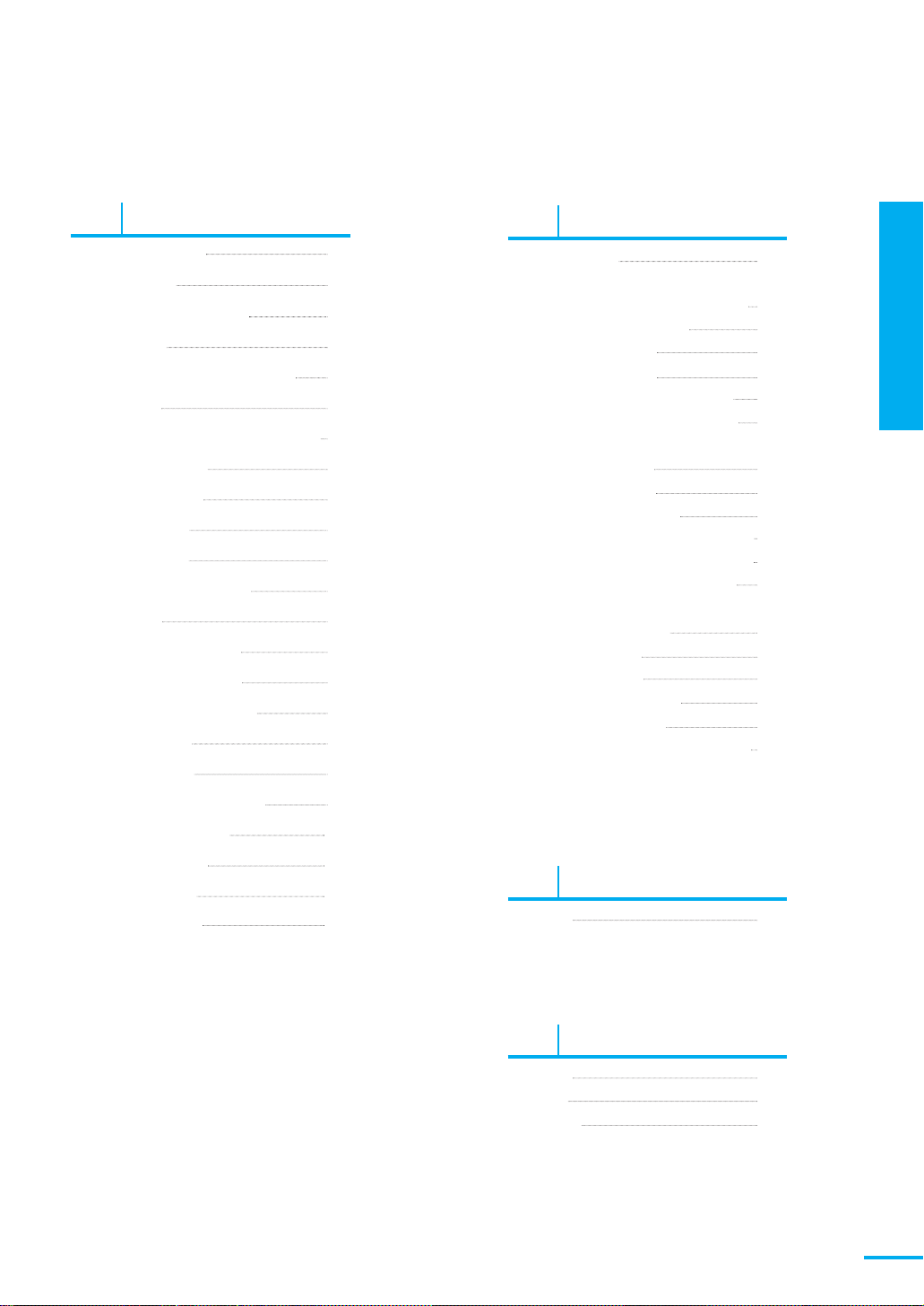
5장 재생
재생하기전 확인사항 77
디스크 재생하기 78
디스크/타이틀메뉴 사용하기 79
DivX 재생하기 80
오디오 CD(CD-DA)/MP3 재생하기 81
MP3 복사하기 83
오디오 CD(CD-DA)/MP3 재생모드 기능
84
사진 디스크 재생하기 86
사진 디스크 복사하기 88
녹화목록 재생하기 89
화면/곡 빨리 찾기 92
느린재생/구분동작 재생하기 93
탐색 재생하기 94
타이틀/챕터 반복 재생하기 95
디스크/트랙 반복 재생하기 96
원하는 구간을 반복 재생하기 97
자막언어 선택하기 99
음성정보 선택하기 100
앵글(화면 각도) 기능 사용하기 101
화면 확대 기능 사용하기 102
책갈피 기능 사용하기 103
마커 기능 사용하기 105
네비게이션 사용하기 107
5
6장 편집
편집전 확인사항 109
녹화목록
녹화목록 이름(타이틀명) 편집하기 110
녹화목록 보호 설정하기 112
녹화목록 복사하기 113
녹화목록 삭제하기 115
녹화목록 중 일부 구간 분리하기 116
녹화목록 중 일부 (부분 삭제)하기 118
재생목록
재생목록 생성하기 120
재생목록 재생하기 122
재생목록 이름 편집하기 123
재생목록 편집에서 재생목록 복사하기
125
재생목록 편집에서 재생목록 삭제하기
127
재생목록 편집에서 장면 편집하기 128
디스크 관리
디스크 이름 편집하기 134
디스크 보호하기 135
디스크 포맷하기 136
녹화목록 전체 삭제하기 137
디스크 Finalize 하기 138
디스크 Finalize 해제하기(V/VR 모드)
139
8장 기타 정보
용어 설명
145
제품규격
147
제품보증서
149
7장 문제 해결
문제 해결
141
1장 준 비
차례
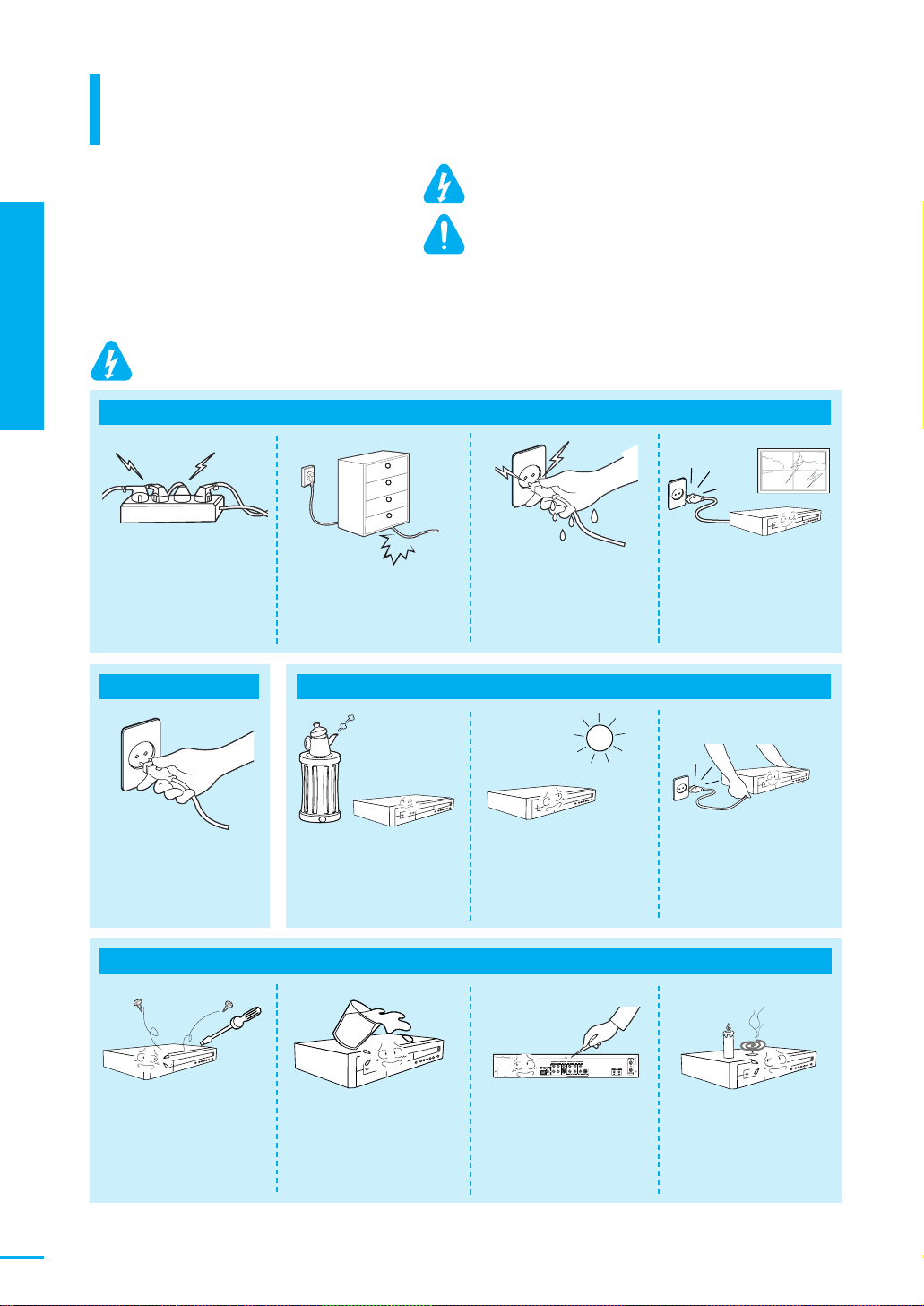
6
1장 준 비
안전을 위한 주의사항
안전을 위한 주의사항
제품을 올바르게 사용하여 위험이나 재산상의 피해를 미리 막기 위한
내용이므로 반드시 지켜주시기 바랍니다.
경고
지시사항을 위반할 경우 사람이 사망하거나 중상을 입을
가능성이 예상되는 내용입니다.
주의
지시사항을 위반할 경우 사람이 부상을 입거나 물적
손해발생이 예상되는 내용입니다.
제품 내부에 이물이 투입될 경우 내부 부품의 단락현상으로 제품에 고장이 발생 할 수 있습니다.
절대로 이물을 삽입하지 마시고, 특히 어린이들로 부터 제품이 보호될 수 있도록 관리해 주세요.
경고
보관및관리관련
직사광선이 들어오는 곳이나
난방기구 등 열이 나는 곳을
피하세요.
화재의 위험이 있습니다.
절대로 분리, 수리, 개조하지
마세요.
이상 작동으로 인해 화재,
감전, 상해의 위험이 있습니다.
제품 위에 화병, 화분, 컵, 화장품, 약품,
물 등이 차 있는 용기를 놓지 마세요.
화재, 감전의 원인이나 낙하로 인한 부상의
원인이 됩니다.
전원 관련 설치 관련
천둥, 번개가 칠 때는 전원
코드를 빼 주세요.
화재의 원인이 될 수
있습니다.
손상된 전원코드, 헐거운
콘센트는 사용하지 마세요.
접속이 불완전한 경우는 화재의
원인이 됩니다.
먼지, 습기(비닐 하우스 등), 기름,
그을음이 많은 곳, 물(빗물)이
튀는곳, 차량에는 설치하지 마세요.
화재, 감전의 원인이 됩니다.
전원 관련
전원코드를 한꺼번에 여러개
꽂아 사용하지 마세요.
이상 발열 및 화재의 원인이
됩니다.
전원코드를 무리하게
구부리거나 무거운 물건에
눌려 부서지지 않도록 하세요.
화재의 원인이 됩니다
전원코드는 물기가 없는
손으로 잡고 취급하세요.
감전의 원인이 될 수 있습니다
통풍 구멍 등에 금속류(동전, 머리핀,
쇠붙이 등)나 타기 쉬운 이물질(성냥, 종이
등)을 집어 넣거나 떨어뜨리지 마세요.
화재, 감전의 원인이 됩니다.
제품을 옮기는 경우에는 꼭 전원스위치를
끄고 전원코드, 안테나선, 제품간의 접속
코드 등을 뽑아 주세요.
코드가 손상되어 화재, 감전의 원인이 됩니다.
촛불, 모기향, 담배불, 재떨이
등을 제품 위에 올려 놓지
마세요.
화재의 위험이 있습니다.
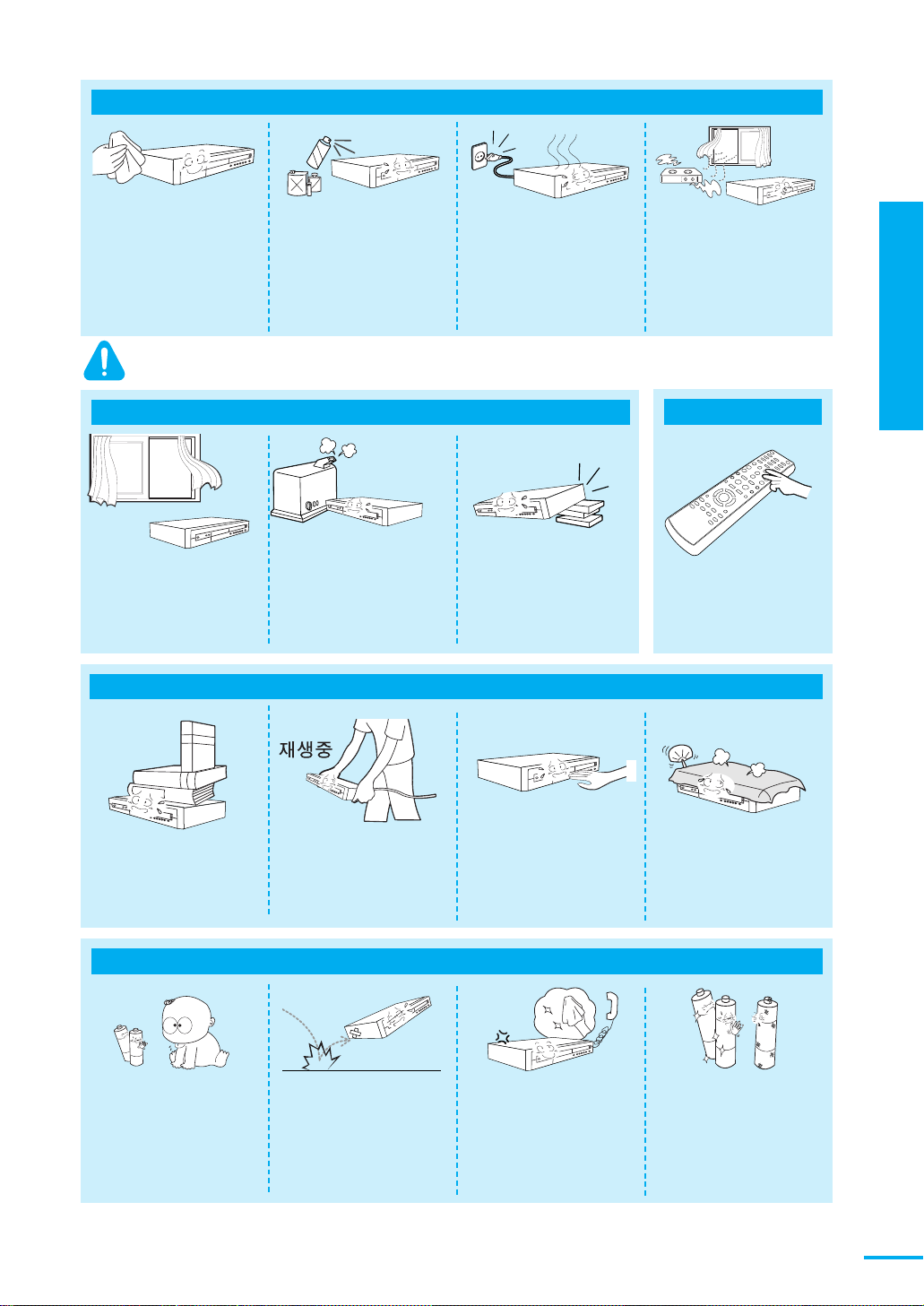
7
1장 준 비
안전을 위한 주의사항
작동 관련
보관및관리관련
버튼 두개를 동시에
누르거나 함부로 분해하지
마세요.
무거운 물건을 올리지 마세요.
넘어지거나 떨어져서 상해의 원인이
됩니다.
디스크 재생 중 제품을 들고
옮기지 마세요.
고장의 원인이 됩니다.
주의
여기서 제시된 제어, 조절, 작동 이외의 사용은 위험한 레이저 방사에 대한 노출을 초래할 수 있습니다.
설치 관련
바람이 잘 통하는 곳에 설치
하세요.
뒷면은 10cm이상, 옆면은
5cm이상의 간격을 두세요.
온도가 너무 높은 곳(40℃ 이상)
이나 낮은 곳(5℃이하), 습기가
많은 곳에 설치하지 마세요.
화재, 감전의 원인이 됩니다.
흔들리는 선반위나 경사진 장소 등 불안정한
장소 및 진동이 심한 곳에는 설치하지 마세요.
제품이 넘어지거나 떨어질 경우 상해의
원인이 됩니다.
보관및관리관련
연기가 나거나 이상한 냄새가
날 때는 사용을 중단하세요.
이때는 곧바로 전원을 끄고
코드를 콘센트에서 뺀 후
서비스센터에 연락해 주세요.
그대로 계속 사용하면 화재, 감전의
원인이 됩니다.
청소시 제품의 각 부분에 직접
물을 뿌리지 마세요. 마른
수건으로 가볍게 닦아 주세요.
화재, 감전의 원인이 됩니다.
화학약품이나 세척제 등은 표면을
변질시키므로 절대 사용하지 마세요.
보관및관리관련
리모컨 등에 사용하고 있는 건전지를
교환 하였을 때, 어린이가 입에
넣거나 삼키지 않도록 어린이의 손이
닿지 않는 곳에 보관하세요.
만일 어린이가 먹은 경우에는 즉시
의사와 상담하세요.
디스크 삽입구에 어린아이가
손을 넣지 않도록 주의하세요.
손을 넣으면 손이 끼이거나 상처를
입을 수 있습니다.
제품을 떨어뜨리거나 충격을
주지 마세요. 진동이 심한
곳이나 자석 종류가 있는
곳으로 부터 멀리해 주세요.
고장의 원인이 됩니다.
가연성 스프레이, 인화성
물질 등을 제품과 가까운
곳에서 사용하거나 보관하지
마세요.
폭발, 화재의 위험이 있습니다.
건전지는 지정된 규격품을 사용하고,
새 건전지와 사용하던 건전지를 함께
사용하지 마세요.
건전지의 파열 또는 내부 역누설에
의해 화재, 부상을 당하거나 주위를
오염(손상)시킬수 있습니다.
1년에 한번쯤은 내부 청소를
서비스센터나 고객 상담실에
상담하세요. (유료)
장기간 청소를 하지 않으면
내부의 먼지로 인해 화재 및
고장의 원인이 될 수 있습니다.
집안에 가스가 샐때에는
제품이나 전원코드를 만지지
말고 바로 환기 시키세요.
불꽃을 일으키면 폭발, 화재의
위험이 있습니다.
테이블보나 커텐 등으로
통풍구가 막히지 않도록 하세요.
내부 온도 상승으로 인한 화재의
원인이 될 수 있습니다.
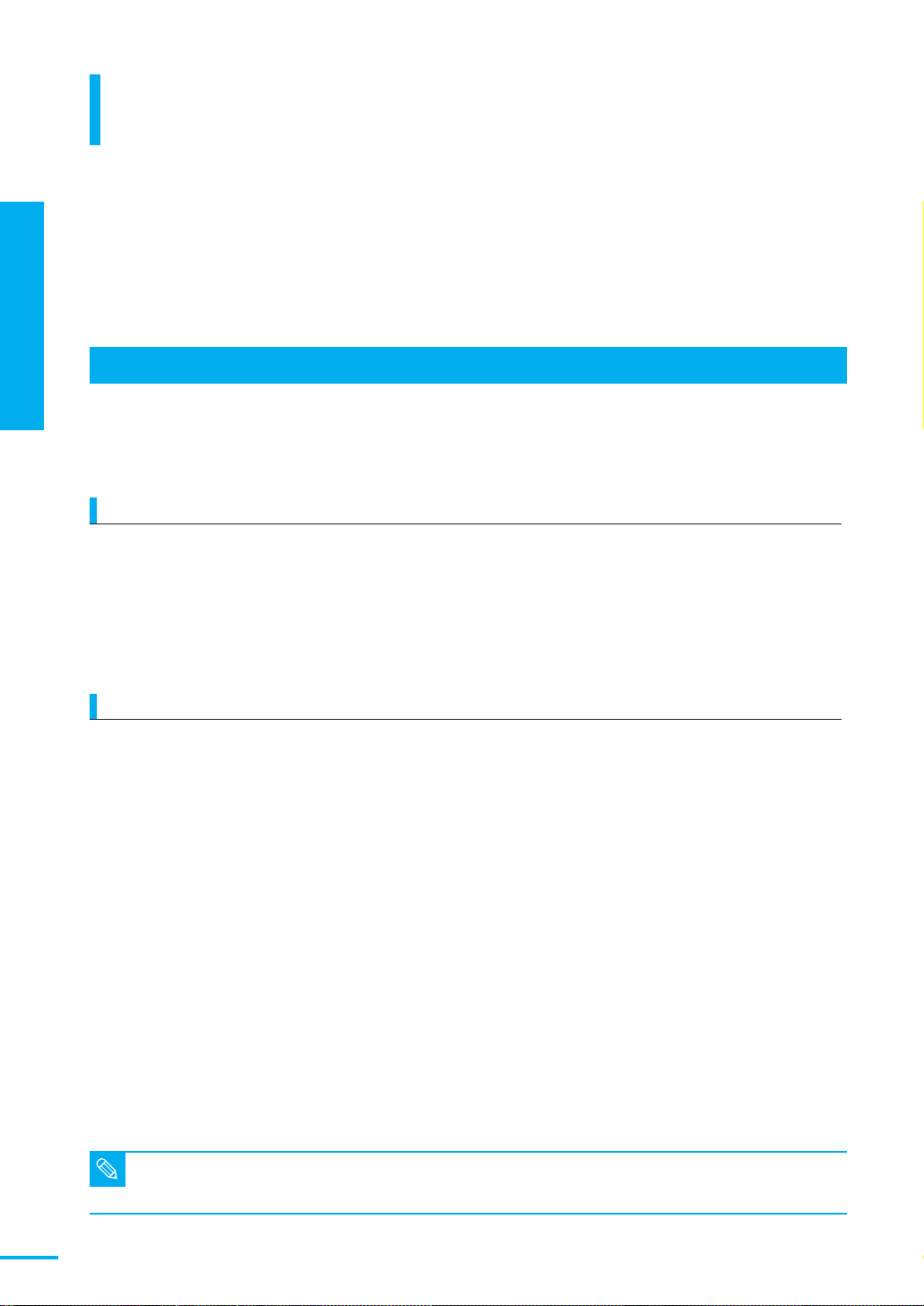
8
1장 준 비
HDD & DVD 레코더 편리하게 사용하기
첫째. 녹화용 디스크를 선택하여 구입하기
용도에 따라 DVD-RAM, DVD-RW, DVD-R 디스크 중에서 선택할 수 있습니다.
■
동일 디스크에 반복해서 녹화를 하거나 녹화 후에 편집을 해서 사용할 경우, 반복 기록(rewrite)이 가능한 DVD-RAM 디스크나
DVD-RW디스크를 구입하세요.
■
반복 녹화나 편집없이 한번만 녹화해서 사용할 경우, 한번만 기록이 되는 DVD-R 디스크를 구입하시기 바랍니다.
■
HDD에 경우 자기디스크로 본 제품에 디스크가 내장되어 있으므로 별도로 구입하실 필요가 없습니다.
둘째. 새 디스크 처음 사용시 디스크 포맷하기
▶61쪽
DVD-RAM 디스크를 사용할 경우:
새 DVD-RAM 디스크를 트레이에 넣으면 디스크를 포맷하라는 문구가 나타납니다.
디스크를 포맷하면 VR(Video Recording)모드로 포맷이 됩니다. 녹화목록과 재생 목록을 다양하게 편집할 수 있습니다.
DVD-RW 디스크를 사용할 경우 :
새 DVD-RW 디스크를 트레이에 넣으면 디스크를 초기화하라는 문구가 나옵니다.
디스크를 초기화하면 VR(Video Recording)모드로 포맷이 됩니다.
DVD-RW 디스크는 디스크 관리 메뉴를 통해서 V모드(Video)로 변경할 수 있습니다.
V모드(Video)에서는 Finalize를 한 경우 다른 DVD플레이어에서 재생 가능합니다. VR(Video Recording)모드에서는 다양하게
편집을 할 수 있습니다.
DVD-R 디스크를 사용할 경우:
새 DVD-R 디스크는 별도의 포맷 작업없이 사용할 수 있습니다.
Finalize를 하면 다른 DVD 플레이어에서 재생할 수 있습니다.
HDD를 사용할 경우:
HDD디스크는 디스크 관리 메뉴를 통해서 모두삭제, 포맷등을 사용할 수 있습니다.
HDD & DVD 레코더 편리하게 사용하기
HDD & DVD 레코더는 오디오/비디오 신호를 테이프에 기록하는 VCR과 달리, HDD & DVD 디스크에 기록하는 장치를
말합니다. 기존 VCR의 녹화방법과 시간이 지나면 화질이 떨어지는 아날로그 VCR 테이프의 불편함을 개선하였습니다.
HDD & DVD 디스크는 디지털 TV의 표준규격인 MPEG2를 영상의 기본 포맷으로 사용하기 때문에 보다 좋은 화질로 영상을
녹화할 수 있습니다.
■
녹화 화질의 경우 입력 신호(아날로그신호/디지털 신호)에 따라 달라질 수 있습니다.
HDD & DVD 레코더는 하나의 기기에서 오디오/비디오 신호를 녹화하고 재생하며 또한 다양한 구성으로 편집을할수있는
디지털기기입니다. 아래의 순서대로 사용하시면 편리 합니다.
HDD & DVD 레코더를 쉽게 사용하는 방법
참고
■
포맷되어 있는 새 디스크의 경우, 포맷 또는 초기화하라는 문구가 나타나지 않을 수도 있습니다.
■
용어 설명(145~146쪽)을 참조하세요.
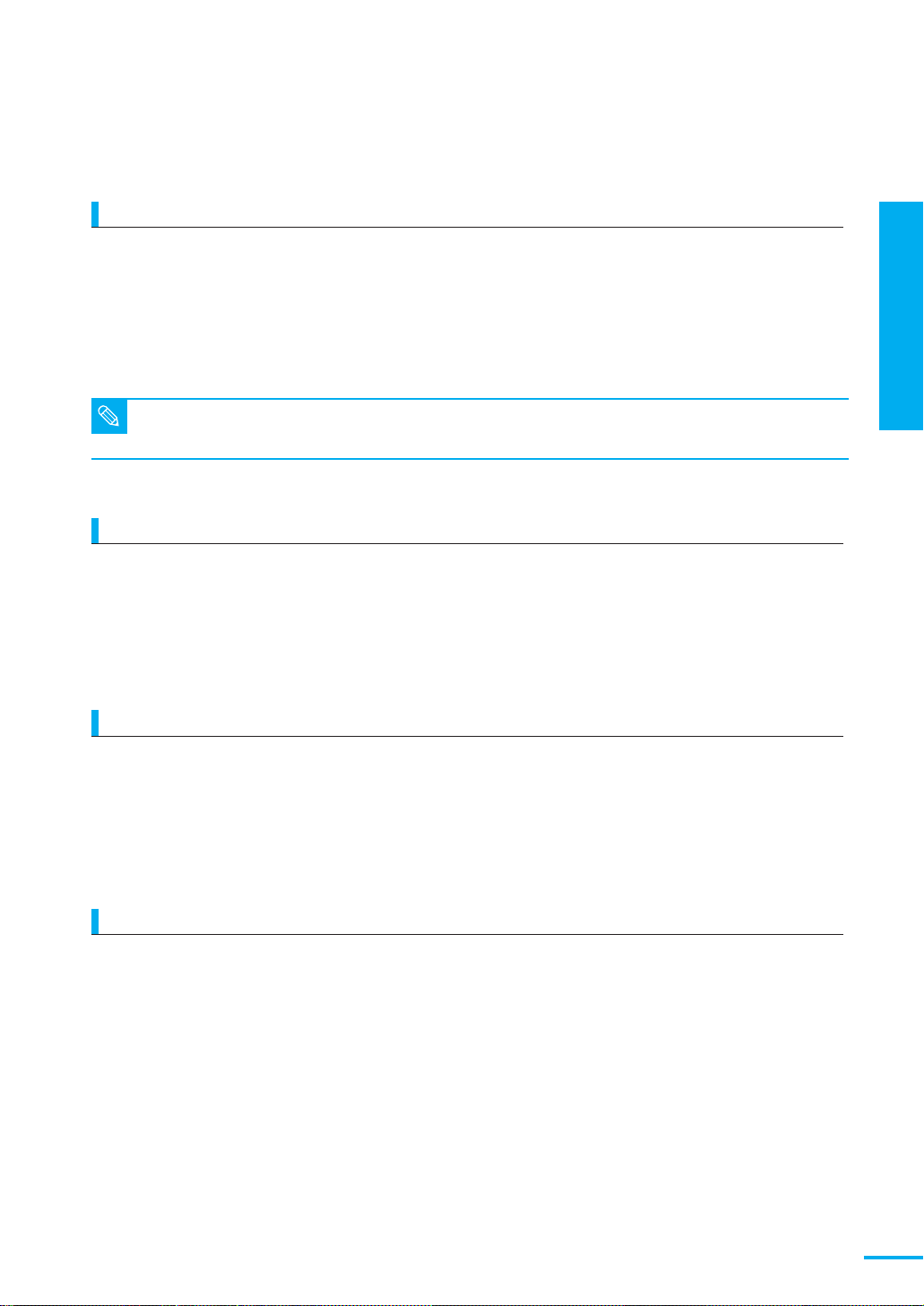
1장 준 비
HDD & DVD 레코더 편리하게 사용하기
9
셋째. 녹화하기
▶
68~76쪽
녹화하는 방법에는 직접녹화와 예약녹화가 있습니다.
예약녹화 설정시 녹화주기를 선택할 수 있으며, DVD 모드에서는 녹화모드를 XP(약 1시간)모드, SP(약 2시간)모드, LP(약
4시간)모드, EP(약 6시간 또는 8시간) 모드로 설정할 수 있습니다. 예약녹화에서 FR모드로 설정시, 디스크의 여유공간을 고려하여
녹화 화질을 자동으로 설정합니다.
HDD 모드에서는 XP(약 38시간)모드, SP(약 72시간)모드, LP(약 138시간)모드, EP(약 205시간 또는 272시간) 모드로 설정할 수
있습니다.
넷째. 재생하기
▶78쪽
일반적인 DVD 디스크는 타이틀과 여러 개의 챕터로 구성되어 있습니다.
녹화를 할 경우 녹화처음부터 끝까지를 하나의 타이틀이라 합니다.
DVD-RW(V모드)/-R디스크는 Finalize할 때 자동적으로 챕터가 생성됩니다.
녹화한 여러 녹화목록(Title List)을 재생하여 볼 수 있습니다.
다섯째. 녹화한 목록(타이틀)을 편집하기
▶110~119쪽
본 제품은 단순하고 편리한 메뉴 구조로 구성되어 있어 , VCR 테이프를 편집하는 것보다 더 쉽게 디스크에서 편집을 할 수 있습니다.
편집을 쉽고 편리하게 할 수 있도록 삭제, 구간삭제, 복사, 이름편집, 잠금장치등 다양한 편집기능들이 있습니다.
DVD-RAM/-RW 디스크의 VR모드에서는 재생목록을 생성합니다.
즉, 동일한 디스크안에서 녹화된 원본의 손상없이 별도의 재생목록을 만들 수 있습니다.
여섯째. 다른 DVD제품에서 재생할 수 있도록 Finalize하기
▶138쪽
본 제품에서 녹화, 편집한 디스크를 다른 제조사 또는 다른 모델의 DVD 플레이어에서 재생하기 위해서는 반드시 디스크관리 메뉴를
통해 Finalize해야 합니다.
VR모드 (Video Recording) 로 포맷한 DVD-RW 디스크의 경우
VR모드 재생이 가능한 일부 DVD플레이어에서 재생을 하려면, Finalize를 해야 합니다.
단, Finalize를 하고나면 더 이상 녹화나 편집을 할 수 없습니다.
V모드 (Video)로 포맷한 DVD-RW 디스크/ DVD-R 디스크의 경우
다른 DVD 플레이어에서 재생을 하려면 우선적으로 Finalize해야 합니다.
단, Finalize하고 나면 더 이상 녹화나 편집을 할 수 없습니다.
참고
■
DVD-RAM/-RW/-R 디스크의 경우 EP녹화 모드로 녹화를 하면 최대 8시간까지 녹화를 할 수 있지만 녹화화질이 많이 떨어질 수 있습니다.
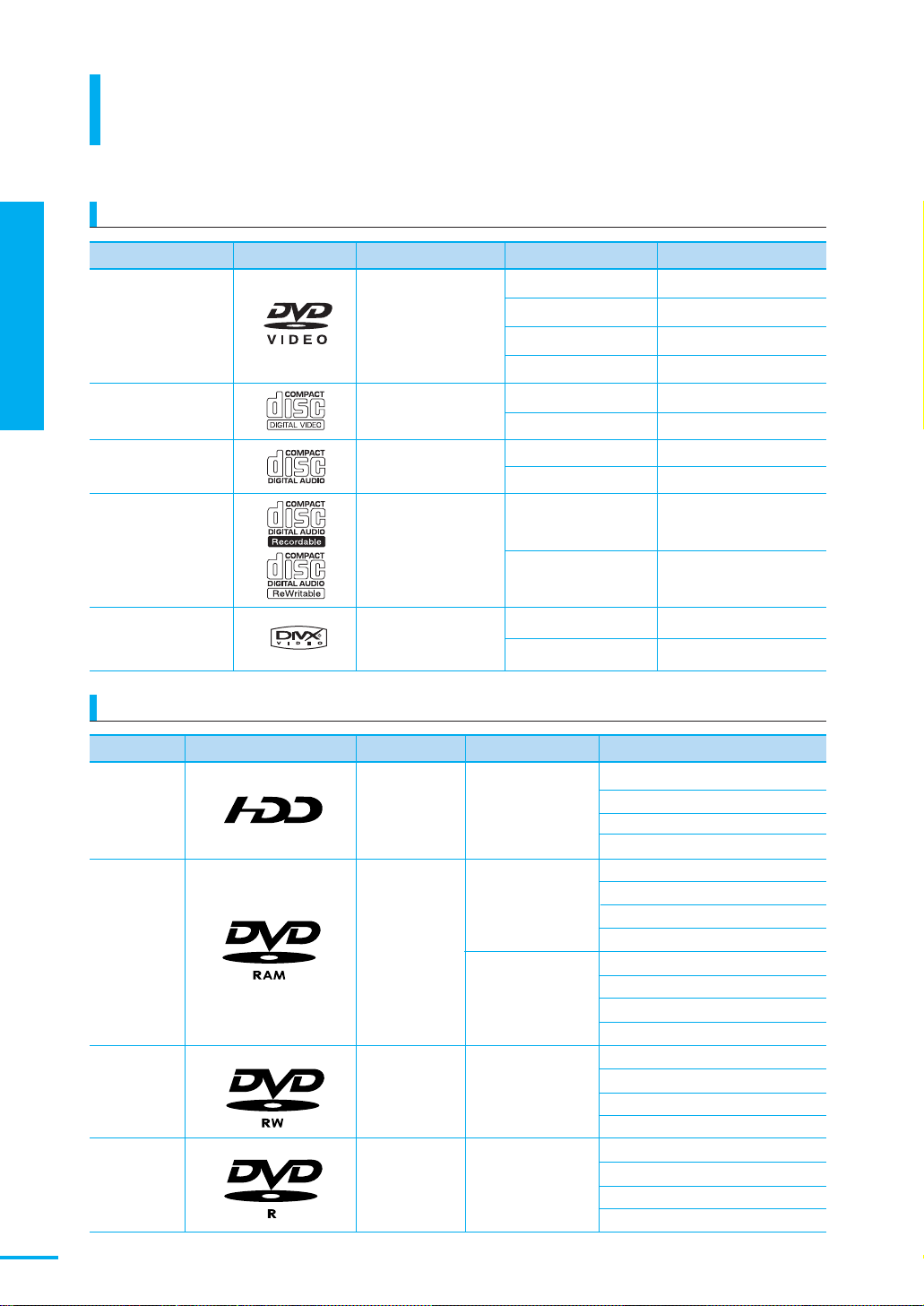
디스크에 대한 정보
재생 가능한 디스크 종류
디스크 종류 디스크 로고 저장된 신호 디스크 형태 최대 재생시간
단면(12cm) 약 4시간
DVD VIDEO 영상 + 음성
양면(12cm) 약 8시간
단면(8cm) 약 80분
양면(8cm) 약 160분
VIDEO-CD
영상 + 음성
단면(12cm) 약 74분
(VCD) 단면(8cm) 약 20분
AUDIO-CD
음성
단면(12cm) 약 74분
(CD-DA) 단면(8cm) 약 20분
CD-R 디지털 오디오 (MP3)
단면(12cm) 약 74분
CD-RW
디지털 사진 (JPEG)
단면(8cm) 약 20분
DivX(CD-RW/R(700MB)
영상 + 음성
단면(12cm) 약 74분
단면(8cm) 약 20분
녹화 및 재생 가능한 디스크
디스크 종류 디스크 로고 저장된 신호 디스크 형태 최장 녹화시간
약 38시간 (XP)
HDD 영상 + 음성 자기 디스크
약 72시간 (SP)
약 138시간 (LP)
약 205시간 또는 272시간 (EP)
약 1시간 (XP)
12cm(4.7GB)
약 2시간 (SP)
약 4시간 (LP)
DVD-RAM
영상 + 음성
약 6시간 또는 8시간 (EP)
약 2시간 (XP)
12cm(9.4GB)
약 4시간 (SP)
약 8시간 (LP)
약 12시간 또는 16시간 (EP)
약 1시간 (XP)
DVD-RW
영상 + 음성
12cm(4.7GB)
약 2시간 (SP)
약 4시간 (LP)
약 6시간 또는 8시간 (EP)
약 1시간 (XP)
DVD-R
영상 + 음성
12cm(4.7GB)
약 2시간 (SP)
약 4시간 (LP)
약 6시간 또는 8시간 (EP)
1장 준 비
디스크에 대한 정보
10
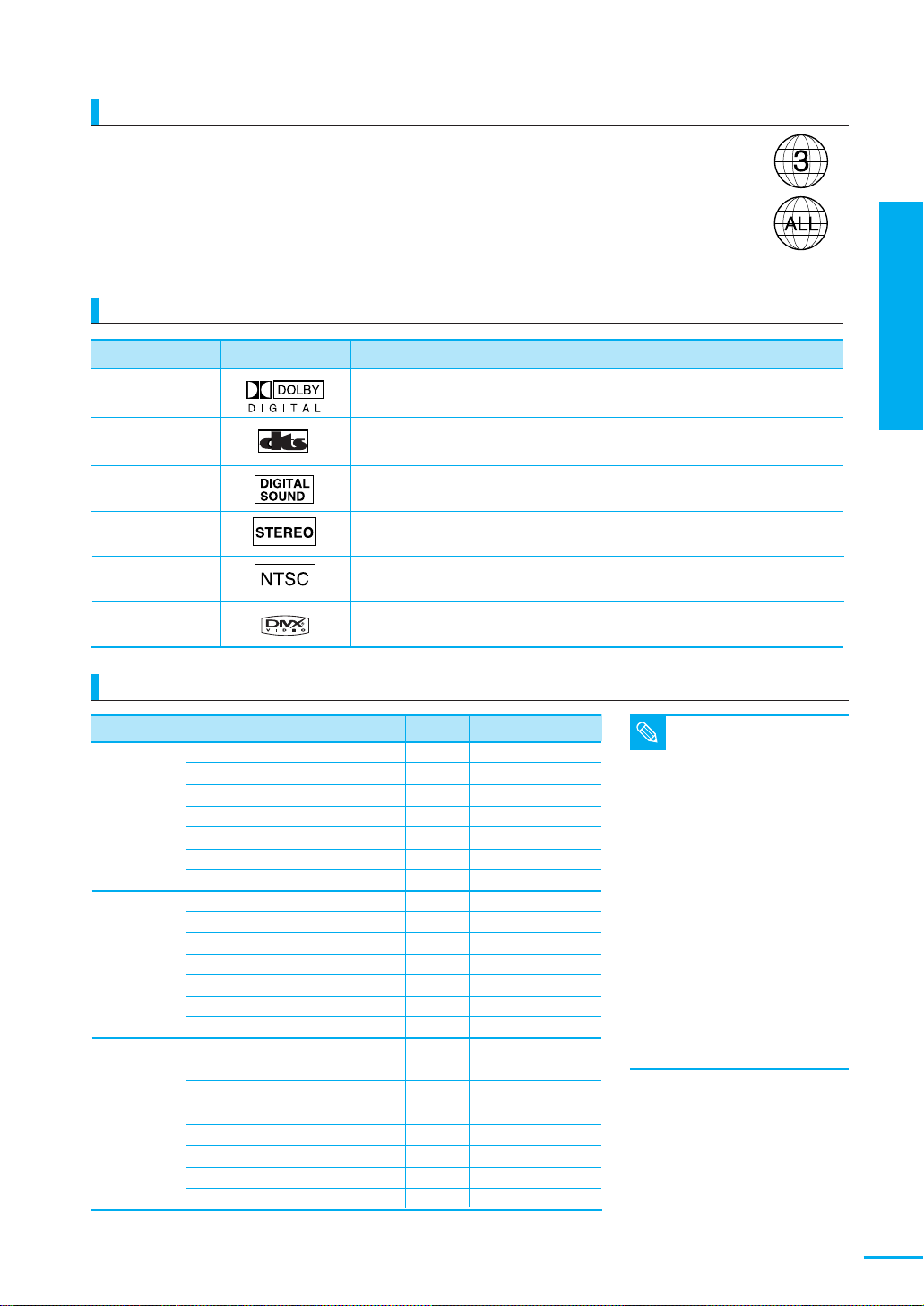
1장 준 비
디스크에 대한 정보
11
재생가능한 지역번호(DVD 비디오 경우)
■
DVD 플레이어의 지역번호와 DVD디스크의 지역번호가 일치 하지 않으면 재생할 수 없습니다.
■
본 제품은 지역번호 3 또는 ALL인 디스크만 재생 가능합니다.
■
3 또는 ALL 외의 디스크는 재생시 화면에 <디스크를 재생할 수 없습니다. 지역번호를 확인하십시오.>라는
문구가 나타납니다.
■
본 제품은 코드프리 (Code Free)를 지원하지 않습니다.
(지역번호는 DVD포럼의 국제 표준 규약을 준수하고 있습니다. 코드 변경시 법적 제재를 받습니다.)
지원되는 디스크 로고
디스크 포맷 로고 내용
돌비 디지털
본 제품은 미국 돌비 음향 연구소와 기술제휴로 제작되었으며
돌비 디지털 사운드를 지원합니다.
DTS 디스크
본 제품은 미국 디지털 시어터 시스템사와 기술제휴로 제작되었으며
DTS 사운드를 지원합니다.
디지털 서라운드 디지털 서라운드를 지원합니다.
스테레오 디스크 스테레오 오디오를 지원합니다.
NTSC NTSC 방식 디스크만 재생됩니다.
DivX 디스크 DivX를 지원합니다.
미디어별 권장 디스크
Media 제조사 배속 제품명
TDK 4x TYG 01
Beall 4x BeAll G40001
Sony 4x SONY04D1
DVD-R That’s 4x TYG 01
Mitsubishi 4x MCC 01 RG20
Maxell 4x MXL RG 02
Panasonic 4x TYG 01
TDK 2x TDK502sakuM3
Maxell 2x MCC 01RW11N9
Optodisc 2x OPTODISCW002
DVD-RW JVC 2x JVC_VictorW7
Mitsubishi 2x MCC 01RW11N9
Radius 2x OPTODISCW002
Verbatim 2x MCC 01RW11N9
Maxell 3x MXL8
Maxell 2x MXL7
Fujifilm 3x M01J3002
DVD-RAM
Panasonic 2x M01J0005
TDK 2x M01J0005
Panasonic Gold 3x M01J3002
Panasonic 3x M01J3003
Beall 3x Developers
참고
■
품질이@좋지@않은
DVD-RAM/-RW/-R@디스크
를 사용할@경우 녹화 실패,
녹화 및 편집된 내용의 손실
뿐만 아니라 제품손상 등과
같은 예상치 못한 문제가
발생할 수 있습니다.
■
왼쪽 표를 참조하여 본 제품과
호환성이 검증된 디스크
사용을 권장합니다.@
그 외의 디스크는 올바르게
동작하지 않을 수 있습니다.
■
DVD-R, RW 미디어는
General 또는 Video Type을
사용하세요.
■
Data type은 PC Data
BackUp용으로 호환성에
문제가 생길수 있습니다.
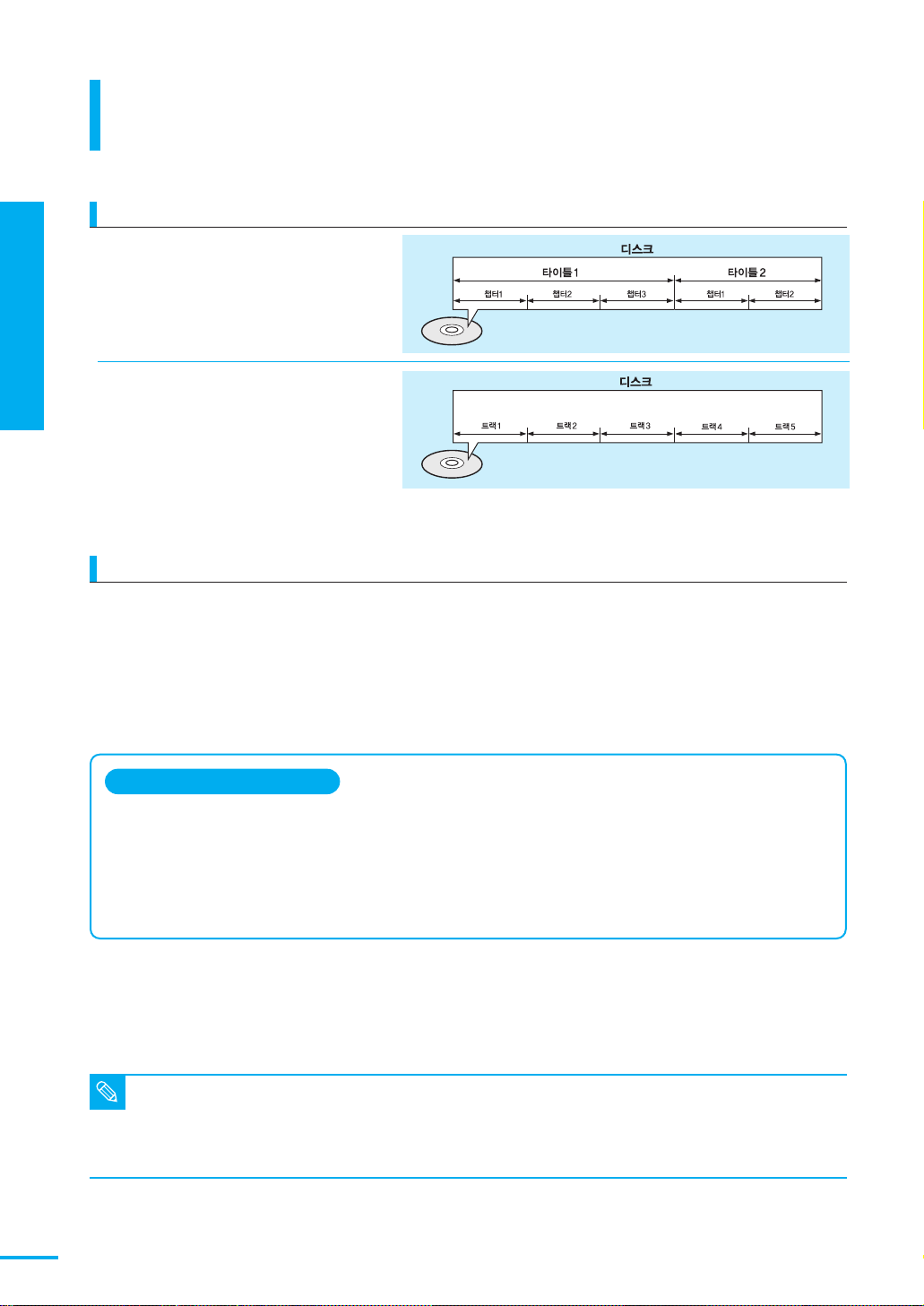
디스크에 대한 정보
1장 준 비
디스크에 대한 정보
12
참고
■
DVD-RAM 포맷(Ver 2.0)으로 제작된 DVD-RAM 디스크만 재생 가능합니다.
■
특정 기능 (앵글, 화면비율 맞추기 등)은 디스크의 종류에 따라 동작이 되지 않는 경우가 있습니다.
■
디스크의 정보는 디스크 케이스에 자세히 기록되어 있으니 참조하세요.
■
DVD-RAM/-RW/-R 디스크는 녹화 조건에 따라 동작하지 않을 수도 있습니다.
저작권
본 제품의 복사방지 기술은 미국 Macrovision사 및 기타 관련 기관이 특허 및 지적 소유권을 보유하고 있습니다.
따라서 허가없이 복사, 대여하거나 공공장소에서 사용하는 행위 또는 방송 전시하는 것은 법으로 금지되어 있습니다.
또한 본 제품에 대한 임의 설계변경도 금지되어 있습니다. DVD 디스크는 복사방지기능이 있으며 만일 이 디스크를 사용해
복사하는 경우 녹화된 재생 화면은 정상적으로 재생되지 않습니다.
디스크 관련 용어
■
타이틀과 챕터
DVD 비디오는 큰 섹션인 타이틀과 하부 섹션인
챕터로 나뉘어 집니다.
■
트랙
비디오/음악 CD는 트랙으로 나뉘어집니다.
■
LD, CD-G, CD-I, CD-ROM, DVD-ROM, DVD+R, DVD+RW 등은 사용할수 없습니다.
단, Finalize 한 DVD+R/RW는 재생이 될 수도 있습니다.
■
상업용 디스크나 사용자 거주 지역 밖에서 구입한 DVD 디스크는 본제품으로 재생되지 않을 수 있습니다.
이런 디스크를 재생할 경우 TV 화면에 "디스크없음", "지역코드를 확인하세요."가 표시됩니다.
■
불법 복제 DVD 및 DVD-VIDEO 포맷이 아닌 DVD-RAM/-RW/-R는 재생이 되지 않을 수 있습니다.
■
오소링(authoring)용 DVD-R 디스크는 본 제품에서 사용할 수 없습니다.
이런 디스크는 사용하지 마세요!
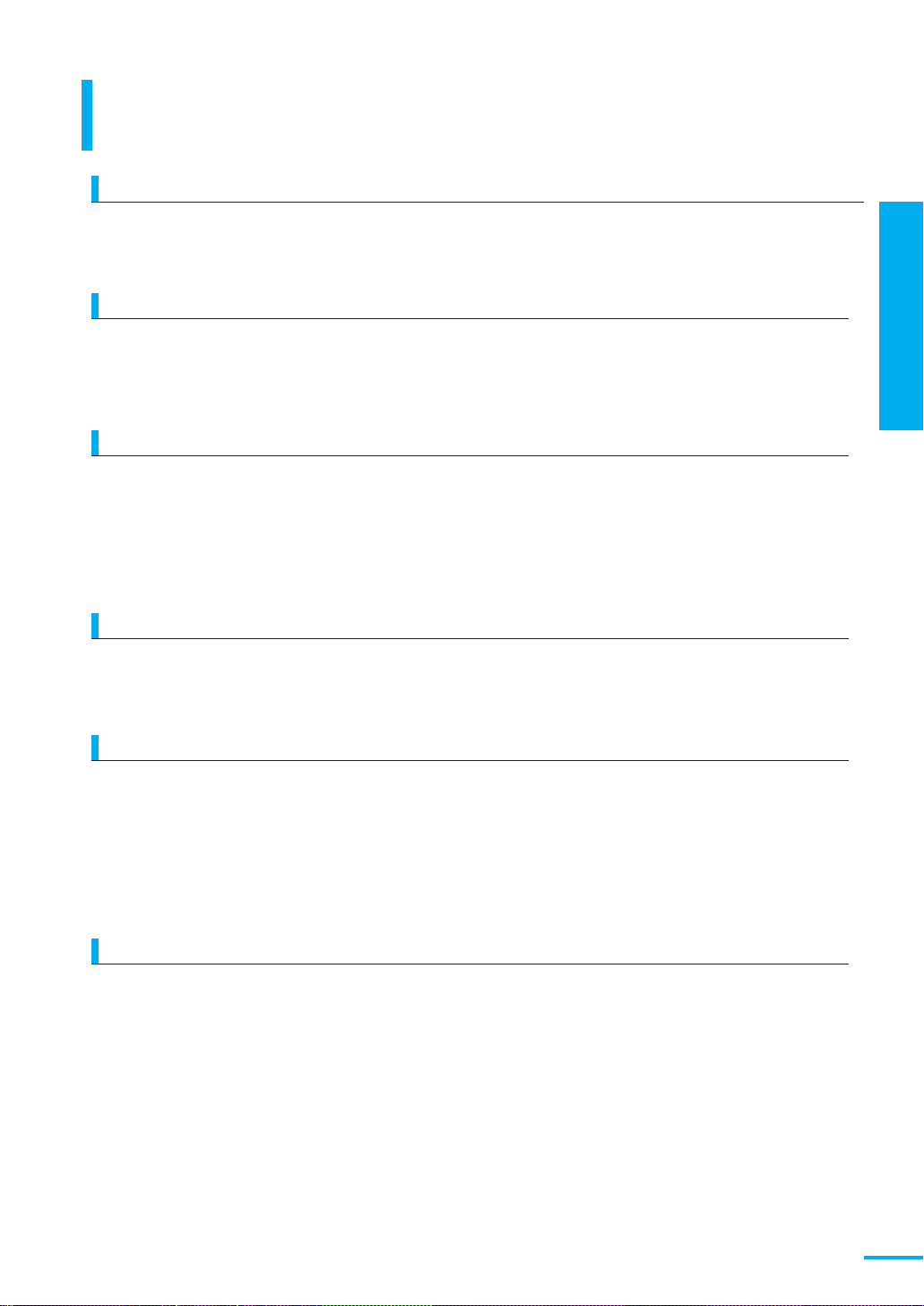
디스크 종류별 정보
1장 준 비
디스크 종류별 정보
13
DVD-VIDEO 디스크 재생
■ 듀얼 레이어 DVD 비디오 디스크 사용 중에 첫번째 레이어에서 두번째 레이어로 이동할 때 이미지와 사운드가 순간적으로
왜곡될 수 있습니다. 이는 기기의 오동작이 아닙니다.
■ V 모드로 녹화된 DVD-RW/-R 디스크를 Finalize하면 DVD 비디오와 동일하게 사용할 수 있습니다.
CD-RW/R 디스크 재생
■ CD-R 디스크를 제작하는 매체(CD 레코더, PC)에 따라 CD-R 디스크 재생이 안될 수 있습니다.
■ CD-R 디스크 제작시 쓰기 방식이 'CD 닫기'로 제작된 디스크만 완전히 재생이 가능하며, '섹션 닫고 CD 연 상태'로 제작된
디스크는 완벽하게 재생되지 않을 수도 있습니다.
■ 기록 조건 및 디스크 종류에 따라 재생되지 않을 수도 있습니다.
CD-RW/R MP3 디스크 재생
■ ISO 9660 또는 JOLIET 포맷의 MP3 파일로 제작된 CD-R 디스크만 재생 가능합니다.
■ 56Kbps 이상의 압축해제 전송율로 기록된 디스크를 사용하세요.
■ 파일 확장자가 .mp3, .MP3 디스크의 경우만 재생 가능합니다.
■ "CD 닫기"가 기록이 안된 경우는 초기 재생 시간이 길어지며, 기록된 파일이 재생되지 않을 수 있습니다.
■ 한개의 파일내에 Low Bit Rate부터 High Bit Rate(예:32~320Kbps)까지 Variable Bit Rate(VBR)로 기록되어 있는
파일의 경우 재생 중 음이 끊기는 현상이 발생될 수 있습니다.
CD-RW/R VCD 디스크 재생
■ VCD 포맷(Ver 1.1, 2.0)으로 제작된 CD-R 디스크만 재생 가능합니다.
■ PC용 동영상 파일은 CD-Recording 프로그램에서 VCD 포맷으로 녹화 되어야 재생될 수 있습니다.
■ 디스크 관련된 문의는 CD-R 제조사에 문의 바랍니다.
DVD-R 디스크 재생, 기록
■ 녹화한 DVD-R 디스크를 일반 DVD 플레이어에서 동작 시키려면 Finalize를 해야 합니다. ▶138쪽
■ Finalize된 DVD-R 디스크는 일반 DVD VIDEO 디스크와 동일하게 동작 합니다.
■ DVD 복사시 복사 방지된 디스크는 복사할 수 없습니다.
■ Finalize된 DVD-R 디스크는 Finalize 해제가 되지 않습니다.
■ Finalize된 DVD-R 디스크는 더이상 녹화가 되지 않습니다.
■ DVD-R 디스크는 한번만 기록 가능한 디스크로 기록한 곳에 다시 기록하는 것이 불가능하며, 기록된 영상에 대해 편집할 수
없습니다.
DivX 디스크 재생
■ DivX디스크는 파일의 종류 또는 녹화 상태, 녹화 방법에 따라서 재생되지 않을 수 도 있습니다.
■ 인터리브(Interleave)되지 않은 동영상 파일의 경우 영상과 음성 중 한가지만 출력이 됩니다.
고장이 아니므로 동영상 파일의 종류를 확인하세요.
■ 화면의 크기가 720 x 480(가로 x 세로) 픽셀 이하에서만 파일이 재생 가능합니다.
■ DivX 디스크의 자막 파일 이름은 65자 까지만 정상적으로 선택 재생 됩니다.
■표시될수없는자막내용은(*)표시로 나타납니다.
■ CD 기록시 24 ~32 배속을 권장합니다.
■ DivX 이외의 포맷은 재생되지 않습니다.
재생 가능한 CODEC 종류 : DivX 3, DivX 4, DivX 5 (GMC 1WP, Qpel), XivD
재생 가능한 파일 종류 : *.avi, *.mpeg
재생 가능한 오디오 종류 : AC3, MP3, PCM
재생 가능한 자막 파일 포맷 : *.SMI, *.SRT, *.SUB, *.SSA, *.ASS, *.PSD, *.TXT
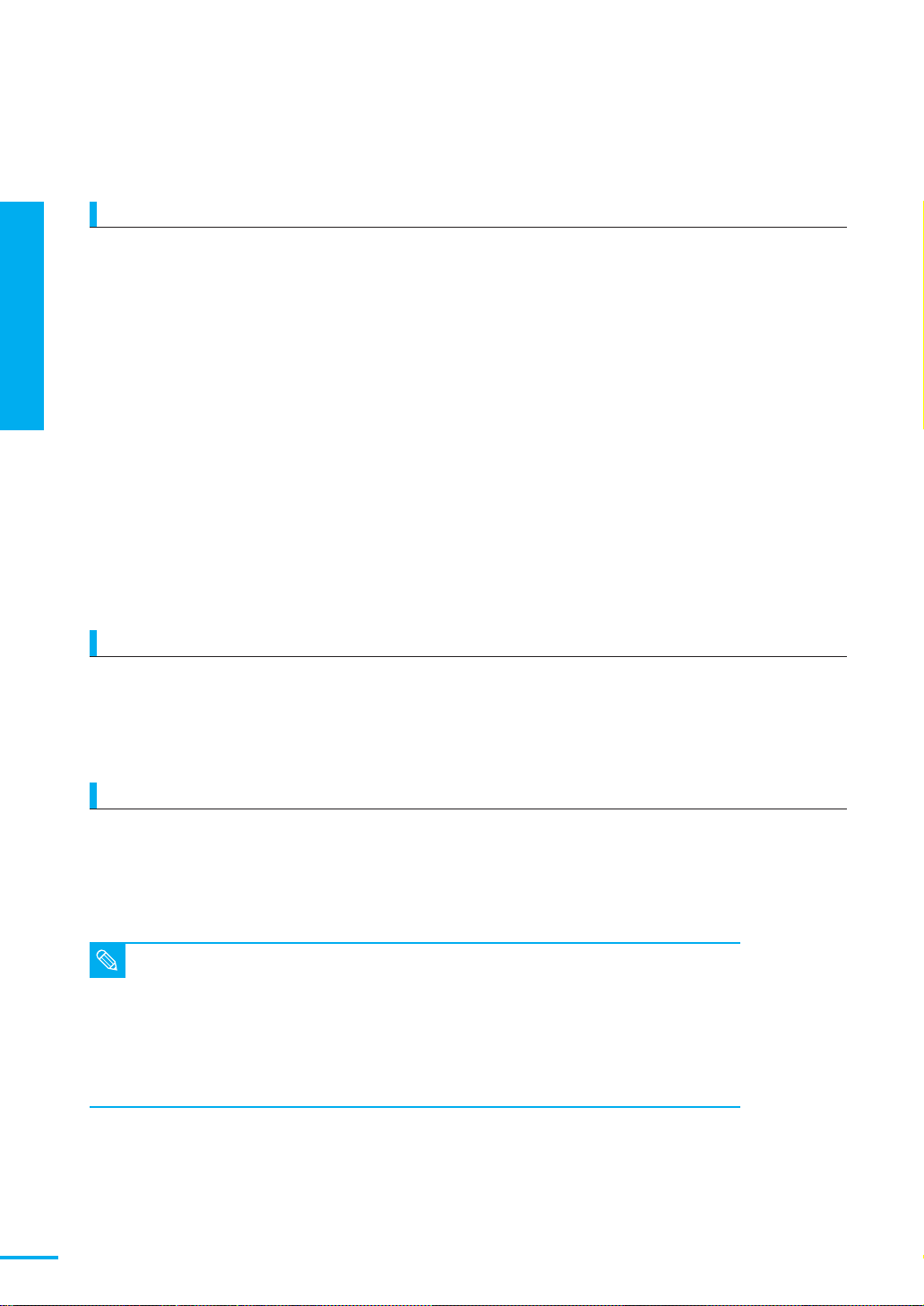
1장 준 비
디스크 종류별 정보
14
DVD-RW 디스크 재생, 기록
■ 녹화한 DVD-RW 디스크를 일반 DVD 플레이어에서 동작 시키려면 V모드로 녹화한 후 Finalize를 해야 합니다. ▶138쪽
■ DVD 복사시 복사 방지된 디스크는 복사할 수 없습니다.
■ Finalize된 DVD-RW에 다시 녹화하려면 Finalize를 해제 해야 합니다.
■ DVD-RW 디스크를 VR 모드, V 모드로 녹화 및 재생할 수 있습니다.
■ Finalize 한 후에는 녹화, 삭제, 수정을 하지 못하고 재생만 할 수 있습니다.
(Finalize 한 후 녹화, 삭제, 수정을 원할 경우 Finalize를 해제 할 수 있습니다.)
■ VR 모드 (Video Recording)
- DVD-RAM/-RW에서 사용할 수 있는 포맷입니다.
- 녹화, 삭제, 수정등 다양한 편집기능이 가능합니다.
■ VR 모드로 녹화 후 Finalize한 디스크의 경우 다른 DVD 플레이어에서 재생이 되지 않을 수도 있습니다.
■ V 모드 (Video)
- DVD-RW/-R에서 사용할 수 있는 포맷입니다.
- VR 모드와는 달리 녹화된 영상에 대해 편집이 불가능합니다.
DVD-RAM 디스크 재생, 기록
■ DVD-RAM 디스크는 VR 모드를 지원합니다.
■ DVD-RAM에 녹화된 영상은 DVD-RAM을 지원하는 DVD 플레이어에서만 재생할 수 있습니다.
■ 녹화목록과 재생목록을 사용하여 원하는 부분을 삭제, 추가, 이동 등 다양한 편집을 할 수 있습니다.
HDD 디스크 재생, 기록
■ 기록 중 동시 재생 기능을 지원합니다.
■ 녹화목록과 재생목록을 사용하여 원하는 부분을복사, 삭제, 추가, 이동 등 다양한 편집을 할 수 있습니다.
참고
■
'불법 복제 DVD' 및 'DVD-VIDEO포맷'이 아닌 DVD-RAM/-RW/-R은 재생이 되지 않을 수 있습니다.
■
디스크에 관련된 문의는 DVD-RAM/-RW/-R 제조사에 문의 바랍니다.
■
권장디스크 이외의 디스크를 사용하여 발생한 녹화 실패, 녹화 및 편집된 내용의 손실, 제품 손상 등과 관련하여 당사는
보상이나 책임을 지지 않습니다. 또한 앞에서 언급된 문제들로 발생되는 일련의 손해에 대해서도 당사는 보상이나
책임을 지지 않습니다.
■
재생 가능한 디스크: CD/CD-R/CD-RW/VCD/DivX/MP3/JPEG/DVD-Video/DVD-RAM/DVD-RW/DVD-R.
단, 타기기에서 녹화된 DVD-RW/-R디스크의 경우 V 모드로 녹화 후 Finalize된 디스크만 재생이 가능합니다.
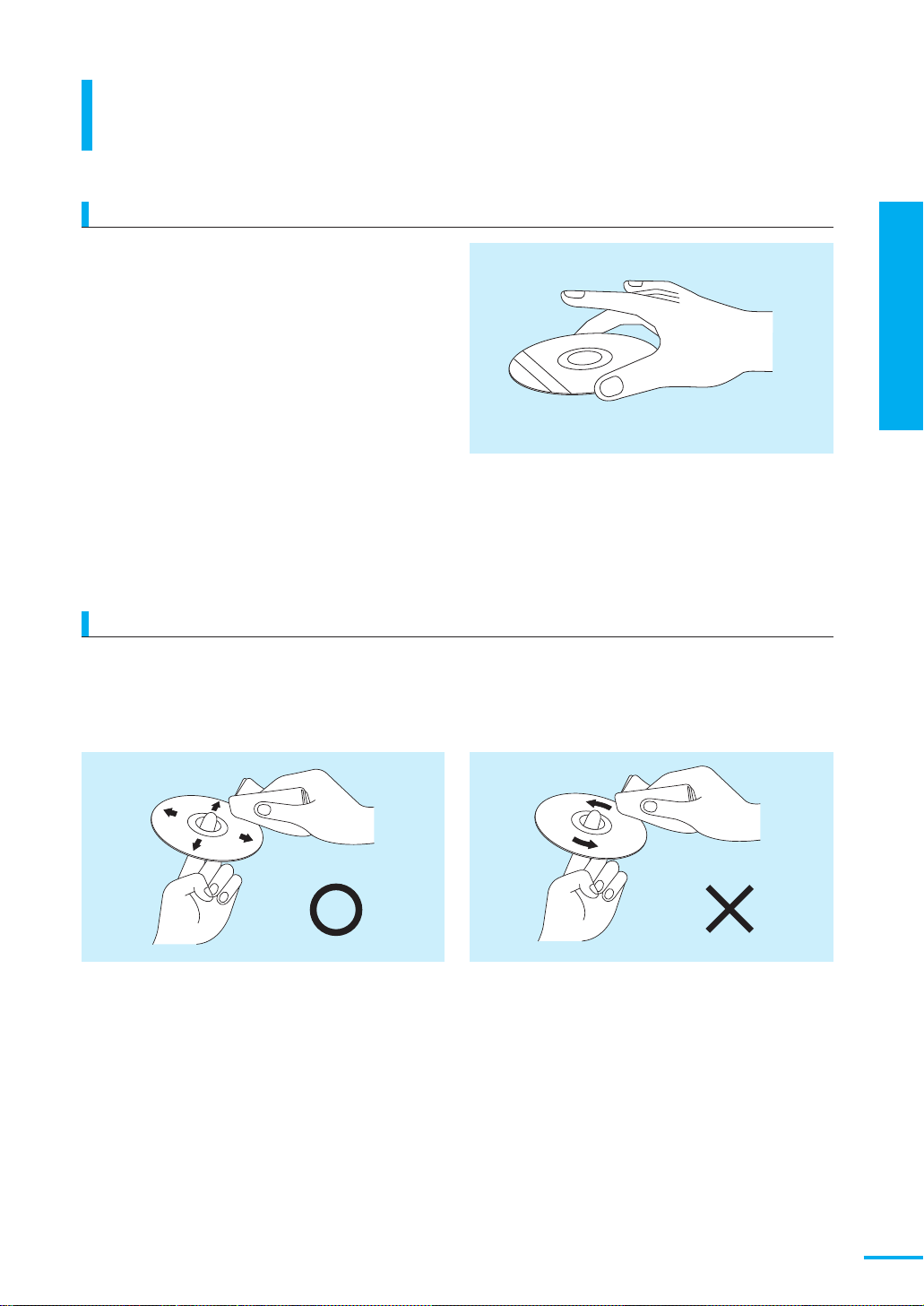
1장 준 비
디스크 보관 및 관리/손질
15
디스크 보관 및 관리/손질
디스크 보관 및 관리
■
디스크를 케이스에서 꺼낼 때 디스크 케이스의 가운데
지지부를 누르면 디스크를 쉽게 뺄 수 있습니다.
■
디스크를 옮길 때 표면에 지문이 묻지 않도록 주의하세요.
■
디스크 기록면에 이물질을 묻히거나 낙서하지 마세요.
■
디스크를 구부리거나 열을 가하지 마세요.
■
재생 중 디스크 트레이를 열지 마세요.
■
디스크는 항상 케이스에 넣어 세워서 보관하세요.
■
디스크는 직사광선에 노출된 곳, 발열 장치 주변, 습하고
먼지가 많은 곳에 보관하지 마세요.
디스크 손질
■
디스크에 지문이나 먼지 등 이물질이 묻어 있으면 정상적으로 재생되지 않습니다.
■
디스크를 손질할 때는 부드러운 헝겊을 사용하세요.
■
디스크 손질시 벤젠, 신나, 세제, 알코올, LP용 정전기 방지 스프레이 등을 절대 사용하지 마세요.
무지개 빛으로 빛나는 면에 지문이 묻지 않도록 주의하세요
디스크를 트레이에서 꺼낼 때 흠집이 생기지 않도록 주의하세요
디스크의 중심에서 바깥 방향으로 부드럽게 닦으세요. 절대 돌려서 닦지 마세요.
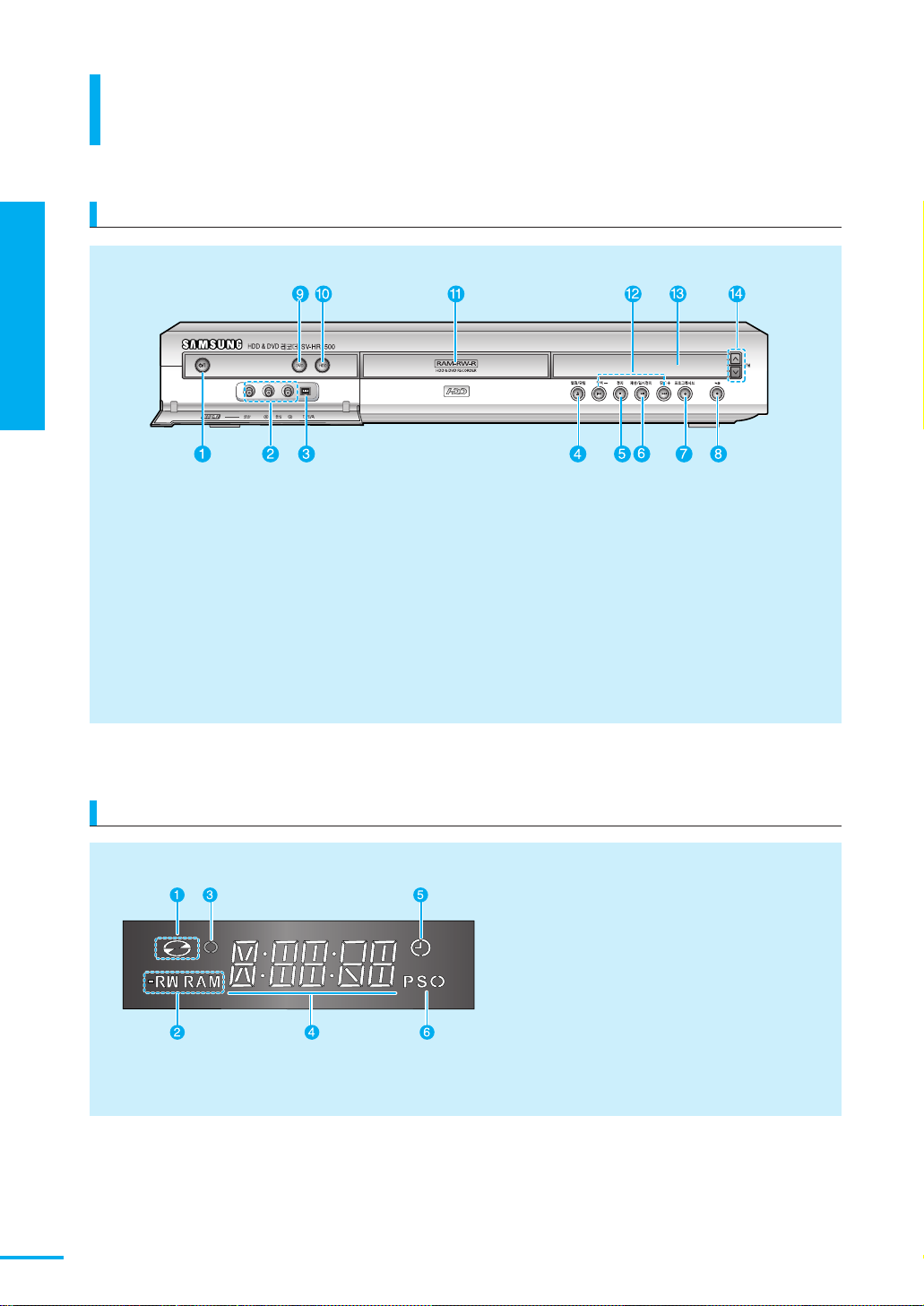
1장 준 비
16
앞면과 표시부
제품 및 부속품 확인
앞면과 표시부
앞면
표시부
1
전원/대기 버튼
2
외부입력2 단자(영상, 음성)
3
DV(Digital Video) 입력단자
4
트레이 열림/닫힘 버튼
5
정지 버튼
6
재생/일시정지 버튼
7
프로그레시브 버튼
8
녹화 버튼
9
DVD 버튼
10
HDD 버튼
11
디스크 트레이
12
역방향/정방향 (탐색-/탐색+) 버튼
다음 또는 이전 타이틀/챕터/트랙을 찾거나 한
타이틀이나 챕터내에서 정방향이나 역방향으로
빨리 찾을 때 사용하세요.
13
표시부
14
채널 버튼
1
DVD 디스크 동작 상태 표시
2
디스크 종류 표시
3
녹화상태 표시
4
시각, 카운터 등 문구 표시
5
예약 녹화 표시
6
프로그레시브 모드 표시
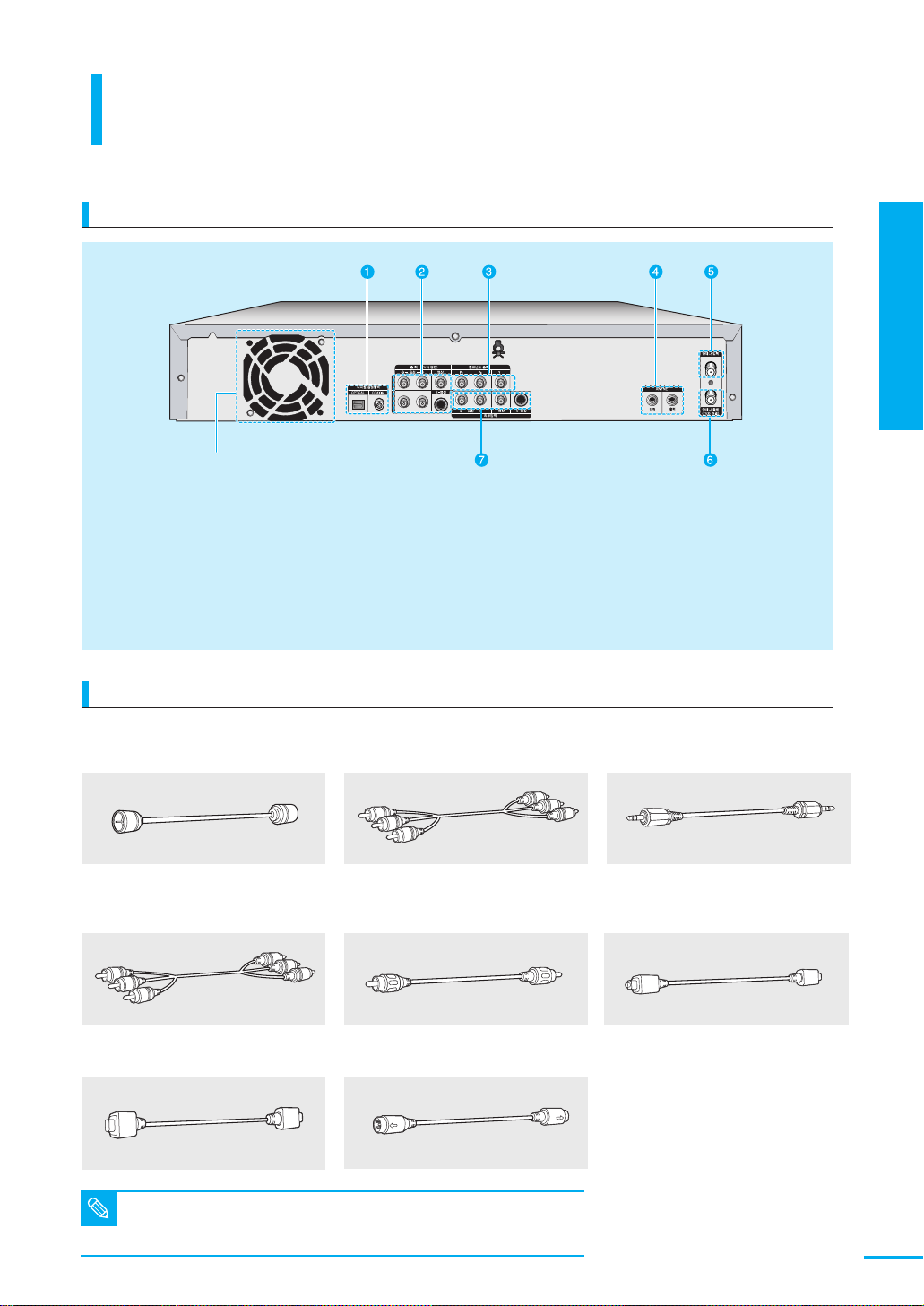
1장 준 비
뒷면과 연결선
17
제품 및 부속품 확인
뒷면과 연결선
뒷면
연결선
동축선
(안테나 연결선/TV와 연결선)
영상/음성선
(적색, 백색, 황색)
애니넷선 (Anynet선)
컴포넌트선 (색차영상선) (별매품)
(적색, 청색, 녹색)
DV입력선 (별매품)
코엑시얼선 (COAXIAL선) (별매품)
옵티컬선(OPTICAL선) (별매품)
S-영상선 (별매품)
안테나 입력단자
안테나 출력단자 (T V와 연결)
외부입력단자
(음성, 영상, S-영상)
5
6
7
디지털 음성 출력단자 (OPTICAL, COAXIAL)
출력(TV와 연결)단자
컴포넌트 출력단자
(음성, 영상)
ANYNET단자(입력, 출력)
1
2
3
4
팬
■
팬은 전원을 켜면 항상 회전합니다.
■
제품 설치시 팬과 다른 물체와의 거리는 10cm 이상을 두고 설치하세요.
참고
■
별매품 구매 방법 : S-영상선, 컴포넌트선, 코엑시얼선, 옵티컬선, DV 입력선 등의 별매품은
전자상가나 인터넷에서 구매하거나 가까운 삼성전자 대리점 또는 서비스 센터에 문의하세요.
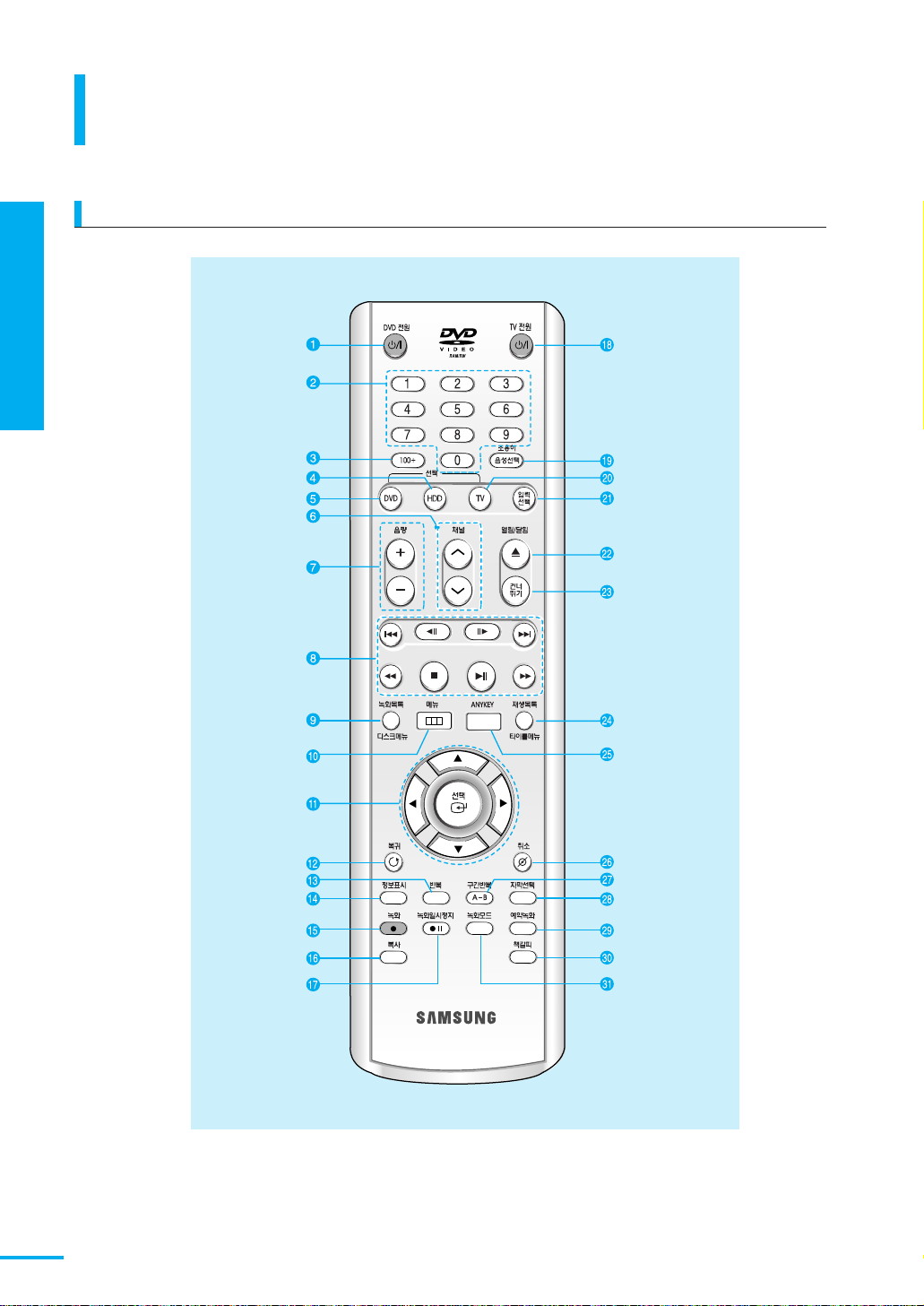
1장 준 비
리모컨과 부속품
18
제품 및 부속품 확인
리모컨과 부속품
리모컨 버튼
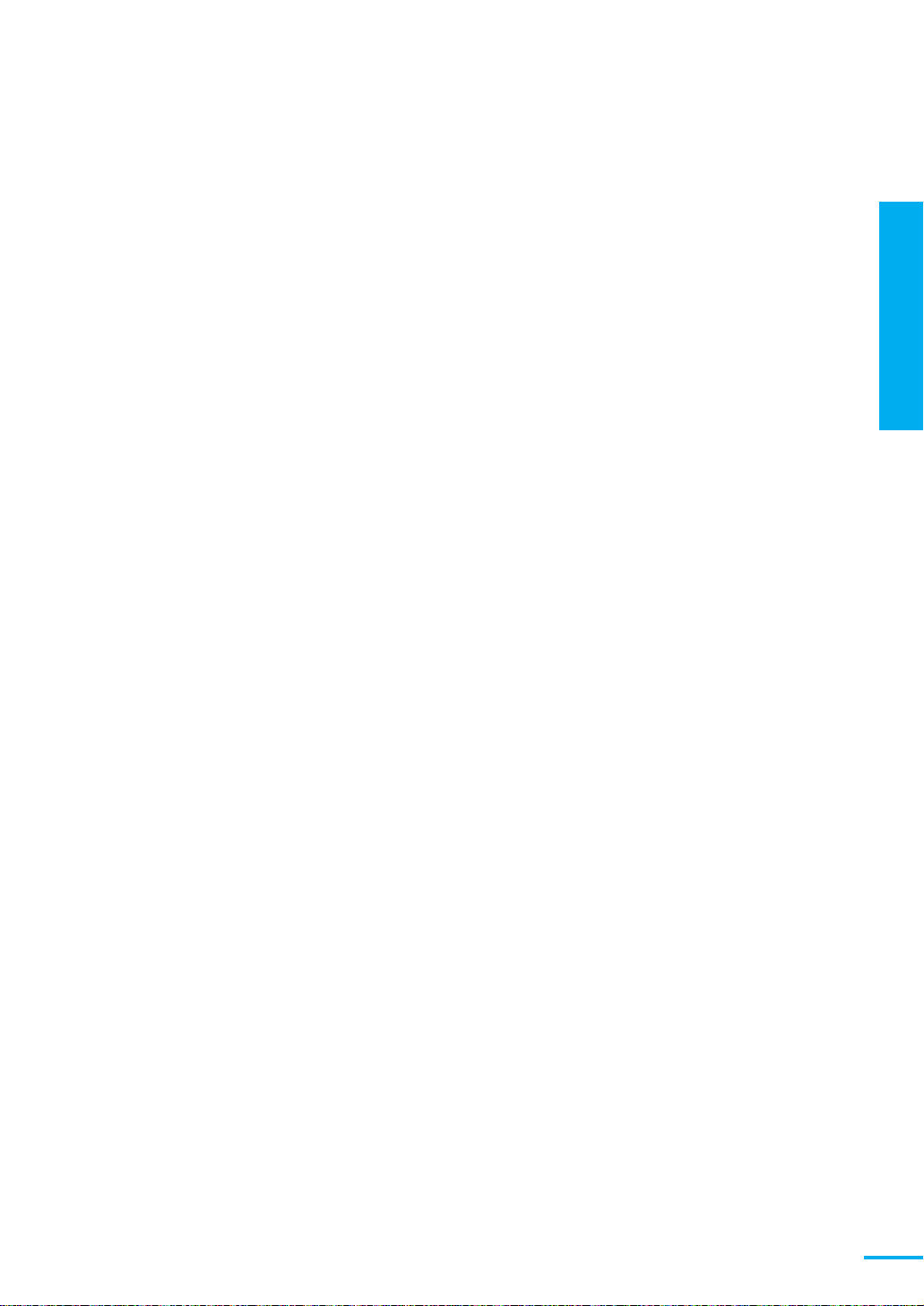
1장 준 비
리모컨과 부속품
19
DVD 전원 버튼
숫자 버튼
100 + 버튼
100채널 이상을 선택할때는 100+버튼을 누르고 나머지
숫자버튼을 누르세요.
HDD 선택버튼
DVD 선택버튼
채널 버튼
채널을 선택할 때 사용하세요.
음량 버튼
TV음량을 조절할 때 사용하세요.
재생관련 버튼
녹화목록 / 디스크메뉴 버튼
녹화목록 보기 / 디스크메뉴로 돌아갈 때
사용하세요.
메뉴 버튼
▲▼◀▶/ 선택버튼
복귀 버튼
이전 메뉴로 돌아갈 때 사용하세요.
반복 버튼
정보표시 버튼
현재의 디스크, 재생, 녹화상태등의 정보를 볼 때
사용하세요.
녹화 버튼
디스크에 바로 녹화할 때 사용하세요.
복사 버튼
1
2
3
4
5
6
7
8
9
10
11
12
13
14
15
16
녹화일시정지 버튼
녹화를 일시정지할 때 사용하세요.
TV전원 버튼
음성선택/조용히 버튼
DVD의 음성언어를 선택할 때 (DVD 사용시),
소리를 일시 차단할 때 (TV 사용시) 사용하세요.
TV선택 버튼
TV리모컨으로 동작하고자 할 때 버튼을 눌러 TV로
전환하세요.
입력선택 버튼
제품에 연결된 외부입력단자를 선택할 때 사용하세요.
열림/닫힘 버튼
건너뛰기 버튼
디스크 재생시 설정된 시간만큼 건너뛰고 볼 때
사용하세요.
재생목록/타이틀 메뉴 버튼
재생목록 보기/타이틀 메뉴로 돌아갈 때 사용하세요.
ANYKEY(애니키) 버튼
현재 재생 중인 디스크 정보화면을 통해서 쉽게
기능들을 동작할 수 있습니다.
(탐색, 언어변경, 앵글변경, 반복기능 등)
취소 버튼
구간반복(A-B) 버튼
자막선택 버튼
자막언어 선택시 사용하세요.
예약녹화 버튼
예약녹화 설정시 사용하세요.
책갈피 버튼
다시보고 싶은 장면을 표시해 두면 재생 중 선택하여 볼
수 있습니다.
녹화모드 버튼
녹화모드 선택시 사용하세요.
17
18
19
20
21
22
23
24
25
26
27
28
29
30
31
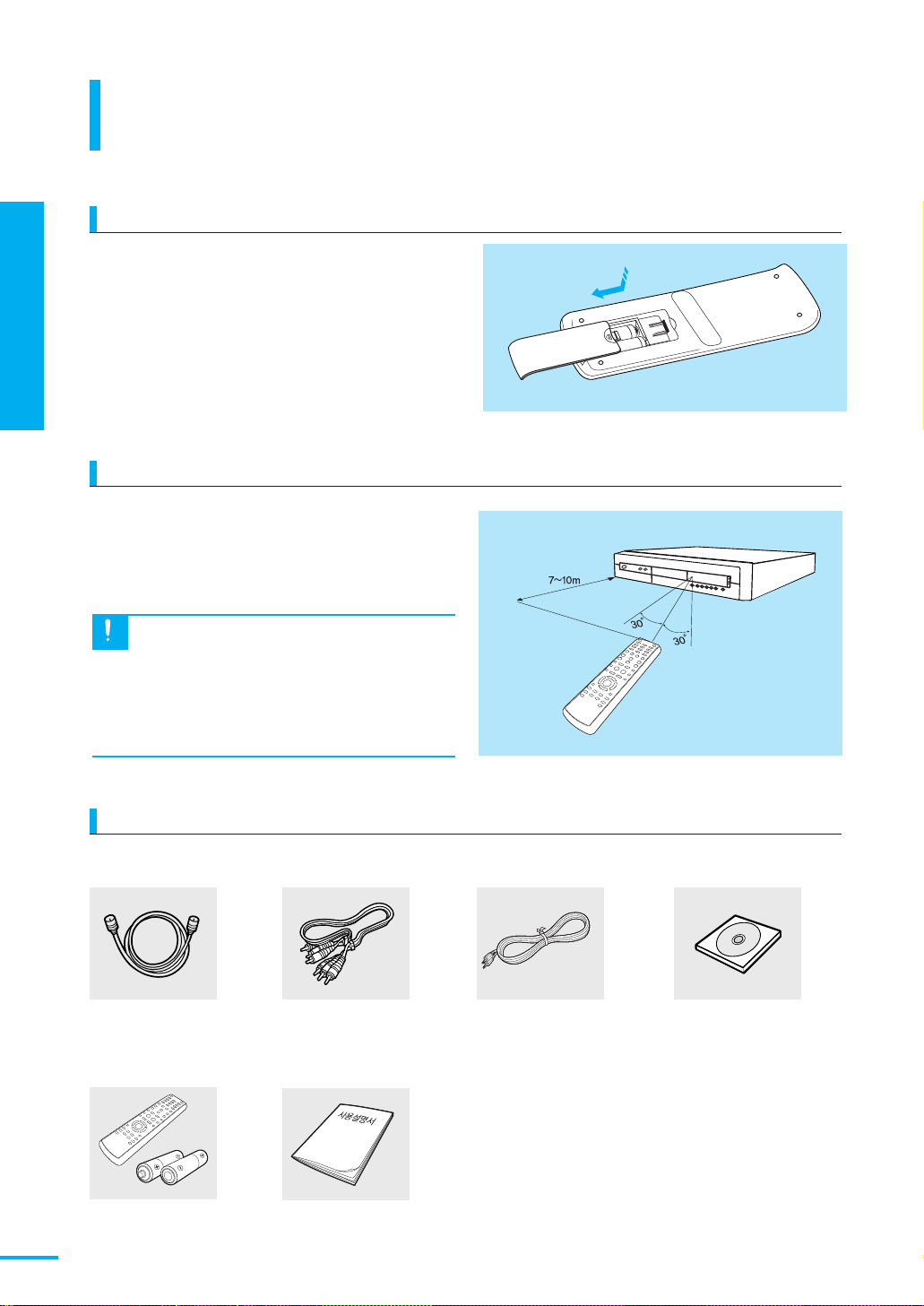
1장 준 비
리모컨과 부속품
20
제품 및 부속품 확인
리모컨과 부속품
리모컨에 건전지를 넣으려면
리모컨 수신 각도
1.
리모컨 뒷면 덮개를 누르면서 밀어 빼세요.
2.
A A A사이즈 1.5V 건전지 2개를 +/- 극을
잘 확인하고 넣으세요.
3.
덮개를 닫으세요.
리모컨은 본 제품 수신부에서 7~10m 이내의 거리에서
좌/우각각30。범위 안에서 사용하세요.
■
사용한 건전지는 어린아이의 손이 닿지 않는 장소에 보관하고
분리 수거해 주세요.
■
건전지는 새 것과 헌 것을 함께 사용하지 마세요.
교환 시에는 2개를 함께 교환하세요.
■
리모컨을 장시간 사용하지 않을 경우 건전지를 빼서
보관하세요.
주의
부속품 확인
동축선
리모컨/
건전지 (AAA) 2개
영상/음성선
애니넷선 DVD-RAM
사용설명서
(보증서 포함)
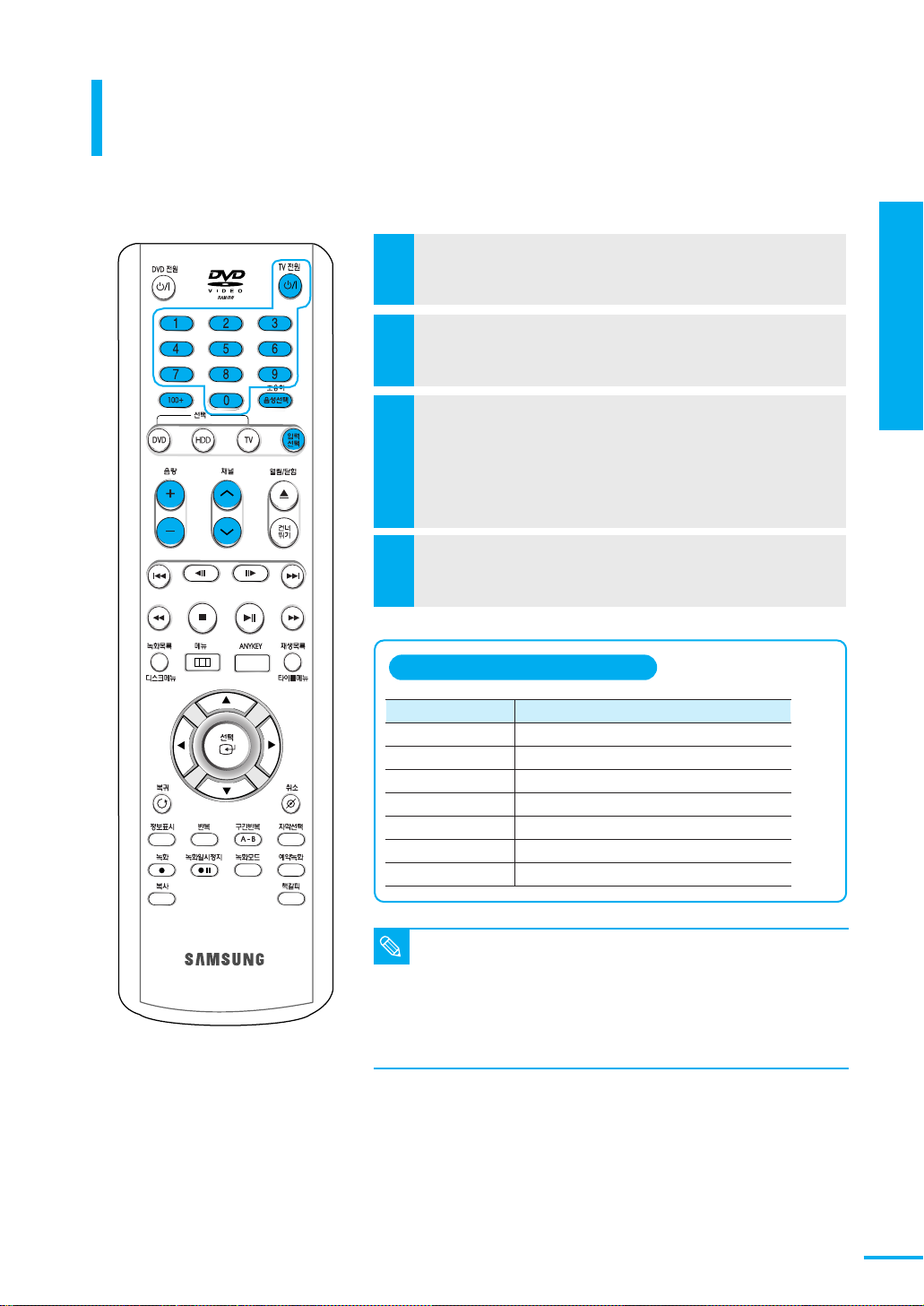
21
제품 및 부속품 확인
리모컨으로 TV 동작 설정
리모컨에 제조사 번호를 입력하면 본 제품의 리모컨으로 TV를
동작할 수 있습니다.
T V의 전원을 켜주세요.
1
본 제품의 리모컨을 T V로 향하게 하세요.
2
[TV전원] 버튼을 누른 상태에서 [숫자] 버튼으로
T V의 제조사 번호를 누르세요.
예) 삼성전자 TV의 경우 [TV전원] 버튼을 누른 상태에서 [숫자] 버튼
0과 1을 누르세요.
■
TV의 제조사 번호는 22쪽을 참조하세요.
3
T V의 전원이 꺼지면서 설정이 완료됩니다.
4
참고
■
TV에 따라 0번을 눌러야 전원이 켜지는 제품도 있습니다.
■
본 제품의 리모컨으로 동작할수있는타사TV모델은 제한되어 있으며
일부 버튼 기능이 동작되지 않을 수 있습니다.
■
리모컨 건전지를 교체한 경우 또는 새로운 제조자 번호를 입력한 경우 이전에
설정한 TV 제조사 번호가 지워집니다.
■
제품에 따라 설정이 되었으나 꺼지지 않을 수도 있습니다.
1장 준 비
리모컨으로 TV 동작 설정
버튼이름 기능
[TV전원] 버튼
TV의 전원을 켜거나 끌때
[입력선택] 버튼
TV의 외부입력을 선택할 때
[음량] 버튼
TV의 음량을 조절할 때/TV 전용 버튼
[채널] 버튼
TV의 채널을 선택할 때
[조용히] 버튼
TV의음량을0으로할때
[100+] 버튼
TV 채널 선택시 100채널 이상을 선택할 때
[0~9] 버튼
TV 채널을 직접 선택할 때
리모컨으로 제어 가능한 TV 기능
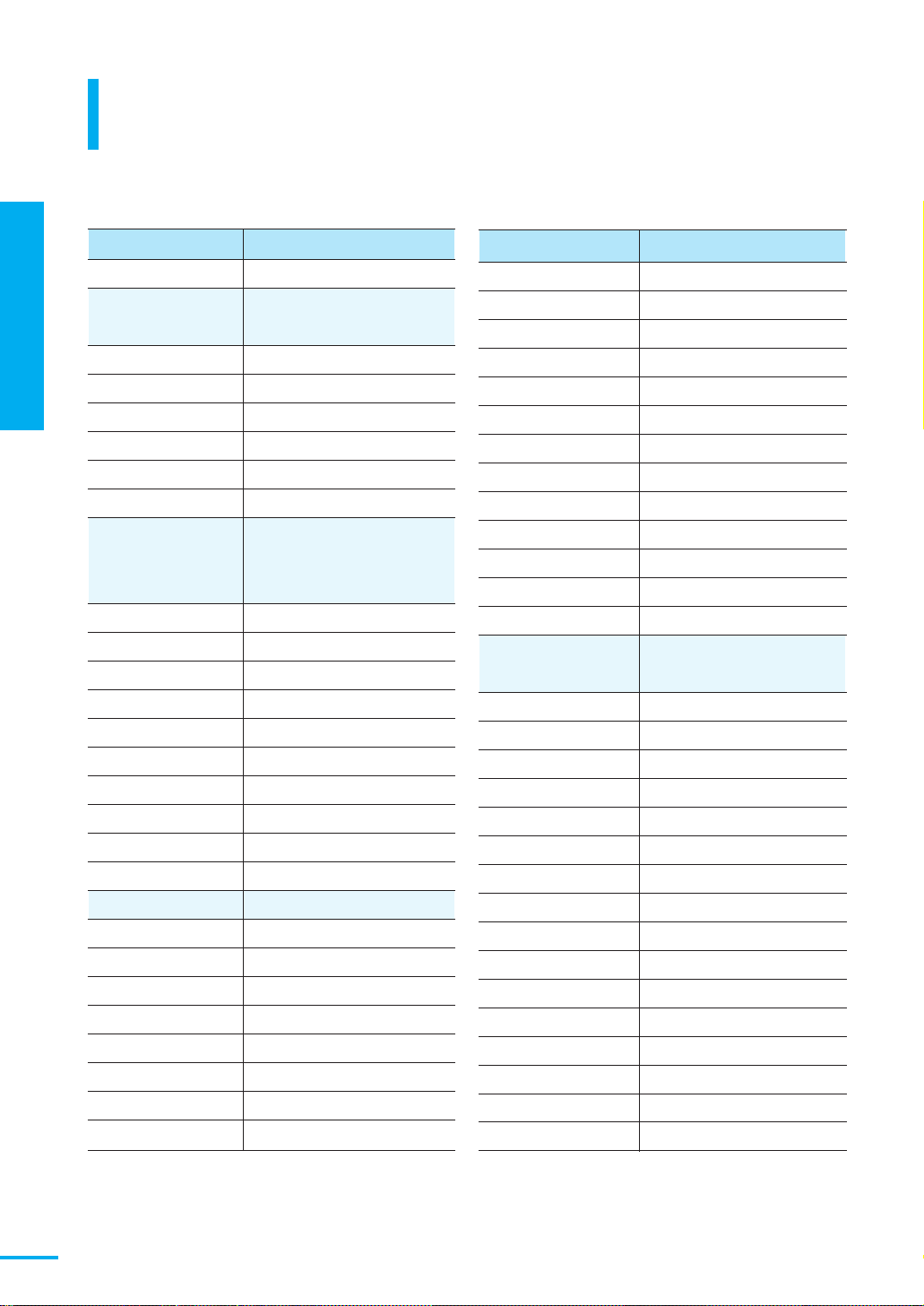
22
제품 및 부속품 확인
동작가능한 TV의 제조자 번호
제조사 번호가 2개 이상인 경우에는 하나씩 시도하면서
TV를 동작할 수 있는 번호를 찾아 선택하세요.
제조 회사명 제조사 번호
AIWA TV 전원+
82
ANAM (아남) TV 전원+10, 11, 12, 13, 14, 15,
16, 17, 18
BANG & OLUFSEN
TV 전원+
57
BLAUPUNKT
TV 전원+
71
BRANDT
TV 전원+
73
BRIONVEGA
TV 전원+
57
CGE
TV 전원+
52
CONTINENTAL EDISON
TV 전원+
75
DAEWOO (대우)
TV 전원+
19, 20, 23, 24, 25,
26,27, 28, 29, 30, 31, 32,
33, 34
EMERSON
TV 전원+
64
FERGUSON
TV 전원+
73
FINLUX
TV 전원+
06, 49, 57
FORMENTI
TV 전원+
57
FUJITSU
TV 전원+
84
GRADIENTE
TV 전원+
70
GRUNDIG
TV 전원+
49, 52,71
HITACHI
TV 전원+
60, 72, 73, 75
IMPERIAL
TV 전원+
52
JVC
TV 전원+
61, 79
LG (엘지)
TV 전원+
06, 19, 20, 21, 22, 78
LOEWE
TV 전원+
06, 69
LOEWE OPTA
TV 전원+
06, 57
MAGNAVOX
TV 전원+
40
METZ
TV 전원+
57
MITSUBISHI
TV 전원+
06, 48, 62, 65
MIVAR
TV 전원+
52, 77
NEC
TV 전원+
83
NEWSAN
TV 전원+
68
제조 회사명 제조사 번호
NOBLEX TV 전원+
66
NOKIA TV 전원+74
NORDMENDE TV 전원+72, 73, 75
PANASONIC TV 전원+53, 54, 74, 75
PHILIPS TV 전원+06, 55, 56, 57
PHONOLA TV 전원+06, 56, 57
PIONEER TV 전원+58, 59, 73, 74
RADIOLA TV 전원+06, 56
RADIOMARELLI TV 전원+57
RCA TV 전원+45, 46
REX TV 전원+74
SABA TV 전원+57, 72, 73, 74, 75
SALORA TV 전원+74
SAMSUNG (삼성) TV 전원+01, 02, 03, 04, 05,
06, 07, 08, 09
SANYO TV 전원+41, 42, 43, 44, 48
SCHNEIDER TV 전원+06
SELECO TV 전원+74
SHARP TV 전원+36, 37, 38, 39, 48
SIEMENS TV 전원+71
SIGNER TV 전원+57
SINUDYNE TV 전원+57
SONY TV 전원+35, 48
TELEAVA TV 전원+73
TELEFUNKEN TV 전원+67, 73, 75, 76
THOMSON TV 전원+73, 73, 75
THOMSON ASIA TV 전원+80, 81
TOSHIBA
TV 전원+47, 48, 49, 50, 51, 52
WEGA TV 전원+57
YOKO TV 전원+06
ZENITH TV 전원+63
1장 준 비
동작가능한 TV의 제조자 번호
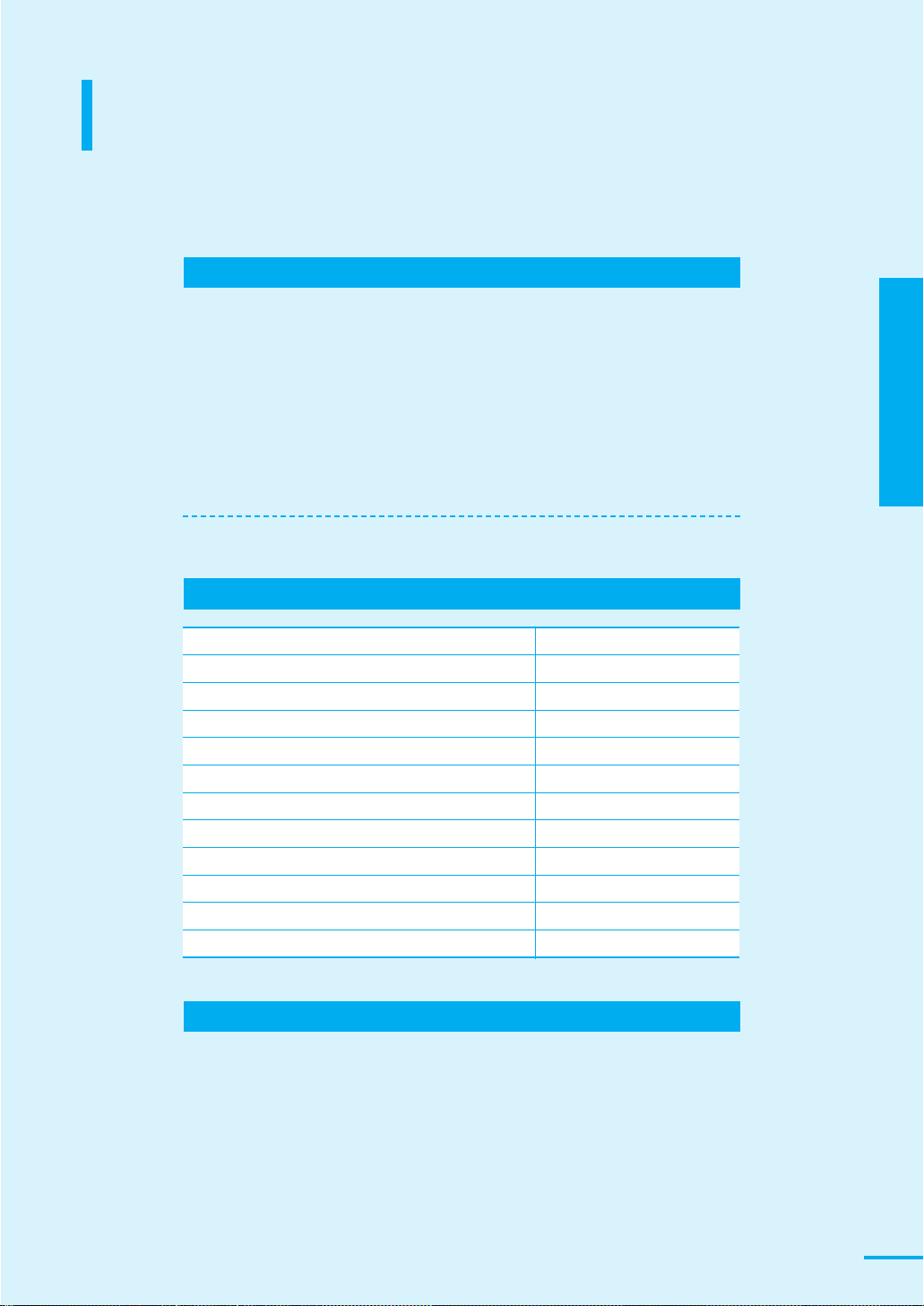
23
2장 연결
연결전 확인사항
연결전 확인사항
본 제품과 다른 제품을 연결하기 전 아래 사항들을 확인하세요.
연결 전에 확인하세요
■
연결할 때 연결하려는 제품의 사용설명서를 함께 참조하세요.
■
모든 연결이 끝날 때까지 전원을 켜지 마세요. 연결 도중 전원을 켜면 제품에 손상이 생길 수
있습니다.
■
음성 단자를 연결할 때 오른쪽(적색)과 왼쪽(백색)을 바르게 연결하세요.
■
본 제품을 비디오를 통해서 연결할 경우 DVD 디스크에 있는 복사방지신호로 인해 화면이
정상적으로 재생되지 않습니다.
■
본 제품은 NTSC TV 수신 방법을 사용합니다. PAL 수신 방식 TV에 연결하면
화면이 나오지 않습니다.
보유 제품에 따른 연결순서는 아래의 표를 참조하세요.
보유제품 연결순서
본제품+ TV
▶
24쪽
본제품+ 영상/음성단자TV
▶
25쪽
본제품+ S-영상단자TV
▶
26쪽
본 제품 + 컴포넌트 단자 T V
▶
27쪽
본 제품 + ANYNET(애니넷)단자 AV기기 ▶29쪽
본 제품 + 2채널 스테레오 앰프
▶
30쪽
본 제품 + 돌비 디지털 및 DTS 앰프
▶
31쪽
본 제품 + 위성방송 수신기 + TV
▶
32쪽
본 제품 + 케이블방송 수신기 + TV
▶
33~35쪽
본제품+ 캠코더및비디오
▶
36쪽
본 제품 + 디지털 캠코더
▶
37쪽
연결에 사용되는 연결선은 뒷면과 연결선을 참조하세요. ▶17쪽
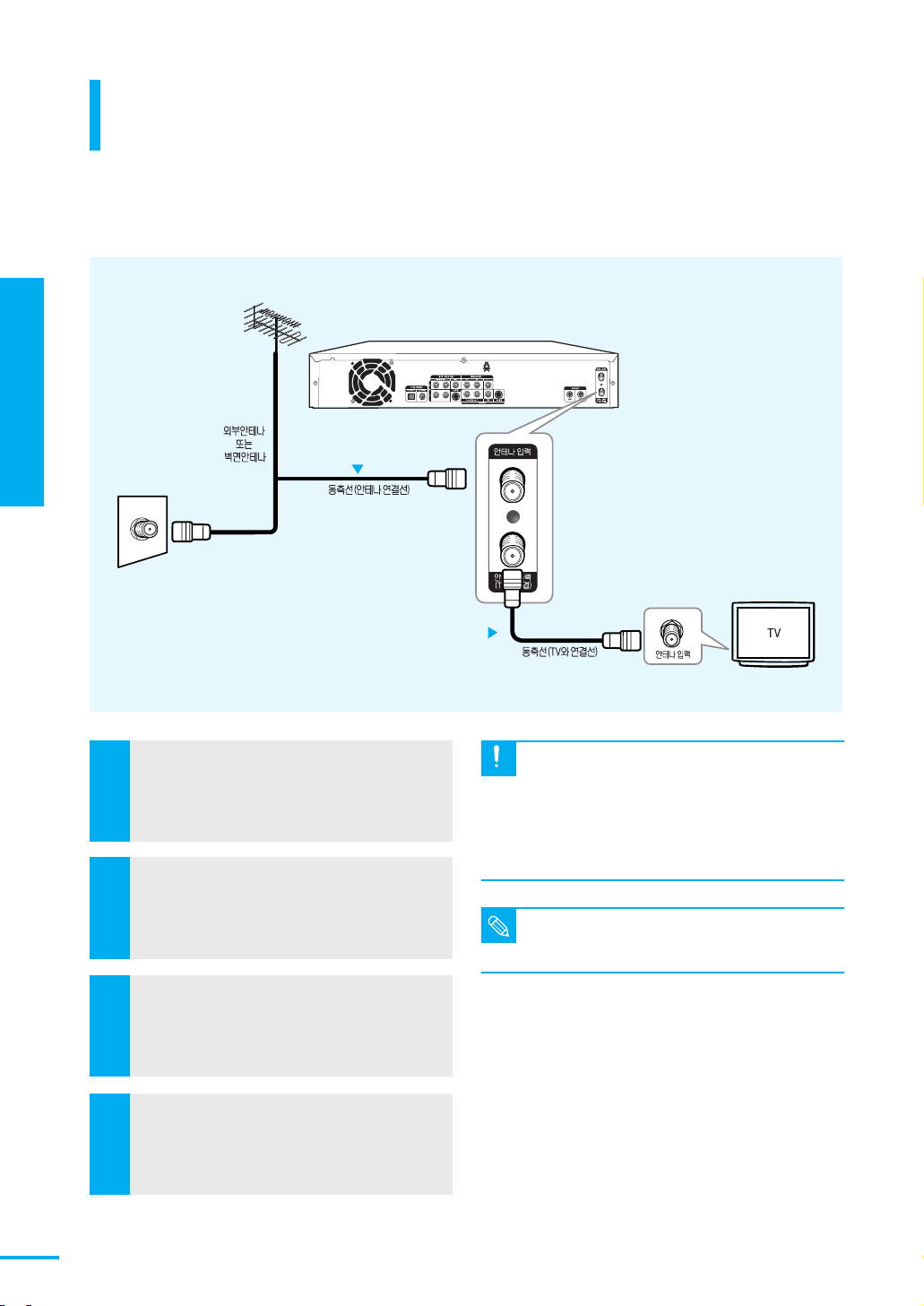
2장 연결
동축선으로 안테나 연결 및 TV방송 시청하기
24
TV 연결 (기본)
동축선으로 안테나 연결 및 TV방송 시청하기
본 제품의 뒷면 [안테나 입력]단자와 벽면안테나
또는 외부 안테나를 동축선으로 연결하세요.
1
본 제품의 뒷면 [안테나 출력 (T V와 연결)]
단자와 T V의 [안테나 입력]단자를 동축선으로
연결하세요.
2
본 제품과 TV의 전원을 켜주세요.
3
T V방송을 시청하려면 T V의 방송 채널을
선택하세요.
4
TV 방송을 녹화하려면
안테나를 연결하세요.
2
1
참고
TV에 따라 단자의 이름과 위치가 다를 수 있습니다.
TV사용설명서를 참조하세요.
주의
본제품에서 동축선으로 T V연결시, TV방송만 시청
가능합니다. DVD 출력은 되지 않습니다.
DVD 관련기능(재생 또는 녹화)을 동작하기 위해서는
24~27쪽을 참조하여 연결하세요.
(단, 영상선은 더 나은 화질을 제공하는 S -영상선 또는
컴포넌트선으로 대체 할 수 있습니다. )
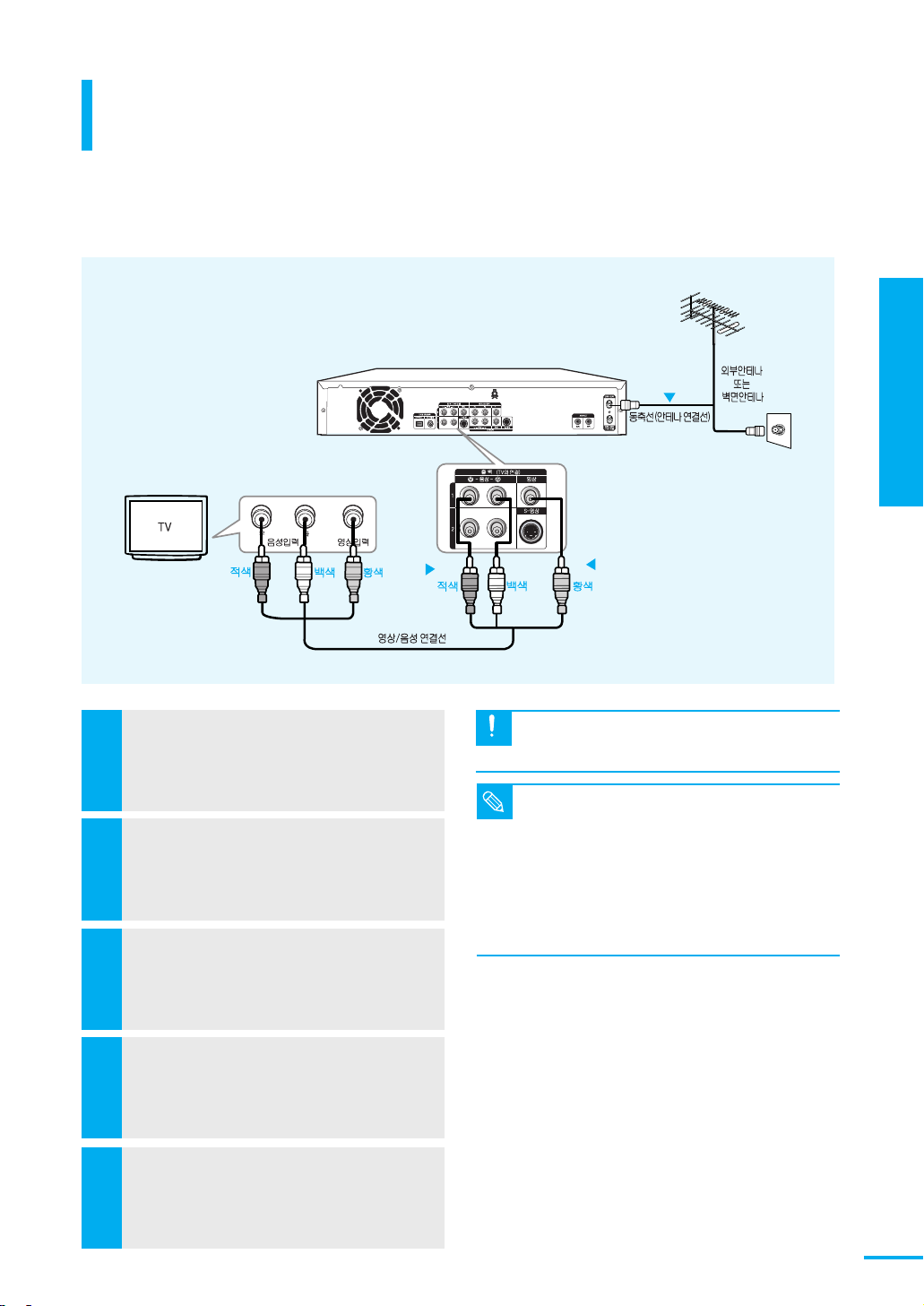
25
2장 연결
영상/음성선으로 연결하기
TV 연결 (기본)
영상/음성선으로 연결하기
본 제품의 뒷면 [영상출력(황색)]단자와 T V
뒷면 [영상입력(황색)]단자를 영상선으로
연결하세요.
2
본 제품의 뒷면 [음성출력1 (적색과 백색)]단자와
TV 뒷면 [음성입력(적색과 백색)] 단자를
음성선으로 연결하세요.
3
본 제품과 TV의 전원을 켜주세요.
4
TV 리모컨의 [ TV/비디오] 또는 [TV/외부입력]
버튼으로 본 제품과 연결된 외부입력(비디오)을
선택하세요.
5
주의
■
전원선과 음성선을 묶어두면 소음이 발생할 수 있습니다.
3
2
참고
■
앰프를 연결하려면 앰프 연결을 참조하세요.
▶30~31쪽
■
TV에 따라 단자의 개수와 위치가 다를 수 있습니다.
TV 사용설명서를 참조하세요.
■
TV 음성입력 단자가 하나인 경우 본 제품의 [음성출력1/
좌(백색)]에 연결하세요.
■
TV 생산업체에 따라 TV외부입력 표시가 화면에 '입력선택' ,
'외부입력', 'AV1', 'INPUT', 'LINE IN' 등으로 나타날수
있습니다.
본 제품의 뒷면 [안테나 입력]단자와 벽면안테나
또는 외부 안테나를 동축선으로 연결하세요.
1
1
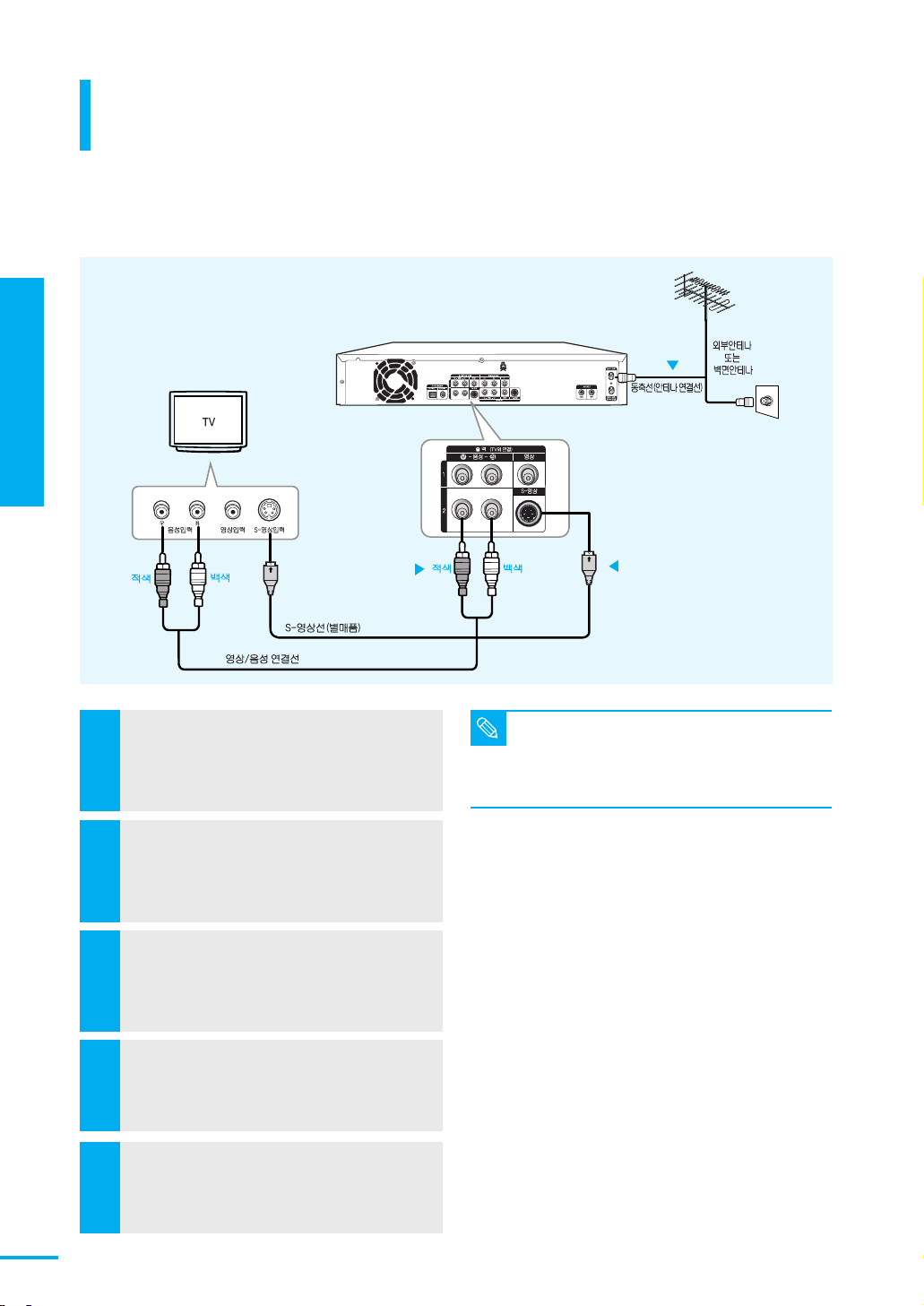
2장 연 결
S-영상선으로 연결하기
26
TV 연결 (응용)
S-영상선으로 연결하기
S-영상입력 단자가 있는 TV에 연결하세요.
S-영상선은 흑백신호와 컬러신호를 분리 전송하여 영상선
연결보다 더 선명한 영상을 제공합니다.
본 제품의 뒷면 [S-영상 출력]단자와 TV 뒷면
[S-영상 입력]단자를 S-영상선(별매품)으로
연결하세요.
2
TV 리모컨의 [ TV/비디오] 또는 [TV/외부입력]
버튼으로 본 제품과 연결된
외부입력(S-비디오)을 선택하세요.
5
본 제품의 뒷면 [음성출력2(적색과 백색)]
단자와 T V 뒷면 [음성입력(적색과 백색)]
단자를 음성선으로 연결하세요.
3
본 제품과 TV의 전원을 켜주세요.
4
3
2
참고
■
앰프를 연결하려면 앰프 연결을 참조하세요.
▶30~31쪽
■
TV에 맞게 DVD 화면 설정을 하세요.
▶
55~56쪽
■
TV에 따라 단자의 개수와 위치가 다를 수 있습니다.
TV 사용설명서를 참조하세요.
본 제품의 뒷면 [안테나 입력]단자와 벽면안테나
또는 외부 안테나를 동축선으로 연결하세요.
1
1
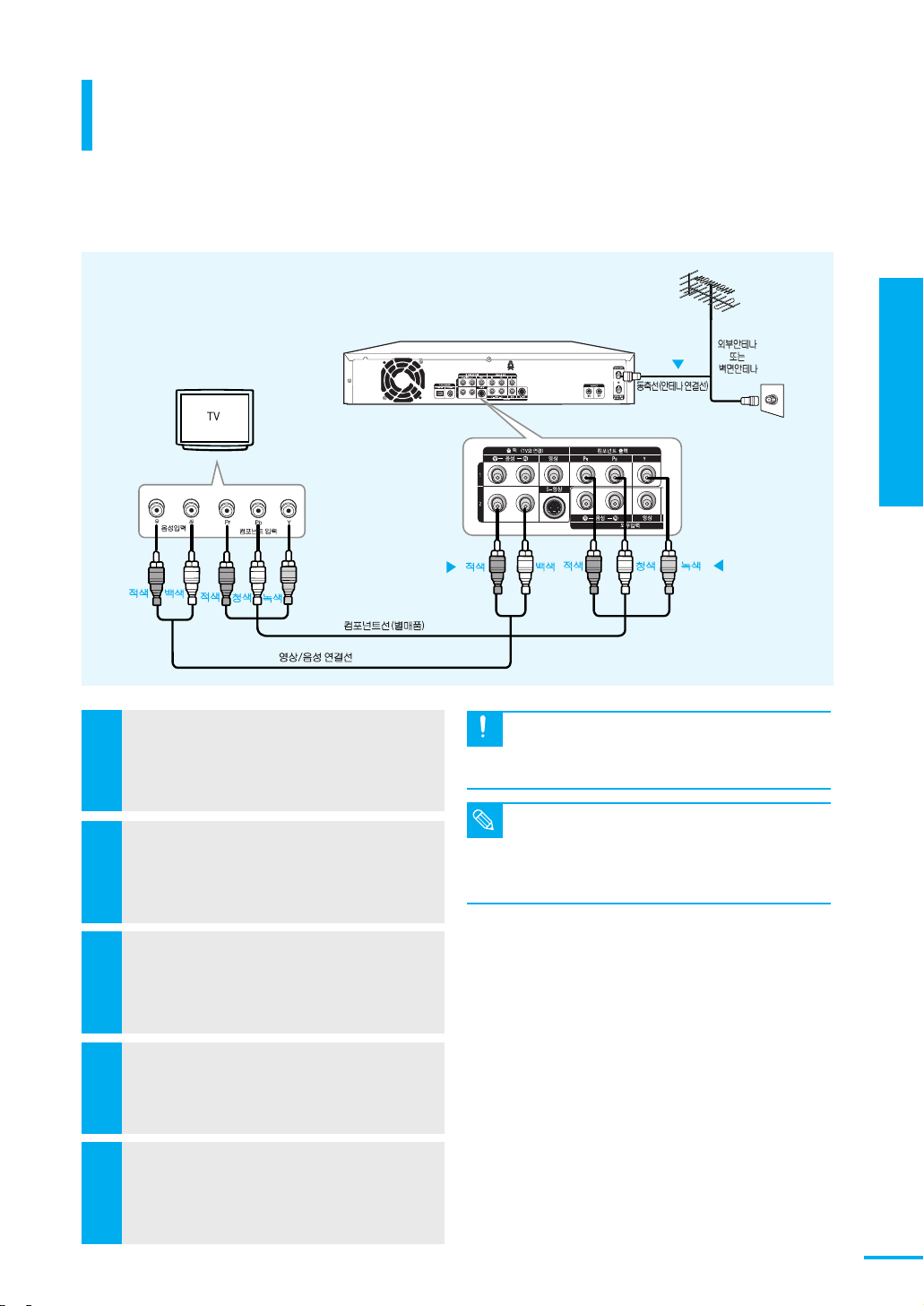
2장 연 결
컴포넌트선으로 연결하기
27
TV 연결 (응용)
컴포넌트선으로 연결하기
주의
■
컴포넌트 출력(Y, Pb,Pr)을 잘못 연결하면 화면이 붉거나 푸르게
되거나 나오지 않을 수 있습니다.
■
전원선과 음성선을 묶어두면 소음이 발생할 수 있습니다.
참고
■
TV의 컴포넌트 단자는 제조사에 따라 Pr, Pb, Y 또는 R-Y,
B-Y, Y, 또는 Cr, Cb, Y로 표기됩니다. TV에 따라 단자 개수와
위치가 다를 수 있습니다. TV 사용설명서를 참조하세요.
■
앰프를 연결하려면 앰프 연결을 참조하세요.
▶30~31쪽
컴포넌트입력 단자가 있는 TV에 연결하세요. 컴포넌트선은
흑백신호(Y), 청색신호(Pb), 적색신호 (Pr) 를 분리 전송하여
가장 선명하고 깨끗한 영상을 제공합니다.
본 제품의 뒷면 [컴포넌트 영상 출력]단자와 TV
뒷면 [컴포넌트 입력]단자를 컴포넌트선(별매품)
으로 연결하세요.
2
TV 리모컨의 [ TV/비디오] 또는 [TV/외부입력]
버튼으로 본 제품과 연결된 외부입력(DVD 또는
컴포넌트)을 선택하세요.
5
본 제품의 뒷면 [음성출력2(적색과 백색) ]단자와
T V뒷면 [컴포넌트 음성입력(적색과 백색)]
단자를 음성선으로 연결하세요.
3
본 제품과 TV의 전원을 켜주세요.
4
3
2
본 제품의 뒷면 [안테나 입력]단자와 벽면안테나
또는 외부 안테나를 동축선으로 연결하세요.
1
1
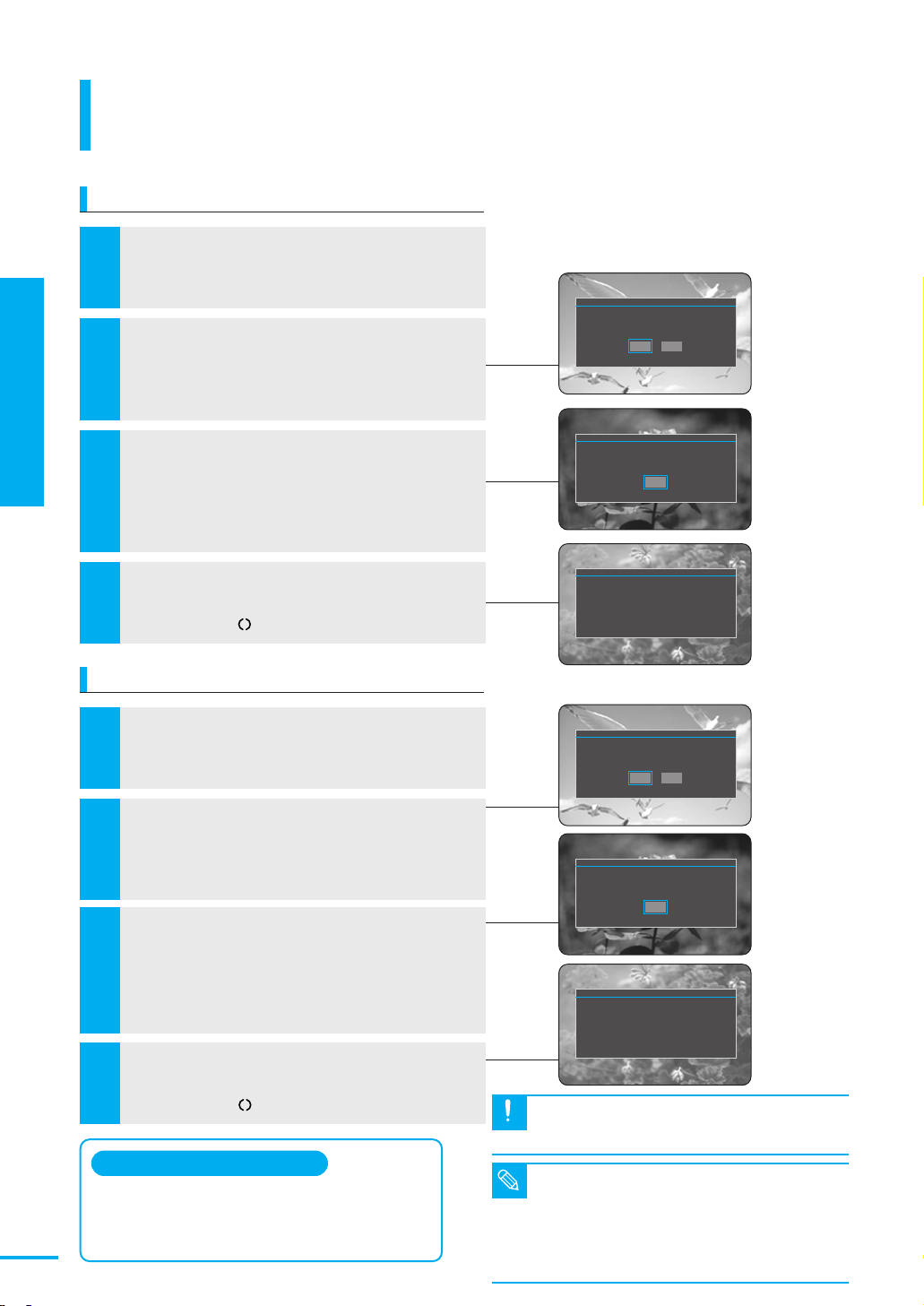
TV를 프로그레시브 스캔 입력 방식으로 설정하세요.
이전으로 돌아가기 위해 [정지] 버튼을 누르세요.
확인
비디오 출력 모드
프로그레시브 스캔
2장 연 결
프로그레시브 스캔 사용하기
28
프로그레시브 스캔 기능 사용전에 컴포넌트선 연결 및
T V와 본 제품과 연결된 외부입력을 확인하세요. ▶27쪽
1
DVD 정지 상태에서 레코더 전면부에 있는
[프로그레시브] 버튼을 누르세요.
■
<프로그레시브 스캔 선택은 [예] 그렇지 않으면
[아니오]를 누르세요> 라는 문구가 나타납니다.
2
주의
■
TV에 따라 DVD 입력이 색차영상입력 또는 DTV 입력으로
표시된 것도 있습니다. (TV 사용설명서 참조)
참고
■
프로그레시브 스캔이란?
색차 출력에 비해 두배의 주사선을 가지고 있어 선명하고
깨끗한 화질로 볼 수 있도록 해주는 방식입니다.
■
다른 입력선택모드에서 프로그레시브를 선택했을 경우 레코더
전면부에 있는 [프로그레시브] 버튼을 세번 누르세요.
프로그레시브 스캔이 해제됩니다.
[◀▶] 버튼을 사용하여 <예>를 선택한 후 [선택]
버튼을 누르세요.
■
TV 화면에 <TV를 프로그레시브 스캔 입력 방식으로
설정하세요. 이전으로 돌아가기 위해 [정지] 버튼을
누르세요.> 라는 문구가 나타납니다.
3
<확인>을 [선택] 버튼으로 누르세요.
■
<비디오 출력 모드 프로그레시브 스캔> 으로 출력됩니다.
표시부에는 <PS >가 표시됩니다.
4
TV 연결 (응용)
프로그레시브 스캔 사용하기
TV가 프로그레시브 스캔 입력 기능을 지원해야 합니다.
만약 지원이 된다면 TV메뉴를 프로그레시브 스캔 입력이
가능하도록 맞추어야 합니다.
프로그레시브 영상출력을 보려면
프로그레시브 스캔은 인터레이스 출력시보다 두 배의
주사선으로 향상된 화면으로 만들어줍니다.
[프로그레시브 ] 버튼을 누르면 다음과 같이 프로그레시브 스캔
출력이 변경됩니다.
프로그레시브 스캔 선택은 [예]
그렇지 않으면 [아니오]를 누르세요
예
아니오
프로그레시브 스캔모드를 설정하려면
프로그레시브 스캔 기능 사용전에 컴포넌트선 연결 및
T V와 본 제품과 연결된 외부입력을 확인하세요. ▶27쪽
1
DVD 정지 상태에서 레코더 전면부에 있는
[프로그레시브 ] 버튼을 누르세요.
■
<인터레이스 스캔 선택은 [예] 그렇지 않으면 [아니오]를
누르세요> 라는 문구가 나타납니다.
2
[◀▶] 버튼을 사용하여 <예>를 선택한 후 [선택]
버튼을 누르세요.
■
TV 화면에 <TV를 인터레이스 스캔 입력 방식으로
설정하세요. 이전으로 돌아가기 위해 [정지] 버튼을
누르세요.> 라는 문구가 나타납니다.
3
<확인>을 [선택] 버튼으로 누르세요.
■
<비디오 출력 모드 인터레이스 스캔> 으로 출력됩니다.
표시부에는 <PS >가 사라집니다.
4
프로그레시브 스캔모드를 해제하려면
TV를
인터레이스
스캔 입력 방식으로 설정하세요.
이전으로 돌아가기 위해 [정지] 버튼을 누르세요.
확인
비디오 출력 모드
인터레이스
스캔
인터레이스 스캔 선택은 [예]
그렇지 않으면 [아니오]를 누르세요
예
아니오
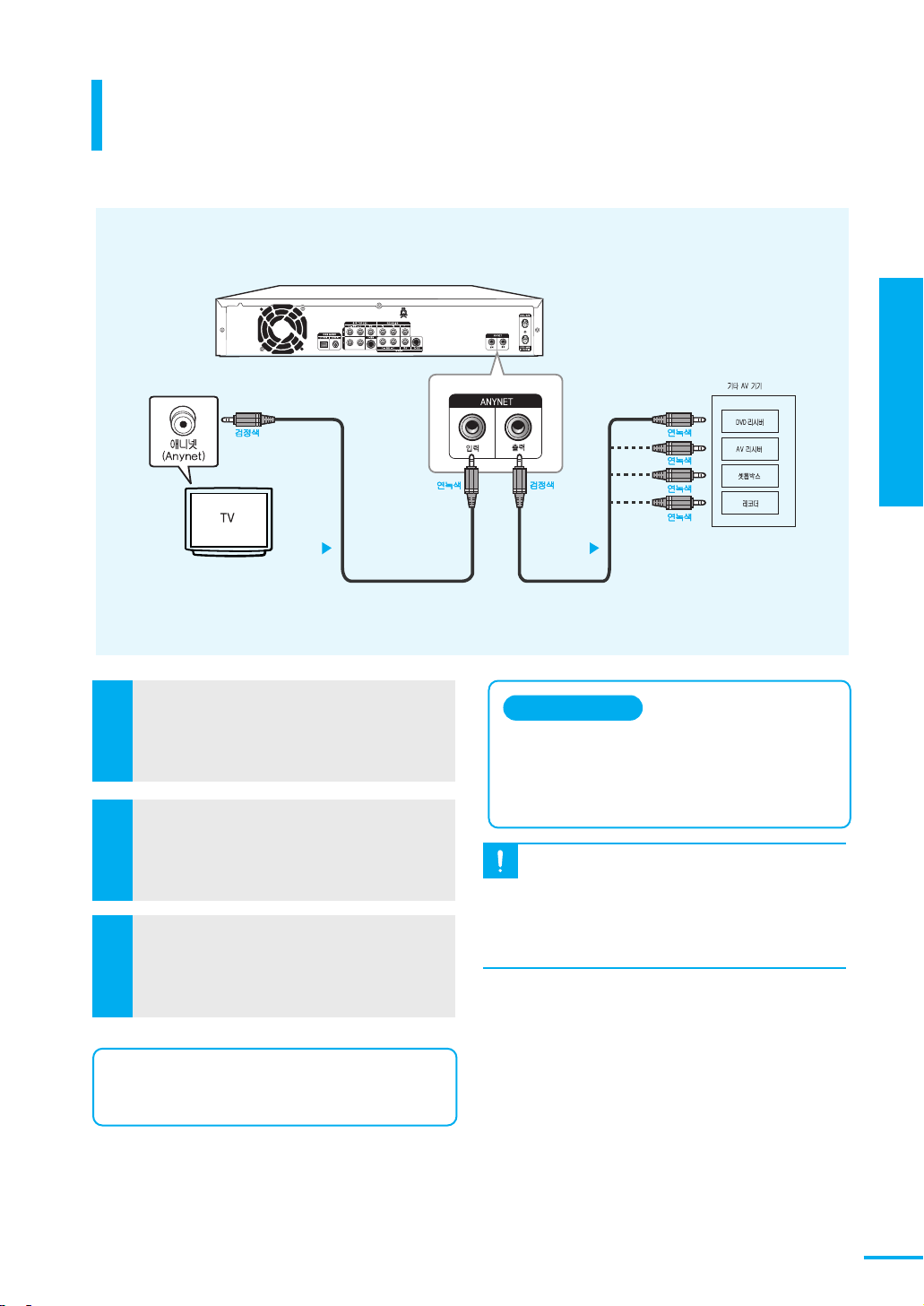
2장 연 결
애니넷선으로 연결하기
29
T V리모컨 하나로 T V의 메뉴 화면을 이용해 모든 AV
기기를 제어하는 기능을 말합니다.
단, 애니넷 기능이 내장된 모델에만 해당됩니다.
애니넷 기능이란?
TV 연결 (응용)
애니넷선으로 연결하기
본 제품의 뒷면 [ANYNET(연녹색) 입력]
단자와 T V의 [Anynet(검정색) 출력] 단자를
애니넷선으로 연결하세요.
본 제품의 뒷면 [ANYNET(검정색) 출력]
단자와 기타 AV기기의 [Anynet(연녹색)
입력] 단자를 애니넷선으로 연결하세요.
애니넷 기능을 이용하면 TV에서 DVD플레이어를 편리하게 제어할 수 있습니다.
DVD플레이어의 애니넷
출력 단자와 기타 AV기기 애니넷 입력 단자와 연결하면 TV에서
모두를 제어할 수 있습니다.
■
자세한 기능동작 설명 및 연결도는 애니넷 기능이 내장된 TV의 사용 설명서를 참조해
주세요. 단 TV에서 애니넷 설정을 해야만 애니넷 기능을 사용할 수 있습니다.
주의
■
ANYNET(애니넷)단자의 입력과 출력이 바뀌면 TV와 통신을
할 수 없어 애니넷 기능을 사용할 수 없습니다.
■
ANYNET(애니넷)단자는 입력 (연녹색)단자와 출력 (검정색)
단자로 되어 있습니다.
ANYNET(애니넷)입력/출력 단자와 케이블의 색상을 맞춰서
연결하세요.
※ 애니넷(Anynet)기능이 내장된 TV에서만
동작 가능한 기능입니다.
1
2
연결이 끝나면 애니넷(Anynet) 기능이 내장된
TV에서 Anynet 설정을 한 후 Anynet 기능을
사용하세요.
3
1 2
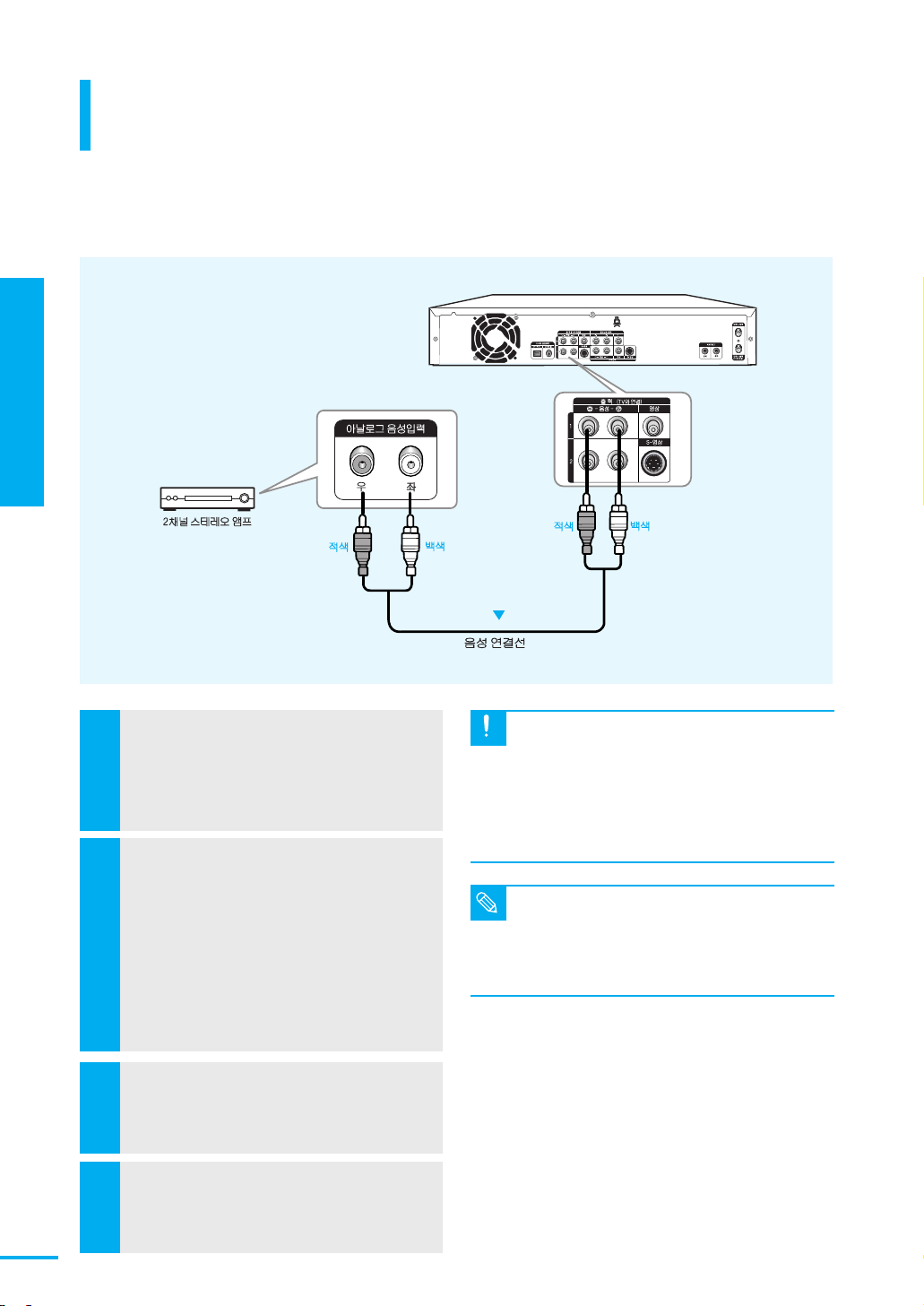
2장 연 결
2채널 스테레오 앰프 연결하기
30
앰프 연결 (응용)
2채널 스테레오 앰프 연결하기
본 제품의 뒷면 [음성출력1 (적색과 백색)]단자와
앰프 뒷면 [아날로그 음성입력(적색과 백색)]
단자를 음성선으로 연결하세요.
1
본 제품과 앰프의 전원을 켜주세요.
3
앰프의 [외부입력] 버튼을 눌러 외부입력
(AUX 1 또는 AUX 2 등)을 선택하세요.
4
T V에 영상입력단자가 있는 경우
본 제품과 TV를 영상선으로 연결하세요. ▶25쪽
T V에 S-영상 입력단자가 있는 경우
본 제품과 TV를 S-영상선(별매품)으로 연결하세요.
▶26쪽
T V에 컴포넌트입력단자가 있는 경우
본 제품과 TV를 컴포넌트선
(별매품)
으로 연결하세요
▶27쪽
2
주의
■
전원선과 음성선을 묶어두면 소음이 발생할 수 있습니다.
■
아날로그 앰프와 연결하고 돌비디지털출력을 비트스트림으로
하면 소리가 나오지 않습니다. 반드시 PCM(Pulse Code
Modulation)으로 설정하세요. 스피커에 손상이 생깁니다.
▶
53~54쪽
■
앰프를켤때앰프음량을줄이세요. 갑작스런 고음으로 인해
스피커와 청각에 손상이 있을 수 있습니다.
1
참고
■
앰프로 연결시에는 TV의 음량을 조용히(MUTE)로 하시고
앰프의 음량을 조절하세요. 그렇지 않으면 이상한 잡음이
발생할 수 있습니다.
■
앰프에 따라 단자의 위치가 다를 수 있습니다.
앰프 사용설명서를 참조하세요.

2장 연 결
돌비 디지털 및 DTS 앰프 연결하기
31
디지털 오디오 입력 단자 (옵티컬 또는 코엑시얼
단자)가 있는 앰프에 연결하세요.
앰프 연결 (응용)
돌비 디지털 및 DTS 앰프 연결하기
주의
■
전원선과 음성선을 묶어두면 소음이 발생할 수 있습니다.
■
2채널 전용 앰프 또는 돌비 디지털 디코더가 없는 오디오
기기와 디지털 선으로 연결할 경우, 디지털 출력 설정을
반드시 PCM으로 설정하세요. 이 때, 비트스트림으로
설정하면 돌비 디지털 음성 재생시 잡음이 출력되고,
스피커에 손상이 생길 수 있습니다.
▶53~54쪽
■
DTS 앰프와 연결하고 DTS 디스크 재생시 DTS를 켜짐으로
설정하세요. 꺼짐으로 설정하면 소리가 나오지 않거나 큰
잡음이 발생합니다.
▶53~54쪽
■
앰프를켤때앰프음량을줄이세요. 갑자스런 고음으로 인해
스피커와 청각에 손상이 있을 수 있습니다.
1
1
참고
■
앰프로 연결시에는 TV의 음량을 조용히(MUTE)로 하시고
앰프의 음량을 조절하세요.
그렇지 않으면 이상한 잡음이 발생할 수 있습니다.
■
앰프에 따라 단자의 위치가 다를 수 있습니다.
앰프 사용설명서를 참조하세요.
■
옵티컬선(별매품)은 먼지 방지 덮개를 벗긴 후 사용하고
사용하지 않을 때는 먼지 방지 덮개를 덮어서 보관하세요.
코엑시얼선(별매품)을 사용하는 경우
본 제품의 뒷면의 [디지털 음성 출력
(COAXIAL)] 단자와 앰프의 [디지털 음성
입력(COAXIAL)] 단자를 연결하세요.
옵티컬선(별매품)을 사용하는 경우
본 제품의 뒷면의 [디지털 음성 출력
(OPTICAL)] 단자와 앰프의 [디지털 음성
입력(OPTICAL)] 단자를 연결하세요.
1
1
T V에 영상입력단자가 있는 경우
본 제품과 TV를 영상선으로 연결하세요. ▶25쪽
T V에 S-영상 입력단자가 있는 경우
본 제품과 TV를 S-영상선(별매품)으로 연결하세요.
▶26쪽
T V에 컴포넌트입력단자가 있는 경우
본 제품과 TV를 컴포넌트선
(별매품)
으로 연결하세요
▶27쪽
2
본 제품과 앰프의 전원을 켜주세요.
3
앰프의 [외부입력] 버튼을 눌러 외부입력
(DIGITAL IN)을 선택하세요.
4

2장 연 결
위성방송 수신기 연결하기
32
위성방송 수신기 연결하기
위성방송 수신기와 본 제품을 연결하면 위성방송을 녹화할
수 있습니다.
본 제품의 뒷면 [외부입력] 단자 중 [영상입력
(황색)]단자와 위성방송 수신기 뒷면 [영상출력
(황색)]단자를 영상선으로 연결하세요.
1
본 제품의 뒷면 [외부입력] 단자 중
[S-영상입력]단자와 위성방송 수신기 뒷면
[S-영상출력]단자를 S-영상선(별매품)으로
연결하세요.
더 선명한 영상을 제공합니다.
1
본 제품의 뒷면 [외부입력]단자 중 [음성입력
(적색과 백색)]단자와 위성방송 수신기 뒷면
[음성출력 (적색과 백색)] 단자를 음성선으로
연결하세요.
2
2
1
1
참고
■
위성방송 녹화를 할 수 있습니다.
▶68쪽
■
복사방지가 걸린 위성방송은 녹화를 할 수가 없습니다.
본 제품과 TV를 영상/음성선으로 연결하세요.
▶25쪽
3
연결이 끝나면 전원을 켜주세요.
4
1. TV리모컨의 [TV/비디오] 또는 [TV/외부입력] 버튼으로
본 제품과 연결된 외부입력(비디오)을 선택하세요.
2. 본 제품 리모컨의 [입력선택]버튼으로 <외부 입력 1>을
선택하세요. 표시부에 <L1>이 나타나고 TV에는 <외부
입력 1>이 나타납니다.
3. 위성방송 수신기 리모컨으로 채널을 선택하세요.
위성방송을 보려면

2장 연 결
케이블방송 수신기 연결하기
33
케이블방송 수신기 연결하기
케이블방송 수신기의 뒷면[케이블 신호입력]
단자와 벽면 안테나를 동축선으로 연결하세요.
1
케이블방송 수신기의 채널선택 스위치를 3 또는
4로 맞추세요.
4
연결이 끝나면 전원을 켜주세요.
5
본 제품의 뒷면 [안테나 입력]단자와 케이블방송
수신기의 뒷면 [T V신호출력]단자를 동축선으로
연결하세요.
2
케이블방송 수신기와 본 제품을 연결하면 케이블 방송을
녹화할 수 있습니다.
본 제품의 뒷면 [안테나 출력 (T V와 연결)]
단자와 T V의 뒷면 [안테나 입력]단자를
동축선으로 연결하세요.
3
안테나 + 케이블방송 수신기 + HDD & DVD 레코더 + TV 순서로 연결하기
TV 채널을 3 으로 하고 케이블방송 수신기의 리모컨으로
채널을 선택하세요. TV 채널을 4로 보려면 케이블방송
수신기의 채널선택 스위치를 4로 선택하세요.
케이블 방송을 보려면
주의
■
케이블 방송을 녹화하면서 다른 케이블방송이나 공중파방송을
볼 수 없습니다.
■
TV를 보려면 케이블방송 수신기의 전원이 켜져 있어야 합니다.
3
1 2
4

케이블방송 수신기 연결하기
34
2장 연결
케이블방송 수신기 연결하기
본 제품의 뒷면 [안테나 입력]단자와 벽면
안테나를 동축선으로 연결하세요.
1
케이블방송 수신기의 채널선택 스위치를 3 또는
4로 맞추세요.
4
연결이 끝나면 전원을 켜주세요.
5
본 제품의 뒷면 [안테나 출력 TV와 연결]단자와
케이블방송 수신기 뒷면 [케이블신호입력]
단자를 동축선으로 연결하세요.
2
케이블방송 수신기 뒷면 [TV신호출력]단자와
TV 뒷면 [안테나 입력]단자를 동축선으로
연결하세요.
3
안테나 + HDD & DVD 레코더 +케이블방송 수신기 + TV 순서로 연결하기
TV 채널을 3 으로 하고 케이블방송 수신기의 리모컨으로
채널을 선택하세요. TV 채널을 4로 보려면 케이블방송
수신기의 채널선택 스위치를 4로 선택하세요.
케이블 방송을 보려면
DVD레코더로 녹화할 채널을 선택하면 케이블방송을
녹화할 수 있으며, TV 채널을 3 으로 하고 케이블방송
수신기의 리모컨으로 채널을 선택하세요. TV 채널을 4로
보려면 케이블방송 수신기의 채널선택 스위치를 4로
선택하세요.
케이블방송을 녹화하면서 다른 케이블 방송을 보려면
주의
■
복사방지가 걸린 케이블방송은 녹화를 할 수가 없습니다.
■
TV를 보려면 케이블방송 수신기의 전원이 켜져 있어야 합니다.
1
2
3
4

2장 연결
케이블방송 수신기 연결하기
35
분배기(별매품)와 케이블 안테나를 연결하세요.
1
케이블방송 수신기의 채널선택 스위치를 3 또는
4로 맞추세요.
5
연결이 끝나면 전원을 켜주세요.
6
본 제품과 TV를 영상/음성선으로 연결하세요.
4
분배기 한 단자와 T V의 [안테나 입력] 단자를
동축선으로 연결하세요. 분배기 남은 단자와
케이블방송 수신기의 [케이블 신호입력] 단자를
동축선으로 연결하세요.
2
본 제품의 뒷면 [안테나 입력] 단자와
케이블방송 수신기의 [TV 신호출력] 단자를
동축선으로 연결하세요.
3
분배기(별매품)를 이용하여 케이블방송 수신기를 연결할 경우
1. TV 리모컨의 [TV/비디오] 또는 [TV/외부입력 ]버튼으로
본 제품과 연결된 외부입력(비디오)을 선택하세요.
2. 케이블방송 수신기의 리모컨으로 채널을 선택하세요.
케이블 방송을 보려면
케이블방송을 녹화하면서 TV 리모컨으로 공중파채널을
선택하세요.
케이블방송을 녹화하면서 공중파방송을 보려면
위성방송 수신기를 연결하는 방법과 같은 방법으로
연결하세요.
▶32쪽
2개의 영상/음성출력 단자(TV출력과 VCR출력)가
있는 케이블방송 수신기를 연결하려면
참고
■
케이블방송을 예약녹화하려면 유선 방송 채널을 선택
하세요.
▶40~41쪽
■
케이블방송 녹화는 방송녹화 (
68쪽) ,
예약녹화(
70~71쪽)
를
참조하세요.
■
케이블 연결선을 연결해야만 예약녹화를 할 수 있습니다.
2
1
3
4
2
케이블방송 수신기 연결하기

캠코더 및 비디오 연결하기
2장 연 결
36
캠코더 및 비디오 연결하기
참고
■
복사방지가 되어 있는 비디오 테이프는 녹화 할 수 없습니다.
■
다른 비디오의 음성출력단자가 하나인 경우 본 제품의
[외부입력2 음성입력(백색)]단자에 연결하세요. 좌, 우의 음성이
모두 녹음됩니다. 우측에 연결을 하면 우측만 녹음됩니다.
■[
외부입력2]에 외부기기 연결시, 모드가 자동으로 전환됩니다.
그렇지 않을 경우, 본 제품 리모컨의 [입력선택]버튼으로 <외부
입력 2>를 선택하세요. 표시부에 <L2>가 나타나고 TV에는
<외부 입력 2>가 나타납니다.
■
캠코더 연결의 경우 캠코더의 <AV입/출력>을 출력으로
선택하세요.
■
캠코더를 [외부 입력 1]이나 [외부 입력 2]로 연결시, 캠코더의
<Display>를 꺼 놓지 않으면 화면표시 내용도 함께 녹화됩니다.
본 제품의 앞면 [외부입력2 영상입력 (황색)]
단자와 캠코더 또는 비디오의 [영상출력
(황색)]단자를 영상선을 이용하여 연결하세요.
S-영상선(별매품)으로 연결하면 더 선명한
영상을 제공합니다.
1
본 제품의 앞면[외부입력2 음성입력 (적색과
백색)]단자와 캠코더 또는 비디오의 [음성출력
(적색과 백색)]단자를 음성선을 이용하여
연결하세요.
2
연결이 끝나면 전원을 켜주세요.
3
2
1
1

이동 선택 복귀
DV
DV
장치가 연결되어 있습니다.
2장 연 결
37
디지털 캠코더 연결하기
디지털 캠코더 연결하기
본 제품의 앞면 [DV 입력]단자와 디지털
캠코더의 [DV 출력]단자를 연결하세요.
■
DV 연결 후, 캠코더의 전원을 켜면 자동으로 모드가
전환됩니다. 그렇지 않을 경우, 본 제품 리모컨의
[입력선택] 버튼을 눌러 <DV>를 선택하세요.
표시부에 <DV>가 나타나고 TV에는 <DV>화면이
나타납니다.
1
캠코더의 [재생] 버튼을 누르세요.
캠코더의 출력이 TV 화면에 재생됩니다.
■
레코더의 리모컨을 사용하여 캠코더의 재생관련
동작을 할 수 있습니다.
▶66쪽
2
녹화를 원하면 본 제품의 [녹화] 버튼을
누르세요. 캠코더의 출력이 녹화됩니다.
3
1
참고
■
DV 연결선은 서비스센터에 문의하여 별도로 구입하세요.
■
[DV 입력]단자에는 디지털 캠코더만 연결해 사용하세요.
■
[DV 입력]모드에서 디지털 캠코더를 동작하려면 디지털
캠코더의 사용설명서를 참조하세요.
디지털 캠코더와 연결하여 캠코더의 출력을 보거나 녹화를 하기 위한
연결 방법입니다.
주의
■
[DV 입력] 모드는 캠코더에 따라 동작이 않될수도 있습니다.
캠코더의 사용설명서를 확인한 후 사용하세요.

38
■
시스템 설정 : 시스템 전반적인 항목을 설정할 수 있습니다.
시각 설정, 채널 설정, 자동 전원 꺼짐, 건너뛰기 시간 설정, EP모드 시간 설정,
표시창 밝기 조절, 자동 챕터 만들기설정
■
언어 설정 :
언어설정에 관한 항목을 설정할 수 있습니다.
음성 언어, 자막 언어, 디스크 메뉴 언어, 화면 표시 언어
■
음향 설정 :
사용 중인 오디오시스템에 따라 오디오 출력 및 음성에 관한
항목들을 설정할 수 있습니다.
돌비디지털 출력, DTS 출력, 음성 출력 보강, V-모드 호환
■
화면 설정 : 원하는 화면타입 및 화면관련 항목을 설정할 수 있습니다.
TV화면, 입력 화면 밝기, 화면 밝기, 3차원 노이즈 제거
■
잠금 장치 :
비밀번호 등록으로 재생에 관한 잠금장치를 할 수 있습니다.
비밀번호 사용, 시청 등급 설정, 비밀번호 변경
■
DivX(R) 등록 : 인증코드와 사이트 주소를 확인 할 수 있습니다.
초기 설정 메뉴에 관하여
초기 설정
초기 설정 전 확인사항
제품을 사용하기 전에 초기에 연결된 외부기기와 각종 환경에 맞게
기능을 설정해 두면 제품을 편리하게 사용할 수 있습니다.
본 제품의 전원코드를 꽂고 처음으로 [전원] 버튼을 누르면 본 제품
앞면의 [HDD] 버튼에 불이 들어오고 초기 언어 설정화면이 나타납니다.
[전원] 버튼을 누르세요.
■
아래와 같이 초기화면이 나타납니다. (초기화면은 제품 설치시에만 나타납니다.)
숫자버튼으로 원하는 언어를 선택하세요.
■
(한국어 : 1, 영어 : 2)
참고
■
초기화면의 초기 언어 설정을 선택하지 않으면 전원을 끄거나 켤 때 설정값이 변할 수 있으므로
반드시 원하는 언어를 설정해 주세요.
3장 초기 설정
초기 설정 전 확인사항
한국어 메뉴를 원하시면 1 번을 눌러주세요
Press 2 for English
MACROVISION DR11

3장 초기 설정
시간 설정하기
39
시각 설정하기
현재 시각을 설정하고 전원을 끄면 앞면 표시부를 통해 시각을
볼 수 있습니다. 예약 녹화를 사용하려면 시각을 설정해야 합니다.
디스크 정지 상태에서 [메뉴] 버튼을 누르세요.
1
▲▼ 버튼으로 <초기 설정>을 선택하고 [선택] 버튼
또는 ▶ 버튼을 누르세요.
■
초기 설정 메뉴가 나타납니다.
2
▲▼ 버튼으로 <시스템 설정>을 선택하고 [선택] 버튼
또는 ▶ 버튼을 누르세요.
■
시스템 설정 메뉴가 나타납니다.
3
▲▼ 버튼으로 <시각 설정>을 선택하고 [선택] 또는
▶ 버튼을 누르세요.
■
시각 설정 메뉴가 나타납니다.
4
▲▼◀▶, [숫자] 버튼으로 현재 월, 일, 년, 시각을
설정한 후 [선택] 버튼을 누르세요.
■
▲▼,0~9 : 항목값 설정
■
◀▶ : 항목이동
5
참고
■
현재 시각 설정 후 [선택] 버튼을
누르지 않으면 현재 시각 설정이
완료되지 않습니다.
▲▼◀▶/선택
2,3,4,5
메뉴
1,6
복귀
6
시작하기 전에!
TV의 [TV/비디오] 또는 [TV/외부입력] 버튼을 눌러 TV의 외부입력을
선택하세요.
[전원] 버튼을 눌러서 전원이 켜지면 HDD 모드로 자동 선택되고 본 제품
앞면의 [HDD] 버튼에 불이 들어옵니다. 디스크를 넣으면 DVD 모드로
자동 전환되면서 본 제품 앞면의 [DVD] 버튼에 불이 들어옵니다.
[복귀] 버튼 또는 [메뉴] 버튼으로 메뉴에서 나오세요.
6
이동 선택 복귀 종료
타이틀
HHDDDD
녹화 목록 ▶
타이틀
음악
사진
예약 녹화
초기 설정
이동 선택 복귀 종료
시스템 설정
HHDDDD
시각 설정 ▶
채널 설정 ▶
자동 전원 꺼짐 : 해제 ▶
건너뛰기 시간 설정 : 15초 ▶
EP 모드 시간 설정 : 6시간 ▶
표시창 밝기 조절 : 자동 ▶
자동 챕터 만들기 설정 : 해제 ▶
타이틀
음악
사진
예약 녹화
초기 설정
이동 선택 복귀 종료
초기 설정
HHDDDD
시스템 설정 ▶
언어 설정 ▶
음향 설정 ▶
화면 설정 ▶
잠금 장치 ▶
DivX(R) 등록 ▶
타이틀
음악
사진
예약 녹화
초기 설정
0~9숫자 선택 복귀 종료
시각 설정
HHDDDD
01 / 01 / 2005 12 : 00 오전
날짜 시각
토
타이틀
음악
사진
예약 녹화
초기 설정

3장 초기 설정
채널 설정하기
40
채널 설정하기
일반/유선 방송을 자동 또는 수동으로 채널을 설정할 수 있습니다.
자동채널 설정은 정규방송시간에 해야 채널이 빠짐없이 설정됩니다.
채널을 추가 또는 제거 할 수 있습니다.
디스크 정지 상태에서 [메뉴] 버튼을 누르세요.
■
디스크 재생 중에는 초기 설정 기능을 사용할 수 없습니다.
1
▲▼ 버튼으로 <초기 설정>을 선택하고 [선택] 버튼
또는 ▶ 버튼을 누르세요.
■
초기 설정 메뉴가 나타납니다.
2
▲▼ 버튼으로 <시스템 설정>을 선택하고 [선택] 버튼
또는 ▶ 버튼을 누르세요.
■
시스템 설정 메뉴가 나타납니다.
3
방송채널 선택하기
▲▼▶/선택
2,3,4,5
메뉴
1
TV의 [TV/비디오] 또는 [TV/외부입력] 버튼을 눌러 TV의 외부입력을
선택하세요.
[전원] 버튼을 눌러서 전원이 켜지면 HDD 모드로 자동 선택되고 본 제품
앞면의 [HDD] 버튼에 불이 들어옵니다. 디스크를 넣으면 DVD 모드로
자동 전환되면서 본 제품 앞면의 [DVD] 버튼에 불이 들어옵니다.
▲▼ 버튼으로 <채널 설정>을 선택하고 [선택] 버튼
또는 ▶ 버튼을 누르세요.
■
채널 설정 메뉴가 나타납니다.
4
▲▼ 버튼으로 <일반/유선 방송>을 선택하고 [선택]
버튼 또는 ▶ 버튼을 누르세요. ▲▼ 버튼을 눌러
<일반 방송/유선 방송>을 설정하세요.
■
유선 방송 채널 : 1~125
■
일반 방송 채널 : 2~69
5
이동 선택 복귀 종료
타이틀
HHDDDD
녹화 목록 ▶
타이틀
음악
사진
예약 녹화
초기 설정
이동 선택 복귀 종료
시스템 설정
HHDDDD
시각 설정 ▶
채널 설정 ▶
자동 전원 꺼짐 : 해제 ▶
건너뛰기 시간 설정 : 15초 ▶
EP 모드 시간 설정 : 6시간 ▶
표시창 밝기 조절 : 자동 ▶
자동 챕터 만들기 설정 : 해제 ▶
타이틀
음악
사진
예약 녹화
초기 설정
이동 선택 복귀 종료
초기 설정
HHDDDD
시스템 설정 ▶
언어 설정 ▶
음향 설정 ▶
화면 설정 ▶
잠금 장치 ▶
DivX(R) 등록 ▶
타이틀
음악
사진
예약 녹화
초기 설정
이동 선택 복귀 종료
채널 설정
HHDDDD
일반/유선 방송 :유선방 송 ▶
자동 채널 설정 ▶
채널 기억/지움 ▶
일반 방송
유선 방송
타이틀
음악
사진
예약 녹화
초기 설정
이동 선택 복귀 종료
채널 설정
HHDDDD
일반/유선 방송 :유선 방송 ▶
자동 채널 설정 ▶
채널 기억/지움 ▶
타이틀
음악
사진
예약 녹화
초기 설정
시작하기 전에!

3장 초기 설정
채널 설정하기
41
2장 연 결
▲▼ 버튼으로 <자동 채널 설정>을 선택하고 [선택]
버튼 또는 ▶ 버튼을 누르세요.
■
자동 채널설정 화면이 나타납니다.
6
자동 채널 설정하기
▲▼ ▶/선택
6, 7
자동 채널 설정을 정지하려면 [선택] 버튼 또는 [복귀]
버튼을 누르면 됩니다.
7
[복귀] 버튼 또는 [메뉴] 버튼으로 메뉴에서 나오세요.
8
메뉴
8
복귀
7,8
선택 복귀 종료
자동 채널 설정
HHDDDD
총 채널 개수: 26/125
저장된 채널 : 11
20%
채널 설정중.. .
정지
타이틀
음악
사진
예약 녹화
초기 설정
TV의 [TV/비디오] 또는 [TV/외부입력] 버튼을 눌러 TV의 외부입력을
선택하세요.
[전원] 버튼을 눌러서 전원이 켜지면 HDD 모드로 자동 선택되고 본 제품
앞면의 [HDD] 버튼에 불이 들어옵니다. 디스크를 넣으면 DVD 모드로
자동 전환되면서 본 제품 앞면의 [DVD] 버튼에 불이 들어옵니다.
시작하기 전에!

3장 초기 설정
채널 기억/지움
42
채널 기억/지움
채널 기억/지움(수동 채널설정)은 자동 채널 설정을 먼저 한 후에만 동작할 수
있습니다. 자동 채널 설정 후 불필요한 채널을 지울 경우 사용하세요.
또한 방송신호가 약해서 기억되지 않은 채널을 추가로 기억시킬 수 있습니다.
디스크 정지 상태에서 [메뉴] 버튼을 누르세요.
■
디스크 재생 중에는 초기 설정 기능을 사용할 수 없습니다.
1
▲▼ 버튼으로 <초기 설정>을 선택하고 [선택] 버튼
또는 ▶ 버튼을 누르세요.
■
초기 설정 메뉴가 나타납니다.
2
▲▼ 버튼으로 <시스템 설정>을 선택하고 [선택] 버튼
또는 ▶ 버튼을 누르세요.
■
시스템 설정 메뉴가 나타납니다.
3
방송채널 변경하기
▲▼ ▶/선택
2,3,4
메뉴
1
▲▼ 버튼으로 <채널 설정>을 선택하고 [선택] 버튼
또는 ▶ 버튼을 누르세요.
■
채널 설정 메뉴가 나타납니다.
4
TV의 [TV/비디오] 또는 [TV/외부입력] 버튼을 눌러 TV의 외부입력을
선택하세요.
[전원] 버튼을 눌러서 전원이 켜지면 HDD 모드로 자동 선택되고 본 제품
앞면의 [HDD] 버튼에 불이 들어옵니다. 디스크를 넣으면 DVD 모드로
자동 전환되면서 본 제품 앞면의 [DVD] 버튼에 불이 들어옵니다.
이동 선택 복귀 종료
타이틀
HHDDDD
녹화 목록 ▶
타이틀
음악
사진
예약 녹화
초기 설정
이동 선택 복귀 종료
시스템 설정
HHDDDD
시각 설정 ▶
채널 설정 ▶
자동 전원 꺼짐 : 해제 ▶
건너뛰기 시간 설정 : 15초 ▶
EP 모드 시간 설정 : 6시간 ▶
표시창 밝기 조절 : 자동 ▶
자동 챕터 만들기 설정 : 해제 ▶
타이틀
음악
사진
예약 녹화
초기 설정
이동 선택 복귀 종료
초기 설정
HHDDDD
시스템 설정 ▶
언어 설정 ▶
음향 설정 ▶
화면 설정 ▶
잠금 장치 ▶
DivX(R) 등록 ▶
타이틀
음악
사진
예약 녹화
초기 설정
이동 선택 복귀 종료
채널 설정
HHDDDD
일반/유선 방송 :유선 방송 ▶
자동 채널 설정 ▶
채널 기억/지움 ▶
타이틀
음악
사진
예약 녹화
초기 설정
시작하기 전에!

이동 선택 복귀 종료
채널 기억/지움
HHDDDD
채널 선택 : 02
채널이 기억됐습니다.
삭제기억
타이틀
음악
사진
예약 녹화
초기 설정
이동 선택 복귀 종료
채널 기억/지움
HHDDDD
채널 선택 : 02
삭제기억
타이틀
음악
사진
예약 녹화
초기 설정
3장 초기 설정
채널 기억/지움
43
채널 설정 메뉴에서 ▲▼ 버튼으로 <채널 기억/지움>을
선택하고 [선택] 버튼 또는 ▶ 버튼을 누르세요.
5
▲▼ 버튼으로 <채널 선택>항목에서 추가하거나
삭제할 채널을 선택하고 [선택] 버튼을 누르세요.
■
숫자버튼을 이용해서 채널을 선택할 수 있습니다.
■
채널( , )버튼으로 자동 채널 설정된 채널을 변경할 수
있습니다.
■
▲▼ 버튼을 이용해서 채널을 하나씩 증가 또는 감소시킬 수
있습니다.
6
◀▶ 버튼으로 <기억> 또는 <지움> 항목을 선택하고
[선택] 버튼을 누르세요.
■
화면중앙에‘채널이 기억됐습니다.’또는‘채널이
지워졌습니다.’라고 표시됩니다.
■
계속해서 기억하거나 지울 채널을 설정하세요.
7
선택
▲▼◀▶ /선택
5,6,7
숫자
6
채널
6
메뉴
8
복귀
8
[복귀] 버튼 또는 [메뉴] 버튼으로 메뉴에서 나오세요.
8
이동 선택 복귀 종료
채널 기억/지움
HHDDDD
채널 선택 : 02
삭제기억
타이틀
음악
사진
예약 녹화
초기 설정
~
TV의 [TV/비디오] 또는 [TV/외부입력] 버튼을 눌러 TV의 외부입력을
선택하세요.
[전원] 버튼을 눌러서 전원이 켜지면 HDD 모드로 자동 선택되고 본 제품
앞면의 [HDD] 버튼에 불이 들어옵니다. 디스크를 넣으면 DVD 모드로
자동 전환되면서 본 제품 앞면의 [DVD] 버튼에 불이 들어옵니다.
시작하기 전에!

자동 전원 꺼짐 시간을 설정하면 설정해 놓은 시간에 따라
자동으로 전원이 꺼집니다.
3장 초기 설정
자동 전원 꺼짐
44
자동 전원 꺼짐
디스크 정지 상태에서 [메뉴] 버튼을 누르세요.
■
디스크 재생 중에는 초기 설정 기능을 사용할 수 없습니다.
1
▲▼ 버튼으로 <초기 설정>을 선택하고 [선택] 버튼
또는 ▶ 버튼을 누르세요.
■
초기 설정 메뉴가 나타납니다.
2
▲▼ 버튼으로 <시스템 설정>을 선택하고 [선택] 버튼
또는 ▶ 버튼을 누르세요.
■
시스템 설정 메뉴가 나타납니다.
3
방송채널 변경하기
▲▼▶/선택
2, 3, 4, 5
메뉴
1, 6
▲▼ 버튼으로 <자동 전원 꺼짐>을 선택하고 [선택]
버튼 또는 ▶ 버튼을 누르세요.
■
자동 전원 꺼짐 메뉴가 나타납니다.
4
▲▼ 버튼으로 원하는 항목을 설정한 후 [선택] 버튼
또는 ▶ 버튼을 누르세요.
5
복귀
6
[복귀] 버튼 또는 [메뉴] 버튼으로 메뉴에서 나오세요.
6
이동 선택 복귀 종료
타이틀
HHDDDD
녹화 목록 ▶
타이틀
음악
사진
예약 녹화
초기 설정
이동 선택 복귀 종료
시스템 설정
HHDDDD
시각 설정 ▶
채널 설정 ▶
자동 전원 꺼짐 : 해제 ▶
건너뛰기 시간 설정 : 15초 ▶
EP 모드 시간 설정 : 6시간 ▶
표시창 밝기 조절 : 자동 ▶
자동 챕터 만들기 설정 : 해제 ▶
타이틀
음악
사진
예약 녹화
초기 설정
이동 선택 복귀 종료
초기 설정
HHDDDD
시스템 설정 ▶
언어 설정 ▶
음향 설정 ▶
화면 설정 ▶
잠금 장치 ▶
DivX(R) 등록 ▶
타이틀
음악
사진
예약 녹화
초기 설정
이동 선택 복귀 종료
시스템 설정
HHDDDD
시각 설정 ▶
채널 설정 ▶
자동 전원 꺼짐 : 해제 ▶
건너뛰기 시간 설정 : 15초 ▶
EP 모드 시간 설정 : 6시간 ▶
표시창 밝기 조절 : 자동 ▶
자동 챕터 만들기 설정 : 해제 ▶
타이틀
음악
사진
예약 녹화
초기 설정
해제
2시간
6시간
TV의 [TV/비디오] 또는 [TV/외부입력] 버튼을 눌러 TV의 외부입력을
선택하세요.
[전원] 버튼을 눌러서 전원이 켜지면 HDD 모드로 자동 선택되고 본 제품
앞면의 [HDD] 버튼에 불이 들어옵니다. 디스크를 넣으면 DVD 모드로
자동 전환되면서 본 제품 앞면의 [DVD] 버튼에 불이 들어옵니다.
시작하기 전에!

3장 초기 설정
건너뛰기 시간 설정하기
45
건너뛰기 시간 설정하기
HDD/DVD-RAM/-RW/-R에 녹화된 프로그램을 디스크 재생시에
건너뛰기 버튼을 누르면 설정된 시간 만큼 자동적으로 건너뛰고
재생시킵니다.
디스크 정지 상태에서 [메뉴] 버튼을 누르세요.
■
디스크 재생 중에는 초기 설정 기능을 사용할 수 없습니다.
1
▲▼ 버튼으로 <초기 설정>을 선택하고 [선택] 버튼
또는 ▶ 버튼을 누르세요.
■
초기 설정 메뉴가 나타납니다.
2
▲▼ 버튼으로 <시스템 설정>을 선택하고 [선택] 버튼
또는 ▶ 버튼을 누르세요.
■
시스템 설정 메뉴가 나타납니다.
3
▲▼ 버튼으로 <건너뛰기 시간 설정>을 선택하고
[선택] 버튼 또는 ▶ 버튼을 누르세요.
■
건너뛰기 시간 설정 메뉴가 나타납니다.
4
▲▼ 버튼으로 원하는 항목을 설정한 후 [선택] 버튼
또는 ▶ 버튼을 누르세요.
5
재생시에 [건너뛰기] 버튼을 누르면 위에서 설정한
시간만큼 건너 뛰어 재생됩니다.
7
참고
■
이 기능은 정상속도로 재생 중에만
가능합니다.
■
이 기능은 정지상태에서는 지원되지
않습니다.
■
디스크에 따라 동작되지 않을 수
있습니다.
건너뛰기
7
▲▼▶/선택
2, 3, 4, 5
메뉴
1, 6
[복귀] 버튼 또는 [메뉴] 버튼으로 메뉴에서 나오세요.
6
이동 선택 복귀 종료
타이틀
HHDDDD
녹화 목록 ▶
타이틀
음악
사진
예약 녹화
초기 설정
이동 선택 복귀 종료
시스템 설정
HHDDDD
시각 설정 ▶
채널 설정 ▶
자동 전원 꺼짐 : 해제 ▶
건너뛰기 시간 설정 : 15초 ▶
EP 모드 시간 설정 : 6시간 ▶
표시창 밝기 조절 : 자동 ▶
자동 챕터 만들기 설정 : 해제 ▶
타이틀
음악
사진
예약 녹화
초기 설정
이동 선택 복귀 종료
초기 설정
HHDDDD
시스템 설정 ▶
언어 설정 ▶
음향 설정 ▶
화면 설정 ▶
잠금 장치 ▶
DivX(R) 등록 ▶
타이틀
음악
사진
예약 녹화
초기 설정
이동 선택 복귀 종료
시스템 설정
HHDDDD
시각 설정 ▶
채널 설정 ▶
자동 전원 꺼짐 : 해제 ▶
건너뛰기 시간 설정 : 15초 ▶
EP 모드 시간 설정 : 6시간 ▶
표시창 밝기 조절 : 자동 ▶
자동 챕터 만들기 설정 : 해제 ▶
타이틀
음악
사진
예약 녹화
초기 설정
15초
30초
60초
TV의 [TV/비디오] 또는 [TV/외부입력] 버튼을 눌러 TV의 외부입력을
선택하세요.
[전원] 버튼을 눌러서 전원이 켜지면 HDD 모드로 자동 선택되고 본 제품
앞면의 [HDD] 버튼에 불이 들어옵니다. 디스크를 넣으면 DVD 모드로
자동 전환되면서 본 제품 앞면의 [DVD] 버튼에 불이 들어옵니다.
복귀
6
시작하기 전에!

3장 초기 설정
EP 모드 시간 설정하기
46
EP 모드 시간 설정하기
EP 모드의 시간을 6시간 또는 8시간으로 설정할 수 있습니다.
디스크 정지 상태에서 [메뉴] 버튼을 누르세요.
■
디스크 재생 중에는 초기 설정 기능을 사용할 수 없습니다.
1
▲▼ 버튼으로 <초기 설정>을 선택하고 [선택] 버튼
또는 ▶ 버튼을 누르세요.
■
초기 설정 메뉴가 나타납니다.
2
▲▼ 버튼으로 <시스템 설정>을 선택하고 [선택] 버튼
또는 ▶ 버튼을 누르세요.
■
시스템 설정 메뉴가 나타납니다.
3
TV의 [TV/비디오] 또는 [TV/외부입력] 버튼을 눌러 TV의 외부입력을
선택하세요.
[전원] 버튼을 눌러서 전원이 켜지면 HDD 모드로 자동 선택되고 본 제품
앞면의 [HDD] 버튼에 불이 들어옵니다. 디스크를 넣으면 DVD 모드로
자동 전환되면서 본 제품 앞면의 [DVD] 버튼에 불이 들어옵니다.
▲▼ 버튼으로 <EP 모드 시간 설정>을 선택하고
[선택] 버튼 또는 ▶ 버튼을 누르세요.
■
EP 모드 시간설정 메뉴가 나타납니다.
4
▲▼ 버튼으로 원하는 시간을 설정한 후 [선택] 버튼
또는 ▶ 버튼을 누르세요.
5
▲▼▶/선택
2, 3, 4, 5
메뉴
1, 6
복귀
6
[복귀] 버튼 또는 [메뉴] 버튼으로 메뉴에서 나오세요.
6
이동 선택 복귀 종료
타이틀
HHDDDD
녹화 목록 ▶
타이틀
음악
사진
예약 녹화
초기 설정
이동 선택 복귀 종료
시스템 설정
HHDDDD
시각 설정 ▶
채널 설정 ▶
자동 전원 꺼짐 : 해제 ▶
건너뛰기 시간 설정 : 15초 ▶
EP 모드 시간 설정 : 6시간 ▶
표시창 밝기 조절 : 자동 ▶
자동 챕터 만들기 설정 : 해제 ▶
타이틀
음악
사진
예약 녹화
초기 설정
이동 선택 복귀 종료
초기 설정
HHDDDD
시스템 설정 ▶
언어 설정 ▶
음향 설정 ▶
화면 설정 ▶
잠금 장치 ▶
DivX(R) 등록 ▶
타이틀
음악
사진
예약 녹화
초기 설정
이동 선택 복귀 종료
시스템 설정
HHDDDD
시각 설정 ▶
채널 설정 ▶
자동 전원 꺼짐 : 해제 ▶
건너뛰기 시간 설정 : 15초 ▶
EP 모드 시간 설정 : 6시간 ▶
표시창 밝기 조절 : 자동 ▶
자동 챕터 만들기 설정 : 해제 ▶
타이틀
음악
사진
예약 녹화
초기 설정
6시간
8시간
시작하기 전에!
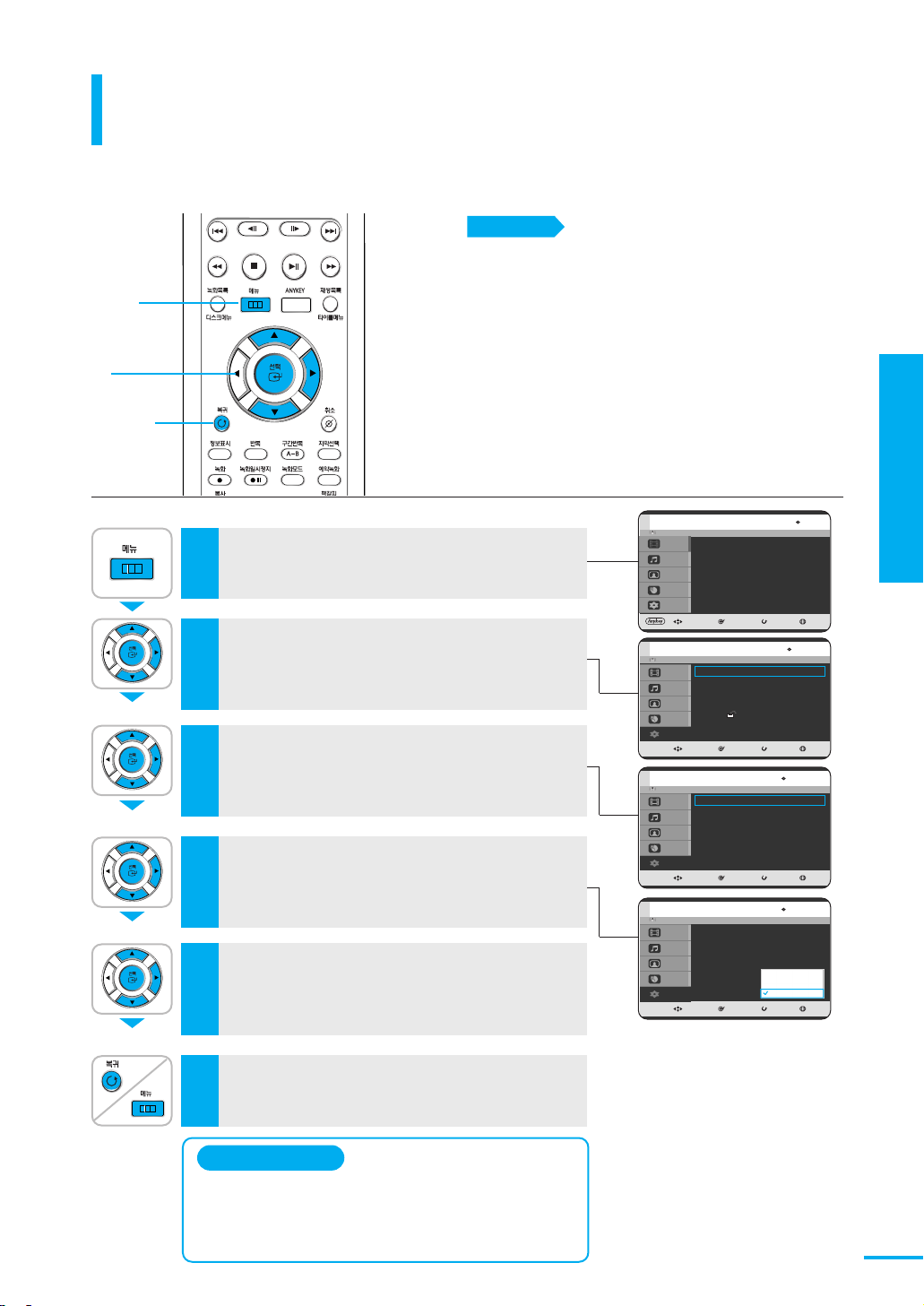
3장 초기 설정
표시창 밝기 조절하기
47
표시창 밝기 조절하기
본체 앞면에 있는 표시부 밝기 조절을 밝게, 어둡게 또는 자동으로
하면 재생 중에는 어둡고 정지상태에서는 밝아지게 설정할 수
있습니다.
디스크 정지 상태에서 [메뉴] 버튼을 누르세요.
■
디스크 재생 중에는 초기 설정 기능을 사용할 수 없습니다.
1
▲▼ 버튼으로 <초기 설정>을 선택하고 [선택] 버튼
또는 ▶ 버튼을 누르세요.
■
초기 설정 메뉴가 나타납니다.
2
▲▼ 버튼으로 <시스템 설정>을 선택하고 [선택] 버튼
또는 ▶ 버튼을 누르세요.
■
시스템 설정 메뉴가 나타납니다.
3
이동 선택 복귀 종료
타이틀
HHDDDD
녹화 목록 ▶
타이틀
음악
사진
예약 녹화
초기 설정
이동 선택 복귀 종료
시스템 설정
HHDDDD
시각 설정 ▶
채널 설정 ▶
자동 전원 꺼짐 : 해제 ▶
건너뛰기 시간 설정 : 15초 ▶
EP 모드 시간 설정 : 6시간 ▶
표시창 밝기 조절 : 자동 ▶
자동 챕터 만들기 설정 : 해제 ▶
타이틀
음악
사진
예약 녹화
초기 설정
이동 선택 복귀 종료
초기 설정
HHDDDD
시스템 설정 ▶
언어 설정 ▶
음향 설정 ▶
화면 설정 ▶
잠금 장치 ▶
DivX(R) 등록 ▶
타이틀
음악
사진
예약 녹화
초기 설정
TV의 [TV/비디오] 또는 [TV/외부입력] 버튼을 눌러 TV의 외부입력을
선택하세요.
[전원] 버튼을 눌러서 전원이 켜지면 HDD 모드로 자동 선택되고 본 제품
앞면의 [HDD] 버튼에 불이 들어옵니다. 디스크를 넣으면 DVD 모드로
자동 전환되면서 본 제품 앞면의 [DVD] 버튼에 불이 들어옵니다.
▲▼▶/선택
2,3,4,5
메뉴
1, 6
복귀
6
시작하기 전에!
▲▼ 버튼으로 <표시창 밝기 조절>을 선택하고
[선택] 버튼 또는 ▶ 버튼을 누르세요.
■
표시창 밝기 조절 메뉴가 나타납니다.
4
▲▼ 버튼으로 원하는 항목을 설정한 후 [선택] 버튼
또는 ▶ 버튼을 누르세요.
5
[복귀] 버튼 또는 [메뉴] 버튼으로 메뉴에서 나오세요.
6
이동 선택 복귀 종료
시스템 설정
HHDDDD
시각 설정 ▶
채널 설정 ▶
자동 전원 꺼짐 : 해제 ▶
건너뛰기 시간 설정 : 15초 ▶
EP 모드 시간 설정 : 6시간 ▶
표시창 밝기 조절 : 자동 ▶
자동 챕터 만들기 설정 : 해제 ▶
타이틀
음악
사진
예약 녹화
초기 설정
밝게
어둡게
자동
표시창 밝기 조절
밝게 : 표시창을밝게 설정하고 싶을 때 선택하세요.
어둡게 : 표시창을어둡게 설정하고 싶을 때 선택하세요.
자동 : 재생중에는 어둡고 정지 상태에서는 밝아집니다.

3장 초기 설정
자동 챕터 만들기 설정하기
48
자동 챕터 만들기 설정하기
자동 챕터 만들기 설정은 DVD-RW(Video)모드, DVD-R
디스크에서만 가능한 기능입니다. 자동 챕터 만들기
설정을 <동작>으로 설정시에는 녹화한 디스크에 자동으로
챕터가 생성됩니다.
디스크 정지 상태에서 [메뉴] 버튼을 누르세요.
■
디스크 재생 중에는 초기 설정 기능을 사용할 수 없습니다.
1
▲▼ 버튼으로 <초기 설정>을 선택하고 [선택] 버튼
또는 ▶ 버튼을 누르세요.
■
초기 설정 메뉴가 나타납니다.
2
▲▼ 버튼으로 <시스템 설정>을 선택하고 [선택] 버튼
또는 ▶ 버튼을 누르세요.
■
시스템 설정 메뉴가 나타납니다.
3
시작하기 전에!
TV의 [TV/비디오] 또는 [TV/외부입력] 버튼을 눌러 TV의 외부입력을
선택하세요.
[전원] 버튼을 눌러서 전원이 켜지면 HDD 모드로 자동 선택되고 본 제품
앞면의 [HDD] 버튼에 불이 들어옵니다. 디스크를 넣으면 DVD 모드로
자동 전환되면서 본 제품 앞면의 [DVD] 버튼에 불이 들어옵니다.
자동 챕터 만들기 설정 기능은 DVD-RW(Video)모드 및 DVD-R
디스크만 가능한 기능입니다.
▲▼ 버튼으로 <자동 챕터 만들기 설정>을 선택하고
[선택] 버튼 또는 ▶ 버튼을 누르세요.
■
자동챕터 만들기설정 메뉴가 나타납니다.
4
▲▼ 버튼으로 <동작>을 설정한 후 [선택] 버튼 또는
▶ 버튼을 누르세요.
■
해제:자동으로 챕터를 만들지 않을 때 선택하세요.
■
동작:자동으로 챕터를 만들고자 할 때 선택하세요.
5
이동 선택 복귀 종료
타이틀
HHDDDD
녹화 목록 ▶
타이틀
음악
사진
예약 녹화
초기 설정
이동 선택 복귀 종료
시스템 설정
HHDDDD
시각 설정 ▶
채널 설정 ▶
자동 전원 꺼짐 : 해제 ▶
건너뛰기 시간 설정 : 15초 ▶
EP 모드 시간 설정 : 6시간 ▶
표시창 밝기 조절 : 자동 ▶
자동 챕터 만들기 설정 : 해제 ▶
타이틀
음악
사진
예약 녹화
초기 설정
이동 선택 복귀 종료
초기 설정
HHDDDD
시스템 설정 ▶
언어 설정 ▶
음향 설정 ▶
화면 설정 ▶
잠금 장치 ▶
DivX(R) 등록 ▶
타이틀
음악
사진
예약 녹화
초기 설정
이동 선택 복귀 종료
시스템 설정
HHDDDD
시각 설정 ▶
채널 설정 ▶
자동 전원 꺼짐 : 해제 ▶
건너뛰기 시간 설정 : 15초 ▶
EP 모드 시간 설정 : 6시간 ▶
표시창 밝기 조절 : 자동 ▶
자동 챕터 만들기 설정 : 해제 ▶
타이틀
음악
사진
예약 녹화
초기 설정
해제
동작
▲▼▶/선택
2, 3, 4, 5
메뉴
1
(V 모드)

3장 초기 설정
자동 챕터 만들기 설정하기
49
시작하기 전에!
DVD-RW(Video) 모드, DVD-R 디스크를 넣으면 DVD 모드로
자동 전환되면서 본 제품 앞면의 [DVD] 버튼에 불이 들어옵니다.
(V 모드)
[열림/닫힘]버튼을 눌러 DVD-RW(V모드)또는
DVD-R 디스크를 넣고 트레이를 닫으세요.
1
리모콘의 [녹화모드]버튼을 눌러 녹화모드(화질)를
선택하세요.
■
➝SP ➝ LP ➝ EP ➝ XP
■
녹화모드에 따라 챕터가 생성됩니다.
(XP 또는 SP속도에서는 약 5분 간격으로 LP 또는
EP속도에서는 약 15분 간격으로 챕터가 생성됩니다.)
2
[녹화]버튼을 누르세요.
<녹화 완료 후 정지 시 챕터 메뉴를 자동으로
생성하시겠습니까?> 라는 문구가 나타납니다.
3
[◀▶] 버튼으로 <예>를 선택한 후 [선택]버튼을
누르세요.
4
녹화를 정지하려면 [정지]버튼을 누르세요.
■
화면에 <정보 업데이트하는 중입니다. 잠시 기다려
주십시오>라는 문구가 나타나고 만들어진 자동 챕터 화면을
보여준 후에 정보업데이트가 완료됩니다.
5
주의
예약 녹화를 하거나 전원을 끄면
자동 챕터 만들기 설정은 동작하지
않습니다.
챕터 메뉴를 생성하려면 (48쪽의 1~5항목까지 설정하세요.)
◀▶/선택
4
정지
5
녹화
3
열림/닫힘
1
녹화모드
2
녹화모드 SP 02:11
참고
■
DVD 모드에서만 챕터 메뉴가
생성됩니다.

3장 초기 설정
자동 챕터 만들기 설정하기
50
자동 챕터 만들기 설정하기
디스크를 Finalize한 후 재생또는 정지 중에
[디스크 메뉴] 버튼을 누르세요.
■
생성된 챕터 메뉴를 볼 수 있습니다.
■
Finalize는 138쪽을 참조하세요.
1
[◀▶ ▲▼] 버튼으로 <선택보기>화면에서 원하는 화면
또는 이전화면, 초기화면, 다음화면을 선택한후[선택]
버튼을 누르세요.
■
초기 설정 메뉴가 표시됩니다.
2
[재생/일시정지] 버튼으로 재생하세요.
3
정지하려면 [정지] 버튼을 누르세요.
■
자동 챕터 메뉴 화면을 없애려면 [정지]버튼을 누르세요.
4
자동 챕터 만들기 설정을 보려면
(48~49쪽의 1~5항목까지 설정하세요.)
▲▼◀▶/선택
2
정지
4
디스크 메뉴
1
재생/일시정지
3
시작하기 전에!
DVD-RW(Video) 모드, DVD-R 디스크를 넣으면 DVD 모드로
자동 전환되면서 본 제품 앞면의 [DVD] 버튼에 불이 들어옵니다.
(V 모드)

3장 초기 설정
언어 설정하기
51
언어 설정하기
음성 언어, 자막 언어, 디스크 메뉴 언어, TV에 표시되는 화면
표시 언어를 선택할 수 있습니다. 설정한 메뉴 언어가 디스크에
기록되어 있을 경우에만 선택한 언어로 메뉴가 나타납니다.
디스크 정지 상태에서 [메뉴] 버튼을 누르세요.
■
디스크 재생 중에는 초기 설정 기능을 사용할 수 없습니다.
1
▲▼ 버튼으로 <초기 설정>을 선택하고 [선택] 버튼
또는 ▶ 버튼을 누르세요.
2
▲▼ 버튼으로 <언어 설정>을 선택하고 [선택] 버튼
또는 ▶ 버튼을 누르세요.
■
언어 설정 메뉴가 나타납니다.
3
▲▼▶/선택
2,3
메뉴
1
이동 선택 복귀 종료
타이틀
HHDDDD
녹화 목록 ▶
타이틀
음악
사진
예약 녹화
초기 설정
이동 선택 복귀 종료
초기 설정
HHDDDD
시스템 설정 ▶
언어 설정 ▶
음향 설정 ▶
화면 설정 ▶
잠금 장치 ▶
DivX(R) 등록 ▶
타이틀
음악
사진
예약 녹화
초기 설정
이동 선택 복귀 종료
언어 설정
HHDDDD
음성 언어 : 원어 √
자막 언어 : 자동 √
디스크 메뉴 언어 : 한국어 √
화면 표시 언어 : 한국어 √
타이틀
음악
사진
예약 녹화
초기 설정
TV의 [TV/비디오] 또는 [TV/외부입력] 버튼을 눌러 TV의 외부입력을
선택하세요.
[전원] 버튼을 눌러서 전원이 켜지면 HDD 모드로 자동 선택되고 본 제품
앞면의 [HDD] 버튼에 불이 들어옵니다. 디스크를 넣으면 DVD 모드로
자동 전환되면서 본 제품 앞면의 [DVD] 버튼에 불이 들어옵니다.
시작하기 전에!

3장 초기 설정
52
언어 설정하기
▲▼ 버튼으로 원하는 언어항목을 선택하고
[선택] 버튼 또는 ▶ 버튼을 누르세요.
4
▲▼ 버튼으로 원하는 언어를 선택하고 [선택] 버튼
또는 ▶ 버튼을 누르세요.
5
언어설정 메뉴
음성 언어 : 음성언어를 선택하세요. 별도로선택하지
않을 경우, 디스크에가장 우선 순위로
기록된 음성언어로 재생됩니다.
자막 언어 : 자막언어를 선택하세요.
자동으로 설정하면 음성언어에따라
자막언어가 나타납니다.
디스크 언어 메뉴: 디스크 메뉴언어를 선택하세요.
화면 표시 언어: TV의 화면에 표기되는언어를
선택하세요.
▲▼▶/선택
4,5
[복귀] 버튼 또는 [메뉴] 버튼으로 메뉴에서 나오세요.
6
메뉴
6
복귀
6
이동 선택 복귀 종료
언어 설정
HHDDDD
음성 언어 : 원어 √
자막 언어 : 자동 √
디스크 메뉴 언어 : 한국어 √
화면 표시 언어 : 한국어 √
타이틀
음악
사진
예약 녹화
초기 설정
원어
한국어
영어
언어 설정하기
TV의 [TV/비디오] 또는 [TV/외부입력] 버튼을 눌러 TV의 외부입력을
선택하세요.
[전원] 버튼을 눌러서 전원이 켜지면 HDD 모드로 자동 선택되고 본 제품
앞면의 [HDD] 버튼에 불이 들어옵니다. 디스크를 넣으면 DVD 모드로
자동 전환되면서 본 제품 앞면의 [DVD] 버튼에 불이 들어옵니다.
시작하기 전에!

3장 초기 설정
음향 설정하기
53
음향 설정하기
본제품에 연결된 오디오시스템에 따라 오디오 상태 및 음향에 관한
상태를 설정할 수 있습니다.
디스크 정지 상태에서 [메뉴] 버튼을 누르세요.
■
디스크 재생 중에는 초기 설정 기능을 사용할 수 없습니다.
1
▲▼ 버튼으로 <초기 설정>을 선택하고 [선택] 버튼
또는 ▶ 버튼을 누르세요.
■
초기 설정 메뉴가 나타납니다.
2
▲▼ 버튼으로 <음향 설정>을 선택하고 [선택] 버튼
또는 ▶ 버튼을 누르세요.
■
음향 설정 메뉴가 나타납니다.
3
▲▼ 버튼으로 설정할 항목을 선택하고 [선택] 버튼
또는 ▶ 버튼을 누르세요.
4
▲▼▶/선택
2,3,4
메뉴
1,5
복귀
5
TV의 [TV/비디오] 또는 [TV/외부입력] 버튼을 눌러 TV의 외부입력을
선택하세요.
[전원] 버튼을 눌러서 전원이 켜지면 HDD 모드로 자동 선택되고 본 제품
앞면의 [HDD] 버튼에 불이 들어옵니다. 디스크를 넣으면 DVD 모드로
자동 전환되면서 본 제품 앞면의 [DVD] 버튼에 불이 들어옵니다.
[복귀] 버튼 또는 [메뉴] 버튼으로 메뉴에서 나오세요.
5
이동 선택 복귀 종료
타이틀
HHDDDD
녹화 목록 ▶
타이틀
음악
사진
예약 녹화
초기 설정
이동 선택 복귀 종료
초기 설정
HHDDDD
시스템 설정 ▶
언어 설정 ▶
음향 설정 ▶
화면 설정 ▶
잠금 장치 ▶
DivX(R) 등록 ▶
타이틀
음악
사진
예약 녹화
초기 설정
이동 선택 복귀 종료
음향 설정
HHDDDD
돌비 디지털 출력 : PCM ▶
DTS 출력 : 해제 ▶
음성 출력 보강 : 동작 ▶
V-모드 호환 : 해제 ▶
타이틀
음악
사진
예약 녹화
초기 설정
시작하기 전에!

3장 초기 설정
음향 설정하기
54
음향 설정하기
■
PCM: PCM(2CH) 오디오로 변환됩니다. 돌비디지털 디코딩
기능이 없는 오디오기기에 연결 할 경우 선택하세요.
■
비트스트림 : 디지털오디오 출력을 사용할 때 비트스트림을
선택하세요. 돌비디지털 비트스트림(5.1CH)으로 변환됩니다.
■
디지털 출력을 올바르게선택하지 않으면 오디오가 출력되지
않습니다.
■
동작 : 디지털오디오 출력단자에 연결되어 있는 오디오 기기에
DTS디코더가 있는 경우선택하세요. 디지털 출력을 통해서만
DTS 비트스트림을 출력합니다.
■
해제 : DTS 오디오를 출력하지않습니다.
■
동작: 음성부분만을 크게 듣고싶을 때 선택하세요.
■
해제: 음성 출력 보강기능은 동작하지 않습니다.
■
동작: 음성다중 방송에서 주음성과부음성 중 하나만 HDD에
녹화됩니다.이와 같이 설정한상태에서 HDD에 녹화된
타이틀은 DVD-RW(V)모드, DVD-R로복사(Copy) 할 수
있습니다.
■
해제: 음성다중 방송에서 주음성과부음성을 모두 HDD에
녹화합니다. 이와 같이 설정한상태에서 녹화된 타이틀은
DVD-RW(V)모드, DVD-R 할 수 없습니다.
■
음성다중(외국어): 음성다중 방송을 (외국어)로선택합니다.
■
음성다중(한국어): 음성다중 방송을 (한국어)로선택합니다.
돌비 디지털 출력
DTS 출력
V-모드 호환
녹화 음성 선택 (V-모드 호환)이 동작일 경우
음성 출력 보강
이 제품은 Dolby Laboratories의 허가를받아
제조되었습니다. 돌비, "Dolby" 및 는 Dolby
Laboratories의 상표입니다.
ⓒ Dolby Laboratories Inc. All rights Reserved.
이 제품은 미국디지털 씨어터 시스템사와 기술
제휴로 제작되었으며, 는 디지털 씨어터
시스템사의 등록 상표입니다.
ⓒ 1996 Digital Theater Systems, Inc. All rights
Reserved.
이동 선택 복귀 종료
음향 설정
HHDDDD
돌비 디지털 출력 : PCM ▶
DTS 출력 : 해제 ▶
음성 출력 보강 : 동작 ▶
V-모드 호환 : 해제 ▶
타이틀
음악
사진
예약 녹화
초기 설정
PCM
비트스트림
이동 선택 복귀 종료
음향 설정
HHDDDD
돌비 디지털 출력 : PCM ▶
DTS 출력 : 해제 ▶
음성 출력 보강 : 동작 ▶
V-모드 호환 : 해제 ▶
타이틀
음악
사진
예약 녹화
초기 설정
해제
동작
이동 선택 복귀 종료
음향 설정
HHDDDD
돌비 디지털 출력 : PCM ▶
DTS 출력 : 해제 ▶
음성 출력 보강 : 동작 ▶
V-모드 호환 : 해제 ▶
타이틀
음악
사진
예약 녹화
초기 설정
해제
동작
이동 선택 복귀 종료
음향 설정
HHDDDD
돌비 디지털 출력 : PCM ▶
DTS 출력 : 해제 ▶
음성 출력 보강 : 동작 ▶
V-모드 호환 : 해제 ▶
타이틀
음악
사진
예약 녹화
초기 설정
해제
동작

3장 초기 설정
화면 설정하기
55
화면 설정하기
디스크 정지 상태에서 [메뉴] 버튼을 누르세요.
■
디스크 재생 중에는 초기 설정 기능을 사용할 수 없습니다.
1
▲▼ 버튼으로 <초기 설정>을 선택하고 [선택] 버튼
또는 ▶ 버튼을 누르세요.
■
초기 설정 메뉴가 나타납니다.
2
▲▼ 버튼으로 <화면 설정>을 선택하고 [선택] 버튼
또는 ▶ 버튼을 누르세요.
■
화면 설정 메뉴가 나타납니다.
3
▲▼ 버튼으로 설정할 항목을 선택하고 [선택] 버튼
또는 ▶ 버튼을 누르세요.
4
▲▼▶/선택
2,3,4
메뉴
1,5
TV의 [TV/비디오] 또는 [TV/외부입력] 버튼을 눌러 TV의 외부입력을
선택하세요.
[전원] 버튼을 눌러서 전원이 켜지면 HDD 모드로 자동 선택되고 본 제품
앞면의 [HDD] 버튼에 불이 들어옵니다. 디스크를 넣으면 DVD 모드로
자동 전환되면서 본 제품 앞면의 [DVD] 버튼에 불이 들어옵니다.
[복귀] 버튼 또는 [메뉴] 버튼으로 메뉴에서 나오세요.
5
복귀
5
이동 선택 복귀 종료
타이틀
HHDDDD
녹화 목록 ▶
타이틀
음악
사진
예약 녹화
초기 설정
이동 선택 복귀 종료
초기 설정
HHDDDD
시스템 설정 ▶
언어 설정 ▶
음향 설정 ▶
화면 설정 ▶
잠금 장치 ▶
DivX(R) 등록 ▶
타이틀
음악
사진
예약 녹화
초기 설정
이동 선택 복귀 종료
화면 설정
HHDDDD
TV 화면 : 16:9 와이드 모드 ▶
입력 화면 밝기 : 어둡게 ▶
화면 밝기 : 밝게 ▶
3차원 노이즈 제거 : 해제 ▶
타이틀
음악
사진
예약 녹화
초기 설정
이동 선택 복귀 종료
화면 설정
HHDDDD
TV 화면 : 16:9 와이드 모드 ▶
입력 화면 밝기 : 어둡게 ▶
화면 밝기 : 밝게 ▶
3차원 노이즈 제거 : 해제 ▶
타이틀
음악
사진
예약 녹화
초기 설정
4:3 영화 모드
4:3 확대 모드
16:9 와이드 모드
시작하기 전에!

3장 초기 설정
화면 설정하기
56
화면 설정하기
이동 선택 복귀 종료
화면 설정
HHDDDD
TV 화면 : 16:9 와이드 모드 ▶
입력 화면 밝기 : 어둡게 ▶
화면 밝기 : 밝게 ▶
3차원 노이즈 제거 : 해제 ▶
타이틀
음악
사진
예약 녹화
초기 설정
이동 선택 복귀 종료
화면 설정
HHDDDD
TV 화면 : 16:9 와이드 모드 ▶
입력 화면 밝기 : 어둡게 ▶
화면 밝기 : 밝게 ▶
3차원 노이즈 제거 : 해제 ▶
타이틀
음악
사진
예약 녹화
초기 설정
해제
동작
TV 화면
4:3 영화 모드
4:3 표준형 일반 TV에연결한 경우 선택하세요.
16:9화면 전체를 다볼수 있으나 TV화면 위 아래에 검은 여백이생겨
전체적으로 화면이 작게보입니다.
4:3 확대 모드
4:3 표준형 일반 TV에연결한 경우 선택하세요.
자동적으로 화면의 좌우를자르고 TV화면 전체에 영상이 나타납니다.
16:9화면의 중앙 부분만볼 수 있습니다.
16:9 와이드 모드
와이드TV 또는 와이드 모드를 지원하는 TV에 연결한경우 선택하세요.
상하 여백 없이16:9 화면 전체를 다 볼 수있습니다.
이동 선택 복귀 종료
화면 설정
HHDDDD
TV 화면 : 16:9 와이드 모드 ▶
입력 화면 밝기 : 어둡게 ▶
화면 밝기 : 밝게 ▶
3차원 노이즈 제거 : 해제 ▶
타이틀
음악
사진
예약 녹화
초기 설정
4:3 영화 모드
4:3 확대 모드
16:9 와이드 모드
이동 선택 복귀 종료
화면 설정
HHDDDD
TV 화면 : 16:9 와이드 모드 ▶
입력 화면 밝기 : 어둡게 ▶
화면 밝기 : 밝게 ▶
3차원 노이즈 제거 : 해제 ▶
타이틀
음악
사진
예약 녹화
초기 설정
입력 화면 밝기
● 어둡게 : 화면을 밝게설정하고 싶을 때 선택하세요.
●밝게: 화면을 어둡게설정하고 싶을 때 선택하세요.
● 어둡게 : 입력 신호가밝게 입력될 때 선택하면
입력신호를 표준밝기로 입력할수 있습니다.
●밝게: 입력 신호가어둡게 입력될 때 선택하면
입력신호를 표준밝기로 입력할수 있습니다.
화면 밝기
참고
■
프로그레시브 스캔 출력시 이 기능은 동작하지 않습니다.
●동작: 화면의 노이즈를 제거하고싶을 때 선택하세요.
●해제: 화면의 노이즈를 제거하고싶지 않을 때선택하세요.
3차원 노이즈 제거
어둡게
밝기
어둡게
밝게
참고
■
TV 화면 비율은 TV의 사양에 따라 비율이 다르게 나타날 수 잇습니다.
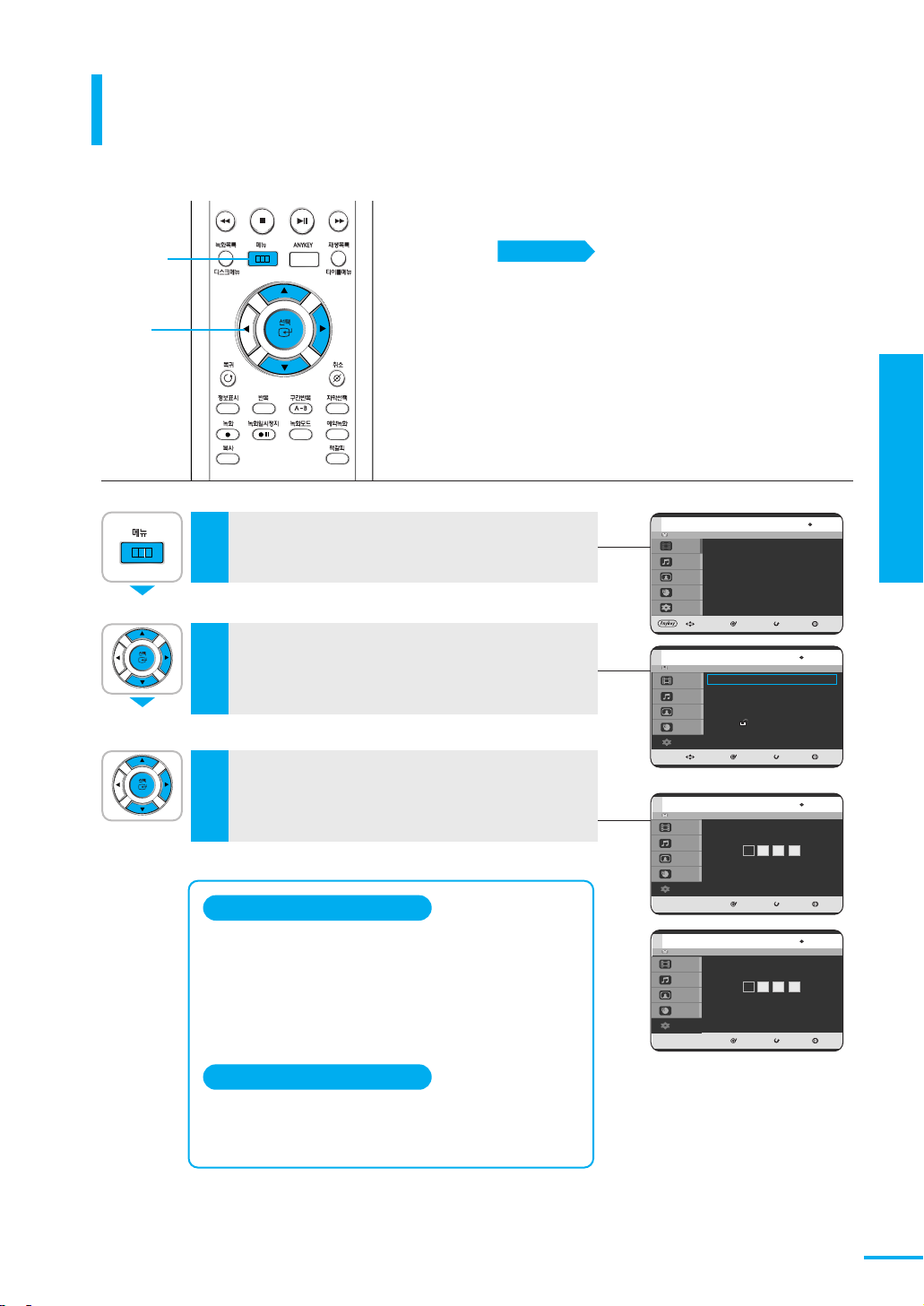
3장 초기 설정
잠금 장치(시청 제한) 설정하기
57
잠금 장치(시청 제한) 설정하기
폭력물, 선정물 등에 시청등급을 설정하여 어린이가
볼 수 없도록 하는 기능으로 8등급까지 설정이
가능합니다. 디스크에 시청등급 정보가 기록되어
있지 않을 경우 동작되지 않습니다.
디스크 정지 상태에서 [메뉴] 버튼을 누르세요.
■
디스크 재생 중에는 초기 설정 기능을 사용할 수 없습니다.
1
▲▼ 버튼으로 <초기 설정>을 선택하고 [선택] 버튼
또는 ▶ 버튼을 누르세요.
2
▲▼ 버튼으로 <잠금 장치>를 선택하고 [선택] 버튼
또는 ▶ 버튼을 누르세요.
■
비밀번호 설정화면이 나타납니다. 비밀번호를 설정하세요.
3
처음 사용시
‘비밀번호를 설정 하십시오.’라는 문구가 나타납니다.
비밀번호입력 화면이 나오면[숫자] 버튼으로 비밀번호를 2회
입력하세요.
<잠금장치> 메뉴가 나타납니다.
비밀번호 설정 후 사용시
비밀번호 입력화면이 나오면[숫자] 버튼으로 비밀번호를
입력하세요.
▲▼▶/선택
2,3
메뉴
1
TV의 [TV/비디오] 또는 [TV/외부입력] 버튼을 눌러 TV의 외부입력을
선택하세요.
[전원] 버튼을 눌러서 전원이 켜지면 HDD 모드로 자동 선택되고 본 제품
앞면의 [HDD] 버튼에 불이 들어옵니다. 디스크를 넣으면 DVD 모드로
자동 전환되면서 본 제품 앞면의 [DVD] 버튼에 불이 들어옵니다.
이동 선택 복귀 종료
타이틀
HHDDDD
녹화 목록 ▶
타이틀
음악
사진
예약 녹화
초기 설정
이동 선택 복귀 종료
초기 설정
HHDDDD
시스템 설정 ▶
언어 설정 ▶
음향 설정 ▶
화면 설정 ▶
잠금 장치 ▶
DivX(R) 등록 ▶
타이틀
음악
사진
예약 녹화
초기 설정
0~9숫자 선택 복귀 종료
잠금 장치
HHDDDD
비밀번호를 설정하십시오.
타이틀
음악
사진
예약 녹화
초기 설정
0~9숫자 선택 복귀 종료
잠금 장치
HHDDDD
비밀번호를 재입력하십시오.
타이틀
음악
사진
예약 녹화
초기 설정
시작하기 전에!

3장 초기 설정
잠금 장치(시청 제한) 설정하기
58
잠금 장치(시청 제한) 설정하기
▶ 버튼 또는 [선택] 버튼을 누른 후 ▲▼ 버튼으로
<사용함>을 선택하고 [선택] 버튼 또는 ▶ 버튼을
누르세요.
4
▲▼ 버튼으로 등급을 선택하고 [선택] 버튼 또는 ▶
버튼을 누르세요.
■
등급8까지설정할수있고등급6을선택하면 등급 7과
8인 디스크는 재생되지 않습니다.
6
▲▼ 버튼으로 <시청 등급 설정> 항목을 선택하고
[선택] 버튼 또는 ▶ 버튼을 누르세요.
5
시청 등급 설정하기
▲▼▶/선택
4,5,6
[복귀] 버튼 또는 [메뉴] 버튼으로 메뉴에서 나오세요.
7
메뉴
7
복귀
7
이동 선택 복귀 종료
잠금 장치
HHDDDD
비밀번호 사용 : 해제 √
타이틀
음악
사진
예약 녹화
초기 설정
사용 안 함
사용함
이동 선택 복귀 종료
잠금 장치
HHDDDD
비밀번호 사용 : 동작 √
시청 등급 설정 : 등급 1 (아동물) √
비밀번호 변경 √
타이틀
음악
사진
예약 녹화
초기 설정
등급 8 (성인물)
등급 7
등급 6
등급 5
등급 4
등급 3
등급 2
등급 1 (아동물)
TV의 [TV/비디오] 또는 [TV/외부입력] 버튼을 눌러 TV의 외부입력을
선택하세요.
[전원] 버튼을 눌러서 전원이 켜지면 HDD 모드로 자동 선택되고 본 제품
앞면의 [HDD] 버튼에 불이 들어옵니다. 디스크를 넣으면 DVD 모드로
자동 전환되면서 본 제품 앞면의 [DVD] 버튼에 불이 들어옵니다.
시작하기 전에!

3장 초기 설정
잠금 장치(시청 제한) 설정하기
59
참고
■
숫자가 커질수록 성인용에 가까워집니다.
■
비밀번호를 잊어버릴 경우를 대비하여 비밀번호는 종이에 적어 보관하세요.
■
디스크에 등급정보가 기록되어 있지 않으면 본 기능을 사용할 수 없습니다.
■
디스크에 따라 시청등급이 적용되지 않을 수도 있습니다.
비밀번호를 변경하려면
1. <잠금장치> 메뉴에서▼▲ 버튼으로 <비밀번호 변경>을
선택하고 [선택] 버튼을누르세요.
비밀번호 변경 화면이 나타납니다.
2. [숫자] 버튼으로 새 비밀번호를 2회 입력하세요.
디스크를 넣고 [재생] 버튼을 누른후 비밀번호 입력화면이
나타나면 [숫자] 버튼으로비밀번호를 입력하세요.
디스크가 들어 있지않은 상태에서 전원을 켜고본 제품의 앞면
채널 [ ■]와[ ] 버튼을동시에 5초간 누르세요.
초기언어설정 화면이 나타나고잠금장치가해제됩니다.
▶144쪽
초기화하는 경우 모든설정값이구입시 설정값으로 돌아갑니다.
원하는 화면표시 언어를설정하세요. (1번을 누르면 한국어로 설정되고,
2번을 누르면 영어로설정됩니다.) 초기언어를 설정하면 채널이 <01>로
갑니다. (원하는 채널을 선택하세요.)
시청등급이란?
■등급 1, 2
누구나 시청 가능한등급 (야한 장면, 폭력, 마약, 욕설이없는 디스크)
■등급 3
부모의 지도 또는권고가 필요하며 어린 자녀들에게 부적합한등급
(노골적인 야한장면,마약장면은 없으나폭력장면이 있는 디스크)
■등급 4, 5
13세 미만은 부모가동반해야 시청이 가능한 등급 (성행위, 과격한 폭력이포함되지 않은 디스크)
■등급 6
17세 미만은 부모나보호자가 동반해야 시청이 가능한 등급(욕설, 폭력, 성행위, 마약이 등장하는 성인용 디스크)
■
등급 7, 8 (18세이상관람가)
17세 이하는 시청이불가능한 등급 (노골적 성행위, 과도한폭력이등장하는 완전 성인용 디스크)
잠금장치를 하고 DVD를 보려면
비밀번호를 잊어버린 경우에는
0~9숫자 선택 복귀 종료
비밀번호 변경
HHDDDD
비밀번호를 입력하십시오.
타이틀
음악
사진
예약 녹화
초기 설정
0~9숫자 선택 복귀 종료
비밀번호 변경
HHDDDD
비밀번호를 재입력하십시오.
타이틀
음악
사진
예약 녹화
초기 설정

4장 녹화
녹화하기 전 확인사항
60
녹화하기 전 확인사항
본 제품은 여러가지 타입의 디스크로 녹화를 할 수 있습니다.
녹화하기전에 사용설명서를 자세히 읽어 보시기 바랍니다.
HDD/DVD-RAM/-RW 디스크는 반복녹화가 가능한 디스크입니다.
DVD-R 디스크는 반복녹화가 불가능한 디스크입니다.
HDD DVD-RAM DVD-RW DVD-R
녹화 가능한 디스크
삼성DVD 레코더와 타제조회사 레코더와의 비교
■
Finalize : 추가적으로 녹화를할수없는상태입니다. (DVD-RW/-R )
■
Finalize 해제 : 추가적으로 녹화가 가능한 상태입니다.
- PC에서 DAO에 의해 녹화된 DVD-RW디스크는 Finalize 해제를 할 수 없습니다.
- 비디오 모드에서 녹화된 DVD-RW디스크는 타제조회사 레코더에서 Finalize 해제를 할 수
없습니다.
- DVD-R디스크는 Finalize 해제를 할 수 없습니다.
■
DVD-RAM/-RW/-R 디스크 삽입시 초기 동작시간이 약 20초 정도 소요됩니다.
디스크 종류 녹화 포맷 녹화 기기 Finalize 유무 삼성레코더에서의 추가녹화가능 유무
DVD-RAM VR 모드
삼성 레코터 - O
타사 레코터 - O
삼성 레코터
OX
VR 모드
XO
타사 레코터
OX
DVD-RW
XO
삼성 레코터
OX
V 모드
XO
타사 레코터
OX
XX
삼성 레코터
OX
DVD-R V 모드
XO
타사 레코터
OX
XX

4장 녹화
61
녹화하기 전 확인사항
■
정지상태에서 녹화모드 버튼을 누르면 녹화할 시간이나 화질에 따라 4가지 녹화모드를 선택할 수 있습니다.
일반적으로 화질은 녹화가능시간과 관련이 있습니다. FR모드는 예약 녹화에서만 선택할 수 있으며, 디스크의 남은 잔량에 따라
자동적으로 녹화가능하게 시간을 설정해 주는 모드입니다.
■
녹화속도에 따른 화질이 좋은 순서 : XP > SP > LP > EP
새 디스크 처음 사용시 포맷하기
■
새 디스크를 넣었을 때, 디스크에 따라 다음과 같이 나타납니다
DVD-RAM : 새 디스크를 넣으면 디스크를 포맷하라는 문구가 나타납니다.
<예>를 선택하고 [선택] 버튼을 누르세요. VR(Video Recording) 모드로 포맷됩니다.
DVD-RW : 새 디스크를 넣으면 디스크를 초기화하라는 문구가 나타납니다.
디스크를 초기화하면 VR(Video Recording)모드로 포맷이 됩니다.
DVD-RW 디스크는 디스크 관리 메뉴를 통해서 V(Video)모드로 변경할 수 있습니다.
DVD-R : 새 디스크를 넣으면 V(Video) 모드로 자동 포맷되어 있습니다.
DVD-RW(V 모드)/-R
이 모드에서는 Finalize를 통해 자동적으로 챕터가 생성됩니다.
단순 편집기능 (녹화목록 삭제, 녹화목록 이름수정 등)이 가능합니다.
DVD-RAM/-RW(VR 모드)
이 모드에서는 다양한 편집기능 (전체 녹화목록 삭제, 녹화목록 중 부분삭제, 이름수정, 복사 등)이 가능합니다.
녹화모드
포맷되지 않은 디스크입니다.
이 디스크를 포맷하시겠습니까?
예
아니오
참고
■
포맷되어 있는 새 디스크의 경우, 포맷 또는 초기화하라는 문구가 나타나지 않을 수도 있습니다.
참고
■
HDD 디스크의 경우 EP 녹화모드로 녹화를 하면 최대 약 272시간까지 녹화가 가능합니다.
■
DVD-RAM/-RW/-R 디스크의 경우 EP 녹화모드로 녹화를 하면 최대 8시간까지 녹화를할수있지만
녹화 화질이 많이 떨어질 수도 있습니다.
■
예약 녹화에서 FR(자동녹화)모드 설정시, 디스크의 잔여시간을 고려하여 녹화모드를 자동으로 설정합니다.
이동 선택 복귀 종료
디스크 관리
DDVVDD--RRWW((VVRR))
디스크 이름
사용공간
빈공간
디스크 보호 정보
현재 녹화 모드
00:00:48
04:04:55 LP
보호해제
VR-모드
Finalize 포맷디스크보호
이름 편집
모두 삭제
포맷방식을 선택하십시오.
DVD-VDVD-VR
초기화되지 않은 디스크입니다.
이 디스크를 초기화하시겠습니까?
예
아니오
HDD DVD-RAM/-RW/-R
XP(약 38시간) XP(약 1시간) 고화질로 녹화할 때 사용
SP(약 72시간) SP(약 2시간) 표준화질로 녹화할 때 사용
LP(약 138시간) LP(약 4시간) 장시간 녹화할 때 사용
EP(약 205시간 또는 272시간) EP(약 6시간 또는 8시간) 최장시간 녹화할 때 사용

4장 녹화
녹화하기전 확인사항
62
녹화하기전 확인사항
■
녹화를 할 때 현재의 디스크에 녹화 가능한 저장 공간등 다양한 정보를 볼 수 있습니다.
HDD/DVD-RAM/-RW 디스크는 녹화목록 삭제기능을 통해 자유롭게 녹화를 계속해서 할 수 있습니다.
[정보표시] 버튼을 누르면 다음과 같은 정보창이 나타납니다.
1. 디스크 종류
2. 현재의 정보표시 상황 (실행상태, 동시동작 상태, 화면 상태 등)
3. 현재 실행 상태
4. 현재 동시동작 상태
5. 현재 화면 상태
6. 현재의 날짜와 시간
디스크에 관한 정보를 보려면 [정보표시] 버튼을한번더누르세요.
1. 디스크 종류
2. 현재의 정보표시 상황 (디스크정보, 재생정보,녹화정보 등)
3. 전체 녹화목록수
4. 전체 재생목록수
5. 녹화모드별 녹화가능 시간
6. 녹화가능 공간
7. 현재의 날짜와 시간
HD D 디스크 정보
녹화 목록 개수 2 3
재생 목록 개수 2
녹화 가능 시간: 타이틀 67:15 SP
저장 가능 용량: 음악/사진
10022MB
01/01/2005(토) 오전 12:00
녹화방지용 프로그램의 녹화
■
본 제품은 녹화진행 중 녹화방지용 프로그램이라고 인식되면 녹화를 정지하고“복제 금지 영상이므로 녹화할 수 없습니다.”라는
문구가 나타납니다.
녹화방지 신호
녹화신호 방지는 방송에 따라 3가지 형태로 구성됩니다.
■
녹화가능, 한번만 녹화가능, 녹화불가능
한번만 녹화가 가능한 프로그램을 녹화할 경우에는*CPRM에 의한 DVD-RW디스크를 사용해야 합니다.
디스크에 관한 정보
디스크 녹화가능 한번만 녹화가능 녹화불가능
CPRM에 의한 HDD
DVD-RAM(Ver.2.0)
VR 모드 O O*
-
DVD-RW(Ver.1.1)
DVD-RW(Ver.1.1) Video 모드 O
--
DVD-R Video 모드 O
--
1
2
3
4
5
6
7
*
CPRM(Content Protection for Recordable Media)에 대응가능
(녹화가능 미디어에 대한 콘텐츠 보호)
HD D 시스템 정보
실행 상태 정지
동시동작 상태 -화면 상태
01/01/2005(토) 오전 12:00
1
2
3
4
5
6

4장 녹화
시청 중인 채널 녹화하기
63
HDD 디스크는 본 제품 앞면의 [HDD] 버튼 또는
리모컨의 [HDD] 버튼을 누르세요.
1
[채널( / )] 버튼이나 [숫자] 버튼을 눌러 녹화할
채널을 선택하세요.
■
본 제품과 동축선으로 연결된 케이블 방송 녹화시 수신기
리모컨으로 채널을 선택하세요. ▶33~35쪽
■
음성다중 방송 녹화시 [음성선택] 버튼으로
[음성다중(한국어)], (외국어), (한국어/외국어) 중
선택하세요.
2
리모컨의 [녹화모드] 버튼을 눌러 녹화속도(화질)를
▲▼ 버튼으로 선택하세요.
■
→SP →LP →EP →XP
■
HDD 디스크는 DVD-RAM/-RW/-R 디스크와 녹화모드
시간이 다르게 나타납니다.
3
시청 중인 채널 녹화하기
녹화하기 전에 [정보표시] 버튼을 눌러 디스크에 충분한
녹화공간이 있는지 체크하세요.
녹화모드 SP 072:09
[열림/닫힘] 버튼을 눌러 녹화가능한 디스크를
트레이에 넣으세요.
[열림/닫힘] 버튼을 눌러 트레이를 닫으세요.
1
열림/닫힘
1
음성선택
2
0~9
2
HDD
1
채널
2
시작하기 전에!
TV의 [TV/비디오] 또는 [TV/외부입력] 버튼을 눌러 TV의 외부입력을
선택하세요.
[전원] 버튼을 눌러서 전원이 켜지면 HDD 모드로 자동 선택되고 본 제품
앞면의 [HDD] 버튼에 불이 들어옵니다. 디스크를 넣으면 DVD 모드로
자동 전환되면서 본 제품 앞면의 [DVD] 버튼에 불이 들어옵니다.
▲▼
3
녹화모드
3

4장 녹화
64
시청 중인 채널 녹화하기
시청 중인 채널 녹화하기
[녹화] 버튼을 누르세요.
■
화면에 <녹화 중>이라고 표시되고 녹화가 시작됩니다.
■
스테레오 수신시 화면에 스테레오가 표시됩니다.
4
●
녹화 중: 채널 7 [스테레오]
참고
■
새 DVD-RAM 디스크를 넣을 경우에 포맷하라는 문구가 나타납니다.
■
새 DVD-RW 디스크인 경우는 초기화하라는 문구가 나타납니다. <예>를
선택해서 초기화 하세요.
시작하기 전에!
TV의 [TV/비디오] 또는 [TV/외부입력] 버튼을 눌러 TV의 외부입력을
선택하세요.
[전원] 버튼을 눌러서 전원이 켜지면 HDD 모드로 자동 선택되고 본 제품
앞면의 [HDD] 버튼에 불이 들어옵니다. 디스크를 넣으면 DVD 모드로
자동 전환되면서 본 제품 앞면의 [DVD] 버튼에 불이 들어옵니다.
녹화모드 HDD DVD-RAM/-RW/-R
XP 038 : 51 01 : 09
SP 072 : 09 02 : 11
LP 138 : 46 03 : 58
EP 205 : 23 (272 : 00) 05 : 59 (07 : 58)
녹화모드에 따른 기록시간
※ 녹화시간은 다소 차이가 있을 수 있습니다.
녹화
4

4장 녹화
시청 중인 채널 녹화하기
65
참고
■
녹화 중에는 녹화모드 및 채널이 변경되지 않습니다.
■
녹화 중에 저장공간이 부족하면 자동으로 녹화가 종료됩니다.
■
하나의 디스크에 99개까지 녹화목록(Title List)을 녹화할 수 있습니다.
■
녹화 중 정전 등에 의해 전원이 꺼졌을 경우 녹화 중이던 타이틀은 저장되지 않을 수도 있습니다.
■
녹화금지된 영상이 입력될 경우 자동으로 기록이 정지됩니다.
■
DVD-RAM/-RW디스크의 경우는 녹화를 하려면 기본적으로 초기화가 되어있어야 합니다. 새 디스크의 경우는 대부분 초기화가
안된 상태이므로 구매 후 포맷 또는 초기화해서 사용하세요.
▶8쪽
디스크에 관한 정보를 알려면
[정보표시] 버튼을 누르세요.
현재 디스크에 관한정보를 보여줍니다.
<실행 상태>,<동시동작 상태>, <화면 상태>를보여줍니다.
다시 한번 [정보표시] 버튼을 누르면녹화 중인 정보를 알수
있습니다. 녹화 목록 개수, 재생 목록개수,
녹화 가능 시간: 타이틀,
저장 가능 용량: 음악/사진을 보여줍니다.
DVD-RAM/-RW/-R 디스크의 경우 정보표시화면이
다르게 나타납니다.
녹화 중인 정보를 알려면
다시 한번 [정보표시] 버튼을 누르면녹화 중인 정보를 알수
있습니다.
녹화를 일시 정지 하려면
녹화 중에 [녹화일시정지] 버튼을 누르세요.
일시정지 중에 [녹화일시정지] 버튼을 다시누르면 녹화를
다시 시작합니다.
녹화일시정지 상태에서는 채널을변경할 수 있습니다.
녹화를 정지 하려면
녹화 중에 [정지] 버튼을 누르세요.
DVD 모드 화면에서는 '정보를업데이트하는 중입니다. 잠시
기다려 주십시오'라고 표시됩니다. (정보를 업데이트하는
중에는 버튼 입력이되지 않습니다.)
HDD 모드에서는 화면에 <정지>라고만나타납니다.
녹화하면서 다른 TV 방송을 보려면
본 제품에 안테나선이연결되어 있어야 합니다.
▶24쪽
1. 녹화 중 TV 리모컨의 [TV/비디오] 버튼 또는 [TV/외부입력]
버튼으로 TV를 선택하세요.
2. 리모컨의 [TV] 버튼을눌러 TV모드로 전환하세요.
3. [숫자] 버튼 또는 [채널] 버튼으로 다른TV 채널을 선택하세요.
■
먼저 리모컨으로 TV 동작 설정을완료해야 합니다.
▶21쪽
HDD 디스크 정보
녹화 목록 개수 23
재생 목록 개수 2
녹화 가능 시간: 타이틀 67:15 SP
저장 가능 용량: 음악/사진
10022MB
01/01/2005(토) 오전 12:00
HDD 시스템 정보
실행 상태 녹화
동시동작 상태 - 화면 상태 녹화 중: 채널 7 [스테레오]
01/01/2005(토) 오전 12:00
HD D 녹화 정보
채널명 JAN/01/2005 12:00 AM
CH11
녹화 목록 번호 24
생성 일시 01/01/2005 12:00 오전
녹화 시간 00:04:01
01/01/2005(토) 오전 12:00

이동 선택 복귀
DV 입력
DV
장치가 연결되어 있습니다.
4장 녹화
외부입력 녹화하기
66
외부입력 녹화하기
HDD 디스크는 본 제품 앞면의 [HDD] 버튼 또는
리모컨의 [HDD] 버튼을 누르세요.
1
[열림/닫힘] 버튼을 눌러 녹화가능한 디스크를
트레이에 넣으세요.
[열림/닫힘] 버튼을 눌러 트레이를 닫으세요.
1
[입력선택] 버튼을 눌러 연결된 입력모드를 선택하세요.
■
→ 채널번호 → 외부입력1 → 외부입력2 → DV
■
표시부에 L1, L2, DV로 나타납니다.
■
L1 (외부입력1) : 32쪽 참조
■
L2 (외부입력2) : 36쪽 참조
■
DV : 37쪽 참조
■
외부입력 2에 외부기기 모드가 자동으로 전환됩니다.
■
DV연결 후 캠코더의 전원을 켜면 자동으로 모드가
전환됩니다.
2
리모컨의 [녹화모드] 버튼을 눌러 녹화속도(화질)를
선택하세요.
▶61쪽
■
→SP →LP →EP →XP
■
HDD 디스크는 DVD-RAM/-RW/-R 디스크와 녹화모드
시간이 다르게 나타납니다.
3
[녹화] 버튼을 누르세요.
■
화면에 <녹화 중>이라고 표시되고 녹화가 시작됩니다.
■
스테레오 수신시 화면에 스테레오가 표시됩니다.
4
입력선택
2
열림/닫힘
1
녹화모드
3
녹화모드 SP 072:09
참고
■
새 DVD-RAM 디스크를 넣을 경우에 포맷하라는 문구가 나타납니다.
■
새 DVD-RW 디스크인 경우는 초기화하라는 문구가 나타납니다. <예>를 선택해서 초기화를 하시기 바랍니다.
■
HD급 영상출력기기(STB)로 부터 외부입력으로 녹화를 할 때 컴포지트, S-영상으로 입력이 되므로 HD급 영상으로 녹화되지
않습니다.
■
DV 입력모드에서 디지털 캠코더를 동작하려면 디지털 캠코더의 사용설명서를 참조하세요.
시작하기 전에!
TV의 [TV/비디오] 또는 [TV/외부입력] 버튼을 눌러 TV의 외부입력을
선택하세요.
[전원] 버튼을 눌러서 전원이 켜지면 HDD 모드로 자동 선택되고 본 제품
앞면의 [HDD] 버튼에 불이 들어옵니다. 디스크를 넣으면 DVD 모드로
자동 전환되면서 본 제품 앞면의 [DVD] 버튼에 불이 들어옵니다.
HDD
1
녹화
4

4장 녹화
외부입력 녹화하기
67
녹화 중에 [녹화일시정지] 버튼을 누르세요.
■
일시정지 중에 [녹화일시정지] 버튼을 다시 누르면 녹화를
다시 시작합니다.
■
녹화일시정지 상태에서는 채널을 변경할 수 있습니다.
1
녹화 중에 [정지] 버튼을 누르세요.
■
화면에 <정보를 업데이트하는 중입니다. 잠시 기다려
주십시오>라는 문구가 나타납니다.
1
녹화를 일시 정지 하려면
녹화를 정지 하려면
녹화일시정지
1
정지
1
■
녹화 일시정지 상태에는 녹화모드를
변경할 수 없습니다.
■
DV 입력모드에서 연결이 잘 되어 있지
않으면 동작하지 않습니다. (“DV가
연결되어 있지 않습니다.”라는 문구가
나타납니다.)
■
[DV입력] 모드는 캠코더에 따라 동작이
안될수도 있습니다.
■
캠코더에 테이프가 없으면
DV 입력모드가 동작하지 않습니다.
주의
DV 입력모드로 동작하려면
■
레코더의 리모컨을 사용하여 캠코더의 재생관련을 동작 할 수 있습니다.
■
DV 입력모드 화면에서 [◀▶] 버튼으로 원하는 항목을 선택한 후 [선택] 버튼을 누르세요.
■
녹화를 시작하려면 <●>을 선택한 후 [선택] 버튼을 누르세요. TV화면에 <●녹화 중:DV>라고 표시되고 녹화가
시작됩니다. (녹화를 정지하면 캠코더 촬영영상 재생 중으로 돌아갑니다.)
■
[복귀] 버튼을 누르면 메뉴화면이 사라집니다.
■
20초 동안 리모컨의 버튼입력이 없으면 메뉴화면이 사라집니다.
■
DV 메뉴화면으로 돌아오려면 [ ◀ ] 버튼을 누르세요.
[ ] 캠코더 테이프 되감기 [ ] 캠코더 촬영 영상을 재생할 때
[ ] 캠코더 촬영 영상을 정지할 때 [ ] 캠코더 테이프 빨리감기
[ ] 캠코더 촬영 영상을 일시정지할 때 [●] 캠코더 촬영 영상을 녹화할 때
[ ] 캠코더 촬영 영상을 느린재생할 때

4장 녹화
즉시 예약 녹화하기
68
즉시 예약 녹화하기
설정한 시간 동안만 녹화하고 자동 종료됩니다.
[녹화] 버튼을 누를때마다 녹화시간이 30분씩 늘어나,
최대 8시간까지 예약 녹화가 가능합니다.
[채널 ( / )] 버튼이나 [숫자] 버튼으로 녹화하고자
하는 채널을 선택하세요. 또한 입력단자를 통해 녹화를
하려면 [입력선택] 버튼으로 입력모드 (외부입력1 ,
외부입력2)를 선택하세요.
■
본 제품과 음성, 영상, S-영상선(외부입력)으로 연결된
위성방송 수신기 녹화시 위성방송 수신기 리모컨으로
채널을 선택하세요. ▶32쪽
■
본 제품과 동축선으로 연결된 케이블 방송 녹화시 수신기
리모컨으로 채널을 선택하세요. ▶33~35쪽
■
음성다중 방송 녹화시 [음성선택] 버튼으로 [음성다중(한국어)],
(외국어), (한국어/외국어) 중 선택하세요.
2
녹화중 : 채널 7 [스테레오]
참고
■
유선방송 : 1~125
■
일반방송 : 2~69
예)120채널 선택 시
+ +
참고
■
일반 녹화를 하려면
<0:00>가 표시부에 나타날
때까지 [녹화] 버튼을
반복해서 누르세요.
■
즉시 예약 녹화 중에
정지하려면 [정지] 버튼을
두번 누르세요.
HDD 디스크는 본 제품 앞면의 [HDD] 버튼 또는
리모컨의 [HDD] 버튼을 누르세요.
1
[열림/닫힘] 버튼을 눌러 녹화가능한 디스크를
트레이에 넣으세요.
[열림/닫힘] 버튼을 눌러 트레이를 닫으세요.
1
시작하기 전에!
TV의 [TV/비디오] 또는 [TV/외부입력] 버튼을 눌러 TV의 외부입력을
선택하세요.
[전원] 버튼을 눌러서 전원이 켜지면 HDD 모드로 자동 선택되고 본 제품
앞면의 [HDD] 버튼에 불이 들어옵니다. 디스크를 넣으면 DVD 모드로
자동 전환되면서 본 제품 앞면의 [DVD] 버튼에 불이 들어옵니다.
리모컨의 [녹화모드] 버튼을 눌러 녹화속도(화질)를
선택하세요. ▶61쪽
■
→SP →LP →EP →XP
■
HDD 디스크는 DVD-RAM/-RW/-R 디스크와 녹화모드
시간이 다르게 나타납니다.
3
녹화모드 SP 070:09
[녹화] 버튼을 누르세요.
■
녹화가 시작됩니다.
4
녹화중 [녹화] 버튼을 다시 누르세요.
■
버튼을 누를 때마다 화면과 표시부에 <0:30>-<1:00>`~
<8:00>-<0:00>가 번갈아 가며 선택됩니다.
■
설정된 시간이 지나면 자동으로 녹화가 끝납니다.
5
채널
2
열림/닫힘
1
HDD
1
녹화모드
3
녹화
4,5

4장 녹화
즉시 예약 녹화하기
69
참고
■
즉시 예약 녹화를 멈출때는 [정지] 버튼을 누르세요.
■
V모드 기록시 녹화공간을 초과할 경우 6시간까지 기록되지 않을 수도 있습니다.
현재 상태에서 HDD 디스크의 녹화상태를 알려면
[정보표시] 버튼을 누르세요.
디스크에 관한 정보를알수 있습니다.
[정보표시] 버튼을 두 번누르면 녹화에 관한 정보를 알수
있습니다.
현재 상태에서 DVD-RAM/-RW/-R 디스크의 녹화상태를 알려면
[정보표시] 버튼을 누르세요.
디스크에 관한 정보를알수 있습니다.
[정보표시] 버튼을 두 번누르면 녹화에 관한 정보를 알수
있습니다.
HDD 디스크 정보
녹화 목록 개수 23
재생 목록 개수 2
녹화 가능 시간: 타이틀 67:15 SP
저장 가능 용량: 음악/사진
10022MB
01/01/2005(토) 오전 12:00
HDD 시스템 정보
실행 상태 녹화
동시동작 상태 - 화면 상태 녹화 중: 채널 7 [스테레오]
01/01/2005(토) 오전 12:00
HD D 녹화 정보
채널명 JAN/01/2005 12:00 AM
CH 7
녹화 목록 번호 24
생성 일시 01/01/2005 12:00 오전
녹화 시간 00:04:01
01/01/2005(토) 오전 12:00
DVD-RAM(VR) 시스템 정보
실행 상태 녹화
동시동작 상태 - 화면 상태 녹화 중 : 채널 7
01/01/2005(토) 오전 12:00
DVD-RAM(VR) 디스크 정보
디스크 이름
녹화 목록 개수 10
재생 목록 개수 2
녹화 잔량 02 : 11 SP
디스크보호 보호해제
01/01/2005(토) 오전 12:00
DVD-RAM(VR) 녹화 정보
채널명 JAN/01/2005 12:00 AM
CH 7
녹화 목록 번호 07
생성 일시 01/01/2005 12:00 오전
녹화 시간 00:04:01
01/01/2005(토) 오전 12:00

4장 녹화
예약 녹화하기
70
예약 녹화
예약 녹화하기
예약 녹화를 하려면 메뉴의 초기 설정에 시스템 설정메뉴에서
시각 설정을 먼저 설정하여야 합니다. (▶39쪽)
[열림/닫힘] 버튼을 눌러 녹화가능한 디스크를
트레이에 넣으세요.
[열림/닫힘] 버튼을 눌러 트레이를 닫으세요.
1
디스크 정지상태에서 [메뉴] 버튼을 누르세요.
■
또는 리모컨의 [예약 녹화] 버튼을 눌러서 설정을 할 수도
있습니다.
2
▲▼ 버튼으로 <예약 녹화>를 선택하고 [선택] 버튼
또는 ▶ 버튼을 누르세요.
3
▲▼ 버튼으로 <예약 녹화 목록>을 선택하고 [선택]
버튼 또는 ▶ 버튼을 누르세요.
■
예약 녹화입력 항목창이 나타납니다.
■
현재 시각이 설정되지 않은 경우에는‘시각 설정을
하십시오.’라는 문구가 나타납니다.
먼저 현재시각 설정을 해주세요.
4
▲▼◀▶/선택
3, 4, 5
열림/닫힘
1
메뉴
2
시작하기 전에!
TV의 [TV/비디오] 또는 [TV/외부입력] 버튼을 눌러 TV의 외부입력을
선택하세요.
[전원] 버튼을 눌러서 전원이 켜지면 HDD 모드로 자동 선택되고 본 제품
앞면의 [HDD] 버튼에 불이 들어옵니다. 디스크를 넣으면 DVD 모드로
자동 전환되면서 본 제품 앞면의 [DVD] 버튼에 불이 들어옵니다.
▲▼◀▶, [숫자] 버튼으로 녹화예약 항목을 입력하세요.
■
◀▶ 버튼: 항목이동
■
▲▼, 0~9 버튼: 설정값 입력
5
이동 선택 복귀 종료
예약 녹화
HHDDDD
선택 버튼 또는 오른쪽 방향 버튼을 누르세요.
예약 녹화 목록으로 들어갑니다.
타이틀
음악
사진
예약 녹화
초기 설정
이동 선택 복귀 종료
예약 녹화 목록
현재시각 11:21 오전
번호 매체 입력 선택 날짜 시작 시각 종료 시각 모드
잔여 시간 HDD 72:09 SP
HHDDDD
목록 추가
이동 선택 복귀 종료
예약 녹화 목록
현재시각 11:21 오전
번호 매체 입력 선택 날짜 시작 시각 종료 시각 모드
잔여 시간 HDD 72:09 SP
HHDDDD
목록 추가
타이틀 번호 01
잔여 시간 HDD 72:09 SP
매체 입력 선택 날짜 시작 시각 종료 시각 모드
HDD CH 01 01/02 11:21
AM
01:21 PMSP
타이틀
저장
HDD 디스크는 본 제품 앞면의 [HDD] 버튼 또는
리모컨의 [HDD] 버튼을 누르세요.
1
HDD
1
참고
■
새 DVD-RAM 디스크를 넣을
경우에 포맷하라는 문구가
나타납니다.
■
새 DVD-RW 디스크인 경우는
초기화하라는 문구가
나타납니다. <예>를 선택해서
초기화를 하시기 바랍니다.

4장 녹화
예약 녹화하기
71
[선택] 버튼을 누르세요.
■
표시창에 ( )이 표시되며, 예약녹화가 설정됩니다.
계속해서 예약녹화를 하려면 위의 방법을 반복해서
예약해 주세요. (단, 전원코드는 뽑지마세요.)
■
예약녹화 시작전에는 표시창의 ( )이 깜빡거립니다.
■
녹화할 수 있는 미디어가 준비되지 않으면 표시창의
( )이 깜빡거립니다.
6
참고
■
예약시간이 중복되어 있으면
빠른시간의 예약 녹화가 먼저
진행됩니다.
■
현재의 예약 녹화상태를 저장하고
메뉴를 빠져 나오려면 [메뉴]
버튼이나 [예약녹화] 버튼을
누르세요.
■
예약 녹화를 하지 않고 이전 메뉴로
나오려면 [복귀] 버튼을 누르세요.
예약 녹화 설정 항목에 관하여
■
매체 : 예약 녹화 할 DVD 또는 HDD모드를 선택하면
잔여시간이 나타납니다.
■
입력 선택: 예약 녹화 할 영상신호원(LINE1 (외부입력 1),
LINE2 (외부입력 2) 또는DV)이나 자동채널설정으로 이미
설정된 채널을 선택할 때는 [▲▼] 버튼을 누르세요. 자동
채널 설정으로 설정하지 않은 채널을 설정시에는 [숫자]
버튼을 누르세요.
채널 : 원하는 채널을 예약녹화시
■
시작 시각/종료 시각 : 녹화 시작 시각과 종료 시각
■
날짜 : 예약 녹화 할 날짜
날짜의 현재 날짜에서 [▲▼] 버튼으로 원하는 날짜
(예약날짜는 한달동안만 가능합니다.) 또는 원하는 주기를
입력하세요.
매일 : 매일 같은 시간에 예약 녹화시
월~토:월~토 같은 시간에 예약 녹화시
월~금 : 월~금 같은시간에 예약 녹화시
매주 : 매주 선택한 요일에 예약 녹화시
(매주토, 매주금, 매주목, 매주수, 매주화 매주월,
매주일 선택 가능합니다.)
■
항목값을 잘못 선택했다면 [▲▼◀▶] 버튼으로 잘못
설정한 항목으로 이동하여 수정하세요.
■
예약 녹화하는 방송이 음성다중 방송인 경우 [음성선택]
버튼으로 설정하세요.
[음성다중 (한국어)], (외국어), (한국어/외국어)가
번갈아가며 선택됩니다.
※ 녹화시간은 다소 차이가 있을 수 있습니다.
선택
6
메뉴
7
복귀
7
[복귀] 버튼 또는 [메뉴] 버튼으로 메뉴에서 나오세요.
7
이동 선택 복귀 종료
예약 녹화 목 록
현재시각 11:21 오전
번호 매체 입력 선택 날짜 시작 시각 종료 시각 모드
잔여 시간 HDD 72:09 SP
HHDDDD
목록 추가
01 HDD CH 01 01/02 11:21
AM
0121 PMSP
녹화모드 HDD
DVD-RAM/-RW/-R
XP 038 : 51 01 : 09
SP 072 : 09 02 : 11
LP 138 : 46 03 : 58
EP 205 : 23 (272 : 00) 05 : 59 (07 : 58)
FR
디스크 녹화잔량에 따라 자동적으로
녹화 속도를 설정 해주는 녹화모드
녹화모드에 따른 기록시간

4장 녹화
예약 녹화하기
72
예약 녹화
예약 녹화하기
예약 녹화 모드에서의 도움말 메뉴화면에 관하여
예약 녹화를 설정해놓고 전원이 꺼진 상태에 있다면, 자동적으로 전원이 켜지면서예약 녹화를 실행합니다.
만약 예약 녹화를설정해 놓고 전원이 켜진 상태에 있다면, 예약녹화 시작하기 약 12초전에 아래의 화면처럼
<잠시 후 예약녹화가 시작됩니다. 예약 녹화를 취소하시겠습니까?>라는문구가 나타납니다.
<예>를 선택하면 예약녹화를 취소하고 <아니오>를 선택하면 예약 녹화가 진행됩니다.
아무런 선택사항이 없으면예약 녹화가 자동적으로 진행됩니다.
예약 녹화 완료시간 30초 전에 아래와 같이 <잠시 후예약 녹화가 끝나면 전원이자동으로 꺼집니다.
DVD-Recorder 사용을 계속하시려면 [선택] 버튼을 누르세요.>라는문구가 나타납니다.
전원이 계속 켜진상태를 원하면 [선택] 버튼을 누르세요.
녹화를 정지시키기 위하여[정지] 버튼을 누르면 <녹화를 정지 하시겠습니까?>라는문구가 나타납니다.
<예>를 선택하면 녹화를정지하고, <아니오>를 선택하면 녹화를 계속합니다.
녹화를 정지하시겠습니까?
예
아니오
잠시 후 예약 녹화가 시작됩니다.
예약 녹화를 취소하시겠습니까?
예
아니오
잠시 후 예약 녹화가 끝나면
전원이 자동으로 꺼집니다.
DVD-Recorder 사용을 계속하시려면 [선택] 버튼을 누르세요.
확인

이동 선택 복귀 종료
예약 녹화 목록
현재시각 11:21 오전
번호 매체 입력 선택 날짜 시작 시각 종료 시각 모드
잔여 시간 HDD 72:09 SP
HHDDDD
목록 추가
타이틀 번호 01
잔여 시간 HDD 72:09 SP
매체 입력 선택 날짜 시작 시각 종료 시각 모드
HDD CH 01 01/02 11:21
AM
01:21 PMSP
타이틀
저장
4장 녹화
예약 녹화 목록 추가하기
73
예약 녹화
예약 녹화 목록 추가하기
예약 녹화목록을 추가할 때 사용하세요.
디스크 정지상태에서 [메뉴] 버튼을 누르세요.
1
▲▼ 버튼으로 <예약 녹화>를 선택하고 [선택] 버튼
또는 ▶ 버튼을 누르세요.
2
[선택] 버튼 또는 ▶ 버튼으로 <예약 녹화 목록>을
선택하세요.
3
예약 녹화 목록 화면에서 <목록추가>를 선택한 후
[ANYKEY] 버튼을 누르세요.
4
▲▼ 버튼으로 <추가>를 선택하고 [선택] 버튼 또는 ▶ 버튼을
누르세요.
■
예약 녹화 목록 화면이 나타납니다.
5
▲▼◀▶, [숫자] 버튼으로 예약 녹화 항목을 입력한 후
[선택] 버튼으로 <저장>을 선택하고 [선택] 버튼을
누르세요.
■
녹화 목록이 추가됩니다.
6
메뉴
1,7
복귀
7
ANYKEY
4
▲▼◀▶/선택
2,3,5,6
시작하기 전에!
TV의 [TV/비디오] 또는 [TV/외부입력] 버튼을 눌러 TV의 외부입력을
선택하세요.
[전원] 버튼을 눌러서 전원이 켜지면 HDD 모드로 자동 선택되고 본 제품
앞면의 [HDD] 버튼에 불이 들어옵니다. 디스크를 넣으면 DVD 모드로
자동 전환되면서 본 제품 앞면의 [DVD] 버튼에 불이 들어옵니다.
[복귀] 버튼 또는 [메뉴] 버튼으로 메뉴에서 나오세요.
7
이동 선택 복귀 종료
예약 녹화
HHDDDD
선택 버튼 또는 오른쪽 방향 버튼을 누르세요.
예약 녹화 목록으로 들어갑니다.
타이틀
음악
사진
예약 녹화
초기 설정
이동 선택 복귀 종료
예약 녹화 목록
현재시각 11:21 오전
번호 매체 입력 선택 날짜 시작 시각 종료 시각 모드
잔여 시간 HDD 72:09 SP
HHDDDD
목록 추가
01 HDD CH 01 01/02 11:21
AM
0121 PMSP
이동 선택 복귀 종료
예약 녹화 목록
현재시각 11:21 오전
번호 매체 입력 선택 날짜 시작 시각 종료 시각 모드
잔여시간 HDD 72:09 SP
HHDDDD
목록 추가
01 HDD CH 01 01/02 11:21 AM0121 PMSP
추가
편집
삭제
녹화 목록 이동

4장 녹화
예약 녹화 목록 편집하기
74
예약 녹화
예약 녹화 목록 편집하기
예약 녹화 목록을 편집할 때 사용하세요.
디스크 정지상태에서 [메뉴] 버튼을 누르세요.
1
▲▼ 버튼으로 <예약 녹화>를 선택하고 [선택] 버튼
또는 ▶ 버튼을 누르세요.
2
[선택] 버튼 또는 ▶ 버튼으로 <예약 녹화 목록>을
선택하세요.
3
▲▼ 버튼으로 수정하고 싶은 <예약 녹화 번호>를
선택하고 [ANYKEY] 버튼을 누르세요.
■
추가, 편집, 삭제, 녹화 목록 이동 항목이 나타납니다.
4
▲▼ 버튼으로 <편집>을 선택하고 [선택] 버튼 또는
▶ 버튼을 누르세요.
■
예약 녹화 목록 화면이 나타납니다.
5
▲▼◀▶, [숫자] 버튼으로 녹화예약 항목값을
수정하고 [선택] 버튼을 누르세요.
■
[선택] 버튼으로 저장하지 않으면 수정된 사항이 반영되지
않습니다.
6
메뉴
1,7
복귀
7
▲▼◀▶/선택
2,3,4,5,6
시작하기 전에!
TV의 [TV/비디오] 또는 [TV/외부입력] 버튼을 눌러 TV의 외부입력을
선택하세요.
[전원] 버튼을 눌러서 전원이 켜지면 HDD 모드로 자동 선택되고 본 제품
앞면의 [HDD] 버튼에 불이 들어옵니다. 디스크를 넣으면 DVD 모드로
자동 전환되면서 본 제품 앞면의 [DVD] 버튼에 불이 들어옵니다.
[복귀] 버튼 또는 [메뉴] 버튼으로 메뉴에서 나오세요.
7
이동 선택 복귀 종료
예약 녹화
HHDDDD
선택 버튼 또는 오른쪽 방향 버튼을 누르세요.
예약 녹화 목록으로 들어갑니다.
타이틀
음악
사진
예약 녹화
초기 설정
이동 선택 복귀 종료
예약 녹화 목록
현재시각 11:21 오전
번호 매체 입력 선택 날짜 시작 시각 종료 시각 모드
잔여 시간 HDD 72:09 SP
HHDDDD
목록 추가
01 HDD CH 01 01/02 11:21 AM0121 PMSP
추가
편집
삭제
녹화 목록 이동
이동 선택 복귀 종료
예약 녹화 목록
현재시각 11:21 오전
번호 매체 입력 선택 날짜 시작 시각 종료 시각 모드
잔여 시간 HDD 72:09 SP
HHDDDD
목록 추가
01 HDD CH 01 01/02 11:21
AM
0121 PMSP
이동 선택 복귀 종료
예약 녹화 목록
현재시각 11:21 오전
번호 매체 입력 선택 날짜 시작 시각 종료 시각 모드
잔여 시간 HDD 72:09 SP
HHDDDD
목록 추가
타이틀 번호 01
잔여 시간 HDD 72:09 SP
To 입력선택 날짜 시작시각 종료시각 모드
HDD CH 01 01/02 11:21
AM
01:21 PMSP
타이틀
완료

4장 녹화
예약 녹화 목록 삭제하기
75
예약 녹화
예약 녹화 목록 삭제하기
예약 녹화 목록을 삭제할 때 사용하세요.
참고
■
현재 진행 중인 프로그램은
삭제되지 않습니다.
디스크 정지상태에서 [메뉴] 버튼을 누르세요.
1
▲▼ 버튼으로 <예약 녹화>를 선택하고 [선택] 버튼
또는 ▶ 버튼을 누르세요.
2
[선택] 버튼 또는 ▶ 버튼으로 <예약 녹화 목록>을
선택하세요.
3
▲▼ 버튼으로 삭제하고 싶은 <예약 녹화 번호>를
선택하고 [ANYKEY] 버튼을 누르세요.
■
추가, 편집, 삭제, 녹화 목록 이동 항목이 나타납니다.
4
▲▼ 버튼으로 <삭제>를 선택하고 [선택] 버튼 또는
▶ 버튼을 누르세요.
5
◀▶버튼으로 <예>를 선택하고 [선택] 버튼을 누르세요.
■
선택된 항목이 목록에서 삭제됩니다.
6
메뉴
1,7
▲▼◀▶/선택
2,3,4,5,6
시작하기 전에!
TV의 [TV/비디오] 또는 [TV/외부입력] 버튼을 눌러 TV의 외부입력을
선택하세요.
[전원] 버튼을 눌러서 전원이 켜지면 HDD 모드로 자동 선택되고 본 제품
앞면의 [HDD] 버튼에 불이 들어옵니다. 디스크를 넣으면 DVD 모드로
자동 전환되면서 본 제품 앞면의 [DVD] 버튼에 불이 들어옵니다.
[복귀] 버튼 또는 [메뉴] 버튼으로 메뉴에서 나오세요.
7
복귀
7
이동 선택 복귀 종료
예약 녹화
HHDDDD
선택 버튼 또는 오른쪽 방향 버튼을 누르세요.
예약 녹화 목록으로 들어갑니다.
타이틀
음악
사진
예약 녹화
초기 설정
이동 선택 복귀 종료
예약 녹화 목록
현재시각 11:21 오전
번호 매체 입력 선택 날짜 시작 시각 종료 시각 모드
잔여 시간 HDD 72:09 SP
HHDDDD
목록 추가
01 HDD CH 01 01/02 11:21 AM0121 PMSP
추가
편집
삭제
녹화 목록 이동
이동 선택 복귀 종료
예약 녹화 목록
현재시각 11:21 오전
번호 매체 입력 선택 날짜 시작 시각 종료 시각 모드
잔여 시간 HDD 72:09 SP
HHDDDD
목록 추가
01 HDD CH 01 01/02 11:21 AM0121 PMSP
이동 선택 복귀 종료
예약 녹화 목록
현재시각 11:21 오전
번호 매체 입력 선택 날짜 시작 시각 종료 시각 모드
잔여 시간 HDD 72:09 SP
HHDDDD
목록 추가
01 HDD CH 01 01/02 11:21 오전0121 오후SP
01 번을 삭제하시겠습니까?
예
아니오

4장 녹화
녹화 목록 이동하기
76
예약 녹화
녹화 목록 이동하기
디스크 정지상태에서 [메뉴] 버튼을 누르세요.
1
▲▼ 버튼으로 <예약 녹화>를 선택하고 [선택] 버튼
또는 ▶ 버튼을 누르세요.
2
[선택] 버튼 또는 ▶ 버튼으로 <예약 녹화 목록>을
선택하세요.
3
[ANYKEY] 버튼을 누르세요.
■
추가, 편집, 삭제, 녹화목록 이동 항목이 나타납니다.
4
메뉴
1,6
복귀
6
▲▼▶/선택
2,3,5
시작하기 전에!
TV의 [TV/비디오] 또는 [TV/외부입력] 버튼을 눌러 TV의 외부입력을
선택하세요.
[전원] 버튼을 눌러서 전원이 켜지면 HDD 모드로 자동 선택되고 본 제품
앞면의 [HDD] 버튼에 불이 들어옵니다. 디스크를 넣으면 DVD 모드로
자동 전환되면서 본 제품 앞면의 [DVD] 버튼에 불이 들어옵니다.
이동 선택 복귀 종료
예약 녹화
HHDDDD
선택 버튼 또는 오른쪽 방향 버튼을 누르세요.
예약 녹화 목록으로 들어갑니다.
타이틀
음악
사진
예약 녹화
초기 설정
이동 선택 복귀 종료
예약 녹화 목록
현재시각 11:21 오전
번호 매체 입력 선택 날짜 시작 시각 종료 시각 모드
잔여 시간 HDD 72:09 SP
HHDDDD
목록 추가
01 HDD CH 01 01/02 11:21 AM0121 PMSP
추가
편집
삭제
녹화 목록 이동
이동 선택 복귀 종료
녹화 목록
번호입력 선택 날짜 시작 시각 종료 시각 모드 매체 상태
HHDDDD
01 CH 01 01 /02 11:21
AM
01:21 PMSP HDD 완료
이동 선택 복귀 종료
예약 녹화 목록
현재시각 11:21 오전
번호 매체 입력 선택 날짜 시작 시각 종료 시각 모드
잔여 시간 HDD 72:09 SP
HHDDDD
목록 추가
01 HDD CH 01 01/02 11:21 AM0121 PMSP
[복귀] 버튼 또는 [메뉴] 버튼으로 메뉴에서 나오세요.
6
▲▼ 버튼으로 <녹화 목록 이동>을 선택하고 [선택] 버튼 또는
▶ 버튼을 누르세요.
■
녹화 목록 화면이 나타납니다.
■
설정한 예약 녹화 목록이 나타납니다.
(완료된 녹화 목록이나 실패한 녹화 목록을 보여줍니다.
5
ANYKEY
4

5장 재생
재생하기전 확인사항
77
재생할 수 없는 디스크
■
지역번호3 또는ALL이 아닌 디스크
■
PAL 방식으로 기록된 디스크
■
비 정상적인 모양의 디스크
■
스티커등 이물질이 표면에 있는 디스크
■
12cm 2.6GB 또는 5.2GB DVD-RAM
■
오소링(Authoring) 3.9GB DVD-R 디스크
■
영상표준녹화방식을 따르지 않은 DVD-RAM 디스크
■
다른 레코더에서 녹화된 Finalize하지 않은
DVD-RW(V모드)/-R 디스크
■
DVD-ROM/DVD+RW/PD/MV 디스크
■
CVD/SVCD/CD-ROM/CDV/CD-G/CD-I
버튼 이름 기능
[정지] 버튼
1회는 정지 위치를 기억할 때
2회는 완전히 정지할 때
[재생/일시정지] 버튼 재생을 일시정지할 때/정지에서 다시 재생할 때
[열림/닫힘] 버튼 디스크를 꺼내거나 넣을 때
[ ] 버튼 재생 상태에서 정방향 배속할 때
[ ] 버튼 재생 상태에서 역방향 배속할 때
[ ] 버튼 재생 상태에서 정방향 탐색할 때
[ ] 버튼 재생 상태에서 역방향 탐색할 때
[ ] 버튼 재생 상태에서 정방향 구분동작할 때
[ ] 버튼 재생 상태에서 역방향 구분동작할 때
주의
■
재생 중 본제품을 이동하면 디스크에 손상이 생길 수 있습니다.
■
디스크 트레이를 강제로 손으로 열거나 밀어 넣지 마세요. 고장의 원인이 됩니다.
■
트레이에 디스크 외의 다른 이물질을 넣지 마세요.
■
트레이에 어린이의 손가락이 끼지 않도록 주의하세요.
■
트레이에 디스크를 넣을 경우에는 한장만 넣어야 합니다. 두장을 넣으면 재생이 되지 않으며, 제품에 문제가 발생할 수도
있습니다.
재생관련 버튼
재생하기전 확인사항
본 제품에 디스크를 재생하기전에 아래 사항들을 확인하세요.

디스크 재생하기
[열림/닫힘] 버튼을 눌러 트레이를 여세요.
1
인쇄면이 위로 오도록 디스크를 넣으세요.
2
[열림/닫힘] 버튼을 눌러 트레이를 닫으세요.
■
트레이가 닫히면서 자동으로 재생됩니다.
단, DVD-RAM/-RW/-R 과 같이 녹화가 가능한 디스크의 경우는 자동으로 재생되지 않습니다.
재생하려면 [재생/일시정지] 버튼을 누르세요.
■
HDD 모드는 본 제품 앞면의 [HDD]버튼 또는 리모컨의 [HDD] 버튼을 눌러 HDD 모드를
선택한 후 [재생/일시정지] 버튼을 누르세요.
■
JPEG+MP3 된 디스크의 경우는 JPEG+MP3 메뉴 화면이 나타납니다.
3
참고
■
디스크 재생을 정지하면 레코더가 정지된 위치를 기억했다가 재생 버튼을 다시 누를 때 해당 위치에서 재생을 시작합니다.
(디스크를 제거하거나, [정지] 버튼을 두 번 누르거나, 전원 코드를 뽑은 경우 제외). 이 기능은 HDD, DVD-VIDEO, VCD,
DVD-RAM/-RW/-R, 오디오 CD(CD-DA) 재생시에만 동작합니다.
■
오디오 CD(CD-DA)/MP3디스크를 삽입할 경우에는 파일목록이 화면에 나타나면서 재생됩니다.
■
오디오 CD(CD-DA), MP3 디스크 재생시 파일 리스트에서 다음 곡을 들으려면 버튼을 누르면 다음 곡이 재생됩니다.
■
JPEG디스크를 삽입할 경우에는 폴더와 파일 목록이 나타납니다.
■
폴더가 있을 시 보고자 하는 폴더를 선택하고 [선택] 버튼을 누르면 폴더 내의 파일을 볼 수 있습니다.
■
디스크에 따라 특정 기능이 다르게 동작되거나 동작되지 않을 수 있습니다.
■
디스크에 따라 읽는 시간이 오래 걸릴 수 있습니다.
열림/닫힘
1,3
시작하기 전에!
TV의 [TV/비디오] 또는 [TV/외부입력] 버튼을 눌러 TV의 외부입력을
선택하세요.
[전원] 버튼을 눌러서 전원이 켜지면 HDD 모드로 자동 선택되고 본 제품
앞면의 [HDD] 버튼에 불이 들어옵니다. 디스크를 넣으면 DVD 모드로
자동 전환되면서 본 제품 앞면의 [DVD] 버튼에 불이 들어옵니다.
5장 재생
디스크 재생하기
78

5장 재생
79
디스크/타이틀메뉴 사용하기
참고
■
DVD 디스크에 따라 트레이에
디스크를 넣으면 바로 디스크메뉴가
화면에 나타날 수 있습니다.
■
VCD와 CD 디스크에는
디스크메뉴가 없습니다.
(단,VCD2.0은 있습니다.)
■
Finalize한 DVD-RW(V모드)/
-R은 DVD-Video 처럼
동작합니다. [타이틀메뉴] 버튼을
누르면, 녹화된 목록을 볼 수
있습니다.
디스크/타이틀메뉴 사용하기
재생 또는 정지 중 [디스크메뉴] 버튼을 누르세요.
■
화면에 디스크메뉴가 나타납니다.
■
디스크메뉴 내용은 디스크에 따라 다릅니다.
1
▲▼◀▶ 버튼으로 원하는 항목을 선택하고
[선택] 버튼을 누르세요.
2
▲▼◀▶ 버튼으로 원하는 항목을 선택하고
[선택] 버튼을 누르세요.
2
디스크메뉴
재생 또는 정지 중 [타이틀메뉴] 버튼을 누르세요.
■
화면에 타이틀메뉴가 나타납니다.
■
하나의 디스크에 여러 개의 타이틀이 포함된 디스크를
재생할 때 사용하세요.
■
디스크에 따라 타이틀 메뉴가 없을 수 있습니다.
1
타이틀메뉴
타이틀메뉴
1
디스크메뉴
1
▲▼◀▶/선택
2, 2
메뉴 선택/종료 (PBC) 기능의
VCD 메뉴를 사용하려면
■
메뉴 선택으로 VCD를 재생하면
메뉴가 나타납니다.
▲▼◀▶ 버튼으로 원하는 항목을
선택하고 [선택] 버튼을 누르세요.
■
재생 중 [디스크 메뉴] 버튼을 누를
때마다 <메뉴종료>와
<메뉴선택>이 나타납니다.
■
VCD 2.0은 <메뉴 종류>
상태에서만 동작됩니다.
시작하기 전에!
TV의 [TV/비디오] 또는 [TV/외부입력] 버튼을 눌러 TV의 외부입력을
선택하세요.
[전원] 버튼을 눌러서 전원이 켜지면 HDD 모드로 자동 선택되고 본 제품
앞면의 [HDD] 버튼에 불이 들어옵니다. 디스크를 넣으면 DVD 모드로
자동 전환되면서 본 제품 앞면의 [DVD] 버튼에 불이 들어옵니다.

선택 복귀 종료
초기 설정
CC DD
DivX 재생하기
5장 재생
80
DivX 재생하기
참고
■
DivX 디스크의 호환성과 성능 향상을 위해 본
제품의 동작 프로그램을 업데이트 하세요.
■
제품명 업데이트 파일은 삼성전자 홈페이지의
“고객지원 → 다운로드센터 → 제품별
드라이버”에서 선택하여 사용하세요.
인터넷 사이트 주소 : www.sec.co.kr
■
DivX 인증코드는 숫자와 알파벳의 조합형태로
8자리로 나타납니다.
예) C3W4SUYT
열림/닫힘
1
정지
3
▲▼/선택
2
시작하기 전에!
TV의 [TV/비디오] 또는 [TV/외부입력] 버튼을 눌러 TV의 외부입력을
선택하세요.
[전원] 버튼을 눌러서 전원이 켜지면 HDD 모드로 자동 선택되고 본 제품
앞면의 [HDD] 버튼에 불이 들어옵니다. 디스크를 넣으면 DVD 모드로
자동 전환되면서 본 제품 앞면의 [DVD] 버튼에 불이 들어옵니다.
[열림/닫힘] 버튼으로 트레이를 열고 DivX 디스크를
넣으세요.
■
DivX 메뉴 화면이 나타납니다. 메뉴 화면은 디스크에
따라 다릅니다.
■
DivX 복합 디스크를 넣으면 메뉴화면이 자동으로
나타나므로 메뉴화면에서 선택하세요.
■
메뉴 화면에서 선택하려면
1. 정지중 [메뉴] 버튼을 누르세요.
2. ▲▼ 버튼으로 <타이틀>을 선택한 후 [선택] 버튼을
누르세요.
3. ▲▼ 버튼으로 <DivX 목록>을 선택한 후 [선택] 버튼을
누르세요.
1
▲▼ 버튼으로 파일을 선택한 후 [선택] 버튼을
누르세요.
■
파일이 재생됩니다.
2
재생 중 정지하려면 [정지] 버튼을 누르세요.
3
디스크 정지상태에서 [메뉴]버튼을 눌러 <초기 설정> 항목에서 <DivX(R) 등록>을 선택하면 오른쪽
화면과 같이 인증코드와 사이트 주소가 나타납니다. [메뉴] 버튼으로 메뉴에서 나오세요.
DivX(R) 인증 코드를 확인하려면
이동 선택 복귀 종료
DivX 목록
CC DD
Bryan Adams.avi
Bryan Adams.avi
ROOT
1/1 페이지
ROOT
01/01
70/08 MB
DIVX
DivX(R) Video On Demand
인증 코드 : C3W4SUYT
www.divx.com/vod 를 방문하시면 더 많은 정보를 얻을수 있습니다.
완료
로딩...(1/1)
Bryan Adams.avi
■
DivX는녹화(기록)상태, 디스크상태, 녹화방법 및 파일의 종류에 따라 재생되지 않을수 있습니다.
■
인터리브(Interleave)되지 않은 동영상 파일과 동영상의 해상도가 720480 픽셀 이상인 경우
정상적으로 재생할 수 없습니다.
■
자막 파일의 경우 동영상과 같은 파일명으로 되어 있어야 하며, 파일명을 65개 까지
저장할 수 있습니다. (단, DivX와 자막파일명은 한글/영어 표기를 권장합니다. )
지원되는 DivX 포맷
재생가능 Spec 지원되는 포맷 종류 미 지원 포맷
비디오 포맷 AVI, MPG, MPEG WMV, ASF등
Codec 종류
DivX 3, DivX 4, DivX5 (GMC 1 WP, Qpe 1) XivD
V1/V2/V3/V7/DV50
오디오 포맷
AC3, MP3, PCM (BitRate 120~220kbps)
DTS
자막파일 SMI, ST, SUB, SSA, ASS, PSD, TXT -

5장 재생
오디오 CD(CD-DA)/MP3 재생하기
81
오디오 CD(CD-DA)/MP3 재생하기
[열림/닫힘] 버튼으로 트레이를 열고 오디오CD
(CDDA 또는 MP3 디스크)를 넣으세요.
■
오디오 CD 메뉴가 나타나면서 첫 트랙(곡)이 자동적으로
재생됩니다.
■
메뉴에서 선택하려면
1. 정지 중 [메뉴] 버튼을 누르세요.
2. ▲▼ 버튼으로 <음악>을 선택한 후 [선택] 버튼을
누르세요.
1
▲▼ 버튼으로 재생하기 원하는 트랙(곡)을 선택한 후
[선택] 버튼을 누르세요.
2
열림/닫힘
1
▲▼/선택
2
참고
■
복합 디스크(MP3+JPEG)의 경우
메뉴 화면이 다릅니다.
■
DVD-RW/-R, CD-RW/-R에
기록된 오디오 CD (CD-DA),
MP3도 재생됩니다.
시작하기 전에!
TV의 [TV/비디오] 또는 [TV/외부입력] 버튼을 눌러 TV의 외부입력을
선택하세요.
[전원] 버튼을 눌러서 전원이 켜지면 HDD 모드로 자동 선택되고 본 제품
앞면의 [HDD] 버튼에 불이 들어옵니다. 디스크를 넣으면 DVD 모드로
자동 전환되면서 본 제품 앞면의 [DVD] 버튼에 불이 들어옵니다.
이동 선택 복귀 종료
음악
CC DD
트랙1 ▶ 02 : 10
트랙 1
트랙 2
트랙 3
트랙 4
트랙 5
트랙 6
트랙 7
▼
1/1 페이지
CD-DA
01/02
2.0 MB
CDDA
CDDA
CDDA
CDDA
CDDA
CDDA
이동 선택 복귀 종료
음악
CC DD
Bryan Adams.mp3 ▶ 02 : 10
Bryan Adams.mp3
Bryan Adams_2.mp3
Straight from the heart.mp3
Run to you.mp3
Heaven.mp3
This Love.mp3
▼
..
1/1 페이지
ROOT
01/02
4.0 MB
MP3
MP3
MP3
MP3
MP3

5장 재생
오디오 CD(CD-DA)/MP3 재생하기
82
오디오 CD(CD-DA)메뉴화면
1. 디스크 종류 표시
2. 현재 재생 중인 트랙(곡) 번호
3. 현재 재생 중인 트랙번호/전체트랙 번호
4. 현재 재생 중인 트랙(곡)의 재생진행시간
5. 트랙 (곡) 목록
6. 현재 페이지/전체 페이지
7. 도움말 버튼
사용 가능한 리모컨 버튼
■
▲▼
: 트랙(곡)선택
■
선택 버튼 : 선택한 트랙(곡)재생
■
버튼 : 다음트랙(곡) 재생
■
버튼 : 재생중 버튼을 누르면 현재 곡의 처음부분으로돌아가서 재생하고 다시 한번 누르면 이전트랙(곡)이
재생됩니다. 재생 후 3초이내에 버튼을 누르면이전 트랙(곡)을 재생하며, 재생후 3초 이후에
버튼을 누르면 현재트랙(곡)의처음부분으로 돌아가 재생합니다.
■
버튼 : 빠른재생버튼(2배속:X2, 4배속:X4, 8배속:X8)
■
정지 버튼 : 한번 누르면 재생정지, 다시한번 누르면 기능정지
■
재생/일시정지 버튼
MP3 메뉴화면
1. 디스크 종류 표시
2. 현재 재생 중인 트랙(곡) 번호 및 곡명
3. 현재의 폴더와 색인
4. 현재 재생 중인 트랙(곡)의 재생진행시간
5. 폴더와 트랙정보
6. 현재 페이지/전체 페이지
7. 도움말 버튼
사용 가능한 리모컨 버튼
■
▲▼
: 트랙(곡)선택
■
선택 버튼 : 선택한 트랙(곡)재생
■
복귀 버튼 : 현재 재생중인 트랙의 상위 폴더로이동합니다.
■
버튼 : 다음트랙(곡) 재생
■
버튼 : 재생 중 버튼을 누르면 현재 곡의 처음부분으로 돌아가서재생하고 다시 한번 누르면이전트랙(곡)이
재생됩니다. 재생 후 3초이내에 버튼을 누르면이전 트랙(곡)을 재생하며, 재생후 3초 이후에 버튼을
누르면 현재트랙(곡)의 처음부분으로돌아가 재생합니다.
■
버튼: 한번 누르면 재생정지, 다시 한번누르면 기능정지
■
버튼
이동 선택 복귀 종료
음악
CC DD
트랙1 ▶ 02 : 10
트랙 1
트랙 2
트랙 3
트랙 4
트랙 5
트랙 6
트랙 7
▼
1/1 페이지
CD-DA
01/02
2.0 MB
CDDA
CDDA
CDDA
CDDA
CDDA
CDDA
이동 선택 복귀 종료
음악
CC DD
Bryan Adams.mp3 ▶ 02 : 10
Bryan Adams.mp3
Bryan Adams_2.mp3
Straight from the heart.mp3
Run to you.mp3
Heaven.mp3
This Love.mp3
▼
MP3
1/1 페이지
MP3
01/02
4.0 MB
MP3
MP3
MP3
MP3
MP3
2
1
4
5
7
6
3
2
1
4
5
7
6
3

5장 재생
83
MP3 복사하기
취소
음악
CC DD
Bryan Adams.mp3 ▶ 02 : 10
Bryan Adams.mp3
Bryan Adams_2.mp3
Straight from the heart.mp3
Run to you.mp3
Heaven.mp3
This Love.mp3
▼
ROOT
1/1 페이지
ROOT
01/02
MP3
MP3
MP3
MP3 복사하기
MP3 디스크를 HDD에 복사를 할 수 있습니다.
재생 중에 [ANYKEY] 버튼을 누르세요.
■
[ANYKEY] 버튼을 누르면 재생 관련 항목이 나타납니다.
1
복사중 취소하려면 [취소] 버튼을 누르세요.
■
폴더 복사중에만 취소가 가능합니다.
(폴더 복사중 [취소] 버튼을 누른 시점에서 복사 진행중인
파일의 다음 파일부터 취소가 됩니다.)
3
▲▼ 버튼으로 <복사>를 선택한 후 [선택] 버튼을
누르세요.
■
HDD 미디어에 복사가 됩니다.
■
복사 대상은 (MP3 트랙이나 폴더)
■
복사 방향에 따른 디스크 종류는 MP3가 기록되어 있어야
가능합니다.
- CD-R, CD-RW, DVD-R(Finalize), DVD-RW(VR
또는 Finalize), DVD-RAM은 복사가 가능합니다.
■
복사 시간은 파일의 개수와 디스크의 종류와 상태에
따라서 다소 차이가 있습니다.
2
ANYKEY
1
취소
3
▲▼/선택
2
시작하기 전에!
TV의 [TV/비디오] 또는 [TV/외부입력] 버튼을 눌러 TV의 외부입력을
선택하세요.
[전원] 버튼을 눌러서 전원이 켜지면 HDD 모드로 자동 선택되고 본 제품
앞면의 [HDD] 버튼에 불이 들어옵니다. 디스크를 넣으면 DVD 모드로
자동 전환되면서 본 제품 앞면의 [DVD] 버튼에 불이 들어옵니다.
MP3를 복사하려면 (▶81쪽의 1~2항목까지 동일하게 설정하세요.)
이동 선택 복귀 종료
음악
CC DD
Bryan Adams.mp3
▶ 02 : 10
Bryan Adams.mp3
Bryan Adams_2.mp3
Straight from the heart.mp3
Run to you.mp3
Heaven.mp3
This Love.mp3
▼
..
1/1 페이지
ROOT
01/02
4.0 MB
MP3
MP3
MP3
MP3
MP3
복사
재생 모드 ▶
재생 목록 이동
재생 목록 생성
미디어 선택 ▶
복사..
녹화 형태 :HDD
빈공간:10011MB
총파일수:4/7
복사 파일 이름:Bryan Adams.mp3
17%
취소
HHDDDD
참고
■
하나의 트랙은 복사중에는 취소가
되지 않습니다.

5장 재생
84
재생 중에 [ANYKEY] 버튼을 누르세요.
■
[ANYKEY] 버튼을 누르면 재생 관련 항목이 나타납니다.
1
[선택] 버튼 또는 ▶ 버튼으로 <재생 모드>를
선택하세요.
2
▲▼ 버튼을 눌러 원하는 항목을 선택한 후
[선택] 버튼을 누르세요.
3
재생 모드 메뉴 (CD-DA)
표준 재생 : 현재의 디스크에 녹화된 순서대로 재생됩니다.
트랙 반복 : 선택된 트랙을 반복해서 재생합니다.
모두 반복 : 디스크 전체를 반복해서 재생합니다.
임의 재생 : 디스크에 기록된 순서와 관계없이 임의의 순서대로
재생됩니다.
재생 모드 메뉴 (MP3)
표준 재생 : 현재의 디스크에 녹화된 순서대로 재생됩니다.
트랙 반복 : 선택된 트랙을 반복해서 재생합니다.
폴더 반복 : 선택된 폴더를 반복해서 재생합니다.
모두 반복 : 디스크 전체를 반복해서 재생합니다.
임의 재생 : 디스크에 기록된 순서와 관계없이 임의의 순서대로
재생됩니다.
ANYKEY
1
▲▼▶/선택
2,3
시작하기 전에!
TV의 [TV/비디오] 또는 [TV/외부입력] 버튼을 눌러 TV의 외부입력을
선택하세요.
[전원] 버튼을 눌러서 전원이 켜지면 HDD 모드로 자동 선택되고 본 제품
앞면의 [HDD] 버튼에 불이 들어옵니다. 디스크를 넣으면 DVD 모드로
자동 전환되면서 본 제품 앞면의 [DVD] 버튼에 불이 들어옵니다.
이동 선택 복귀 종료
음악
CC DD
트랙1
▶ 02 : 10
트랙 1
트랙 2
트랙 3
트랙 4
트랙 5
트랙 6
트랙 7
▼
1/1 페이지
CD-DA
01/02
2.0 MB
CDDA
CDDA
CDDA
CDDA
CDDA
CDDA
재생 모드 √
재생 목록 이동
재생 목록 생성
이동 선택 복귀 종료
음악
CC DD
트랙1
▶ 02 : 10
트랙 1
트랙 2
트랙 3
트랙 4
트랙 5
트랙 6
트랙 7
▼
1/1 페이지
CD-DA
01/02
2.0 MB
CDDA
CDDA
CDDA
CDDA
CDDA
CDDA
표준 재생
트랙 반복
모두 반복
임의 재생
재생 모드 √
재생 목록 이동
재생 목록 생성
이동 선택 복귀 종료
음악
CC DD
트랙1 ▶ 02 : 10
트랙 1
트랙 2
트랙 3
트랙 4
트랙 5
트랙 6
트랙 7
▼
1/1 페이지
CD-DA
01/02
2.0 MB
CDDA
CDDA
CDDA
CDDA
CDDA
CDDA
표준 재생
트랙 반복
모두 반복
임의 재생
재생 모드 √
재생 목록 이동
재생 목록 생성
오디오 CD(CD-DA)/MP3 재생 모드 기능
오디오 CD(CD-DA)/MP3 재생 모드 기능
원하는 순서나 임의 순서로 음악을
들을 수 있습니다.
이동 선택 복귀 종료
음악
CC DD
Bryan Adams.mp3 ▶ 02 : 10
Bryan Adams.mp3
Bryan Adams_2.mp3
Straight from the heart.mp3
Run to you.mp3
Heaven.mp3
This Love.mp3
▼
..
1/1 페이지
ROOT
01/02
4.0 MB
MP3
MP3
MP3
MP3
MP3
복사
재생 모드 ▶
재생 목록 이동
재생 목록 생성
미디어 선택 ▶
표준 재생
트랙 반복
폴더 반복
모두 반복
임의 재생

5장 재생
85
오디오 CD(CD-DA)/MP3 재생 모드 기능
이동 선택 복귀 종료
재생 목록 생성
CC DD
트랙 1
트랙 2
트랙 3
트랙 4
트랙 5
트랙 6
트랙 7
▼
1/2 페이지 1/1 페이지
CDDA
CDDA
CDDA
CDDA
CDDA
CDDA
CDDA
01. 트랙 1
02. 트랙 2
오디오 CD(CD-DA)/MP3 재생 모드 기능
▲▼ 버튼으로 <재생 목록 생성>을 선택하고 [선택]
버튼을 누르세요. ▲▼ 버튼으로 선택 재생할
트랙(곡)을 선택하고, [선택] 버튼을 누르세요.
■
메뉴화면의 왼쪽에서 오른쪽으로 선택한 트랙이
이동됩니다.
■
최대 28개 트랙(곡)을 원하는 순서대로 선택재생하면
<추가 할 수 없습니다. 파일 수가 최대입니다.>라는 문구가
나타납니다. <확인> 버튼을 누르세요.
4
[ANYKEY] 버튼을 누른 후 [재생 목록 이동]을
선택한 후 [선택] 버튼을 누르세요.
5
트랙(곡)을 원하는 대로 선택 재생하려면
선택한 트랙(곡)을 삭제하려면
▲▼▶/선택
4 ,4,6
재생/일시정지
5
이동 추가 복귀 종료
재생 목록 생성
CC DD
트랙 1
트랙 2
트랙 3
트랙 4
트랙 5
트랙 6
트랙 7
▼
1/2 페이지 1/1 페이지
CDDA
CDDA
CDDA
CDDA
CDDA
CDDA
CDDA
01. 트랙 1
02. 트랙 2
이동 선택 복귀 종료
재생 목록 생성
CC DD
트랙 1
트랙 2
트랙 3
트랙 4
트랙 5
트랙 6
트랙 7
▼
1/2 페이지 1/1 페이지
CDDA
CDDA
CDDA
CDDA
CDDA
CDDA
CDDA
01. 트랙 1
▲▼ 버튼으로 원하는 재생 목록을 선택하고 [선택]
버튼을 누르세요.
■
재생 목록의 트랙 곡이 자동으로 재생됩니다.
6
음악 목록으로 이동하려면 [ANYKEY] 버튼을 누른 후
<음악 목록으로 이동>을 선택한 후 [선택] 버튼을
누르면 처음 트랙 곡부터 자동 재생됩니다.
7
선택한 트랙(곡)을 삭제하려면 ▶ 버튼으로
선택 재생한 곳으로 이동한 후 ▲▼ 버튼으로
삭제하고 싶은 트랙(곡)을 선택하고 [선택] 버튼 또는
[취소] 버튼을 누르세요.
■
선택한 곡이 삭제됩니다.
■
삭제하고 싶은 트랙의 곡을 선택한 후 [ANYKEY]
버튼으로 <삭제>를 선택한 후 [선택] 버튼을 누르세요.
4
취소
4
ANYKEY
4 ,7
추가
재생 목록 이동
이동 선택 복귀 종료
재생 목록
CC DD
■ 00 : 00
재생 목록
재생 목록 1
1/1 페이지
재생 목록
-00:00

사진 디스크 재생하기
5장 재생
86
사진 디스크 재생하기
디스크를 트레이에 넣으세요.
■
사진 디스크
■
복합 디스크 (JPEG + MP3)
1
사진 디스크에는 2가지가 종류가 있습니다. JPEG확장자를
가진 사진 파일로만 구성된 디스크와 사진 파일과 MP3
파일이 같이 들어있는 복합 디스크가 있습니다.
1. JPEG파일과 MP3파일이 같이 들어있는 복합 디스크를
트레이에 넣으면 JPEG+MP3 메뉴화면이 나타납니다.
■
MP3 파일을 재생하려면 ▲▼ 버튼으로 <음악>
항목으로 이동해서 [선택] 버튼을 누르면 MP3 재생
화면이 나타나면서 재생됩니다. ▶81쪽
■
JPEG 파일을 재생하려면 ▲▼ 버튼으로 <사진>
항목으로 이동해서 [선택] 버튼을 누르면 JPEG사진
인덱스 화면이 나타납니다.
2. JPEG 확장자를 가진 사진 파일로만 된 디스크를
트레이에 넣으면 인덱스화면이 나타납니다.
복합 디스크의 경우▲▼ 버튼으로 <사진>항목으로
이동한 후, [선택] 버튼 또는 ▶ 버튼을 누르세요.
■
사진 디스크의 경우 인덱스 화면이 나옵니다.
2
▲▼◀▶ 버튼으로 원하는 사진을 선택하세요.
■
: 다음 8개의 사진파일이 나타납니다.
■
: 이전 8개의 사진파일이 나타납니다.
3
사진을 선택한 후 [선택] 버튼을 누르세요.
4
열림/닫힘
1
▲▼◀▶/선택
2, 3, 4
시작하기 전에!
TV의 [TV/비디오] 또는 [TV/외부입력] 버튼을 눌러 TV의 외부입력을
선택하세요.
[전원] 버튼을 눌러서 전원이 켜지면 HDD 모드로 자동 선택되고 본 제품
앞면의 [HDD] 버튼에 불이 들어옵니다. 디스크를 넣으면 DVD 모드로
자동 전환되면서 본 제품 앞면의 [DVD] 버튼에 불이 들어옵니다.
이동 선택 복귀 종료
사진
CC DD
선택 버튼 또는 오른쪽 방향 버튼을 누르세요.
사진 목록으로 들어갑니다.
타이틀
음악
사진
예약 녹화
초기 설정
이동 선택 복귀 종료
사진
CC DD DDSSCC0011 119922 IInnddeexx:: 11//55
JPEG DSC01189 DSC01190 DSC01191
DSC01192 DSC01193
1/1 페이지
사진 ▶ 재생 복귀 종료
DDSSCC0011 119922 IInnddeexx:: 11//55

5장 재생
87
사진 디스크 재생하기
[ANYKEY] 버튼을 누르세요.
5
사진목록으로 이동하려면 [ANYKEY] 버튼을 누른 후
<사진 목록으로 이동>을 선택한 후 <선택> 버튼을
누르세요.
8
▲▼ 버튼으로 원하는 항목을 선택하고 [선택] 또는
▶ 버튼을 누르세요.
6
▲▼ 버튼으로 하위메뉴에 원하는 항목을 선택하고
[선택] 버튼을 누르세요.
7
▲▼ 버튼으로 원하는 항목을 선택하고 [선택] 버튼
또는 ▶ 버튼을 누르세요.
■
슬라이드 쇼: 슬라이드쇼 모드로 전환됩니다.
슬라이드쇼가 시작되기 전에 슬라이드 쇼
속도를 반드시 설정하세요.
(느린재생, 표준재생, 빠른재생)
■
회전 : 원하는 회전 방향을 선택한 후 [선택] 버튼을
누르세요. (회전 90, 회전 180, 회전 270)
■
확대 : [선택] 버튼을 누를때마다 확대하여 보여줍니다.
정상 → 확대x2 → 확대x4 → 확대x2 → 정상크기
■
슬라이드 쇼, 회전, 확대를 해제하려면 [ANYKEY] 버튼을
눌러 (슬라이드 쇼 해제, 회전 해제, 확대 해제)를 선택한
후 [선택] 버튼을 누르면 해제됩니다.
7
ANYKEY
5,8
▲▼▶/선택
6,7, 7 ,8
슬라이드 쇼 √
회전 √
확대
사진목록으로 이동
사진 디스크 재생하기
사진
▶ 재생 복귀 종료
DDSSCC0011 119922 IInnddeexx:: 11//55
사진 ▶ 재생 복귀 종료
DDSSCC0011 119922 IInnddeexx:: 11//55
슬라이드 쇼 √
회전 √
확대
사진목록으로 이동
슬라이드 쇼 √
회전 √
확대
사진목록으로 이동
느린 재생
표준 재생
빠른 재생

5장 재생
88
이동 선택 복귀 종료
사진
CC DD DDSSCC0011 119922 IInnddeexx:: 11//55
JPEG DSC01189 DSC01190 DSC01191
DSC01192 DSC01193
1/1 페이지
복사
슬라이드 쇼 √
미디어 선택 √
사진 디스크 복사하기
사진 디스크 복사하기
MP3 디스크를 HDD 디스크에 복사를 할 수 있습니다.
[ANYKEY] 버튼을 누르세요.
■
[ANYKEY] 버튼을 누르면 재생 관련 항목이 나타납니다.
1
▲▼ 버튼으로 <복사>를 선택한 후 [선택] 버튼을
누르세요.
■
HDD 미디어에 복사가 됩니다.
■
복사 대상은 (JPEG 파일이나 폴더)
■
복사 방향에 따른 디스크 종류는 JPEG (사진)가 기록되어
있어야 가능합니다.
- CD-R, CD-RW, DVD-R(Finalize), DVD-RW(VR
또는 Finalize), DVD-RAM은 복사가 가능합니다.
■
복사 시간은 파일의 개수와 디스크의 종류와 상태에
따라서 다소 차이가 있습니다.
2
ANYKEY
1
취소
3
▲▼/선택
2
시작하기 전에!
TV의 [TV/비디오] 또는 [TV/외부입력] 버튼을 눌러 TV의 외부입력을
선택하세요.
[전원] 버튼을 눌러서 전원이 켜지면 HDD 모드로 자동 선택되고 본 제품
앞면의 [HDD] 버튼에 불이 들어옵니다. 디스크를 넣으면 DVD 모드로
자동 전환되면서 본 제품 앞면의 [DVD] 버튼에 불이 들어옵니다.
사진을 복사하려면 (▶86쪽의 1~2항목까지 동일하게 설정하세요.)
종료
사진
CC DD DDSSCC0011 119922 IInnddeexx:: 11//55
JPEG DSC01189 DSC01190 DSC01191
DSC01192 DSC01193
1/1 페이지
복사..
녹화 형태 :HDD
빈공간:10011MB
총파일수:2/5
복사 파일 이름:DSC01192
17%
취소
HHDDDD
복사중 취소하려면 [취소] 버튼을 누르세요.
■
폴더 복사중에만 취소가 가능합니다.
(폴더 복사중 [취소] 버튼을 누른 시점에서 복사 진행중인
파일의 다음 파일부터 취소가 됩니다.)
3
참고
■
하나의 파일은 복사중에는 취소가
되지 않습니다.

5장 재생
89
녹화목록 재생하기
재생
[녹화목록] 버튼을 누르세요.
1
▲▼ 버튼으로 재생하려는 녹화목록을 선택하고
[재생/일시정지] 버튼 또는 [선택] 버튼을 누르세요.
■
선택된 녹화목록이 재생됩니다.
2
녹화목록 재생을 정지하려면 [정지] 버튼을 누르세요.
녹화목록 보기화면으로 돌아가려면 [녹화목록] 버튼을
누르세요.
3
녹화목록 버튼 이용하기
재생 중 [ANYKEY] 버튼을 누르세요.
■
디스크에 따라 ANYKEY 메뉴 화면이 다르게 나타납니다.
1
▲▼ 버튼으로 <탐색>을 선택하고 [선택] 또는
▶ 버튼을 누르세요.
2
◀▶ 버튼 또는 숫자 버튼으로 원하는 타이틀을
선택하고 [선택] 버튼을 누르세요.
■
선택된 녹화목록이 재생됩니다.
3
ANYKEY(애니키) 버튼 이용하기
▲▼◀▶/선택
2, 2 , 3
ANYKEY
1
녹화목록
1,3
정지
3
녹화목록 재생하기
녹화목록을 재생할 수 있습니다.
시작하기 전에!
TV의 [TV/비디오] 또는 [TV/외부입력] 버튼을 눌러 TV의 외부입력을
선택하세요.
[전원] 버튼을 눌러서 전원이 켜지면 HDD 모드로 자동 선택되고 본 제품
앞면의 [HDD] 버튼에 불이 들어옵니다. 디스크를 넣으면 DVD 모드로
자동 전환되면서 본 제품 앞면의 [DVD] 버튼에 불이 들어옵니다.
이동 선택 복귀 종료
녹화 목록
HHDDDD
번호 타이틀 재생길이
001 JAN/01/2005 12:00 A 00:00:57
002 JAN/01/2005 13:00 A 00:00:57
1/1 페이지
JAN/01/2005 12:00 AM CH
01/01/2005 12:00 오전
SP V-
모드 호환
탐색
네비게이션 √
마커
자막 언어 √
음성 √
반복 √
확대
미디어 선택 √
디스크 관리
HDD
1/10
00:01:45
타타이이틀틀
시시간간
이동 수정

이동 선택 복귀 종료
타이틀
HHDDDD
녹화 목록 ▶
타이틀
음악
사진
예약 녹화
초기 설정
5장 재생
90
녹화목록 재생하기
[메뉴] 버튼을 누르세요.
1
▲▼ 버튼으로 <타이틀>을 선택하고 [선택] 버튼 또는
▶ 버튼을 누르세요.
2
▲▼ 버튼으로 <녹화 목록>을 선택하고 [선택] 버튼
또는 ▶ 버튼을 누르세요.
■
선택된 녹화목록이 재생됩니다.
3
메뉴 버튼 이용하기
▲▼▶/선택
2,3,4
정지
5
메뉴
1
녹화목록
5
▲▼ 버튼으로 재생하려는 녹화 목록을 선택하고
[선택] 버튼을 누르세요.
■
선택된 녹화 목록이 재생됩니다.
4
재생
이동 선택 복귀 종료
녹화 목록
HHDDDD
번호 타이틀 재생길이
001 JAN/01/2005 12:00 A 00:00:57
002 JAN/01/2005 13:00 A 00:00:57
1/1 페이지
이동 선택 복귀 종료
타이틀
HHDDDD
녹화 목록 ▶
타이틀
음악
사진
예약 녹화
초기 설정
JAN/01/2005 12:00 AM CH
01/01/2005 12:00 오전
SP V-
모드 호환
녹화목록 재생을 정지하려면 [정지] 버튼을 누르세요.
녹화목록 보기화면으로 돌아가려면 [녹화 목록] 버튼을
누르세요.
5
녹화목록 재생하기

5장 재생
91
녹화목록 재생하기
이동 선택 복귀 종료
녹화목록
HHDDDD
번호 타이틀 재생길이
001 JAN/01/2005 12:00 A 00:00:57
002 JAN/01/2005 13:00 A 00:00:57
1/1 페이지
JAN/01/2005 12:00 AM CH
2005/01/01 12:00
SP V-
모드 호환
이름 편집
디스크보호
복사
삭제
편집 √
재생 목록 √
네비게이션 √
미디어 선택 √
디스크 관리
재생 중 [정보표시] 버튼을 누르세요.
처음에는 디스크의 정보가 나타납니다.
1
다시 한번 [정보표시] 버튼을 누르면 재생정보가
나타납니다.
■
정보표시를 없애려면 [정보표시] 또는 [복귀] 버튼을
누르세요.
2
현재의 디스크의 정보와 재생정보를 보려면 (HDD 디스크의 경우)
녹화목록보기 화면에 관하여
1. 선택된 녹화목록재생화면
2. 선택된 목록의 정보창 : 타이틀명, 녹화날짜, 녹화시간, 잠금장치, 녹화모드
3. 녹화목록 번호
4. 녹화목록 제목(타이틀)
5. 녹화된 시간(재생길이)
6. 선택미디어 디스크 정보
7. 버튼 도움말
●이름 편집 : 제목(타이틀)을 편집합니다.
●디스크보호: 선택된 목록을 삭제하거나 편집하지못하도록 보호합니다.
●복사: 선택된 목록을 디스크에 복사할수 있습니다.
●삭제 : 선택된 목록을 삭제합니다.
●편집 : 원하는 구간을 새로 편집할 수있습니다.
●재생 목록 : 재생 목록 생성및 이동할 수 있습니다.
●네비게이션 : 장면 또는 시간을 찾아서 탐색할수 있습니다.
●미디어 선택 : 원하는 미디어를 선택할수 있습니다.
●디스크 관리 : 이름편집, 디스크 보호, 모두삭제, Finalize, 포맷등을 선택
할 수 있습니다.
정보표시
1,2
복귀
2
HDD 디스크 정보
녹화 목록 개수 23
재생 목록 개수 2
녹화 가능 시간: 타이틀 74:06 SP
저장 가능 용량: 음악/사진
10022MB
01/01/2005(토) 오전 12:00
HDD 시스템 정보
실행 상태 재생
동시동작 상태 - 화면 상태 재생중
01/01/2005(토) 오전 12:00
HD D 재생 정보
채널명 JAN/01/2005 12:00AM
CH11
타이틀 7/24
생성 일시 01/01/2005 12:00 오전
재생 길이 00:02:00 EP
재생 시간 00:00:17
음성 돌비디지털 2 /0 좌+우
녹화 목록 보호 보호해제
01/01/2005(토) 오전 12:00
이동 선택 복귀 종료
녹화목록
HHDDDD
번호 타이틀 재생길이
001 JAN/01/2005 12:00 A 00:00:57
002 JAN/01/2005 13:00 A 00:00:57
1/1 페이지
JAN/01/2005 12:00 AM CH
01/01/2005 12:00 오전
SP V-
모드 호환
1
2
7
3
4 5
6
시작하기 전에!
TV의 [TV/비디오] 또는 [TV/외부입력] 버튼을 눌러 TV의 외부입력을
선택하세요.
[전원] 버튼을 눌러서 전원이 켜지면 HDD 모드로 자동 선택되고 본 제품
앞면의 [HDD] 버튼에 불이 들어옵니다. 디스크를 넣으면 DVD 모드로
자동 전환되면서 본 제품 앞면의 [DVD] 버튼에 불이 들어옵니다.

5장 재생
92
화면/곡 빨리 찾기
재생중[ ] 버튼을 누르세요.
■
[ ] 버튼을 계속 누르고 있으면 빠른재생X4로 탐색됩니다.
누른 것을 떼면 정상속도로 재생됩니다.
1
정상속도로 재생하려면 [재생/일시정지] 버튼을 누르세요.
2
챕터나 트랙안에서 화면이나 곡을 빨리 찾기
재생중[ ] 버튼을 누르세요.
■
버튼을 누른 경우, 현재 재생 중인 챕터/트랙/타이틀의
처음으로 이동 하고 3초 이내에 다시 누르면 그 이전
챕터/트랙/타이틀로 이동합니다.
■
버튼을 누른 경우, 현재 재생 중인 챕터/트랙/타이틀의
다음으로 이동합니다.
1
챕터나 트랙안에서 화면이나 곡을 건너뛰기
참고
■
빠른재생 중에는 음성이 나오지
않습니다. (단, 오디오 CD 제외)
■
이 기능에서의 배속표시는 실제
속도와 다를 수 있습니다.
■
HDD, DVD-RAM/-RW/-R의
마지막 타이틀 또는 트랙이 하나인
VCD에서는
버튼을 누르면
금지마크( )가 나타납니다.
재생/일시정지
2
탐색
1
배속
1
시작하기 전에!
TV의 [TV/비디오] 또는 [TV/외부입력] 버튼을 눌러 TV의 외부입력을
선택하세요.
[전원] 버튼을 눌러서 전원이 켜지면 HDD 모드로 자동 선택되고 본 제품
앞면의 [HDD] 버튼에 불이 들어옵니다. 디스크를 넣으면 DVD 모드로
자동 전환되면서 본 제품 앞면의 [DVD] 버튼에 불이 들어옵니다.
빠른재생 X 2 → 빠른재생 X 4 → 빠른재생 X 8 →
빠른재생 X 16 → 빠른재생 X 32 → 빠른재생 X 128 정방향 탐색
빠른재생 X 2 → 빠른재생 X 4 → 빠른재생 X 8 →
빠른재생 X 16 → 빠른재생 X 32 → 빠른재생 X 128 역방향 탐색
빠른재생 X 2 → 빠른재생 X 4 → 빠른재생 X 8 정방향 탐색
빠른재생 X 2 → 빠른재생 X 4 → 빠른재생 X 8 역방향 탐색
HDD/DVD-VIDEO/DVDRAM/-RW/-R의 경우
HDD/DVD-VIDEO/DVDRAM/-RW/-R의 경우
VCD/DivX/오디오CD
(CD-DA)의 경우
VCD/DivX/오디오CD
(CD-DA)의 경우
화면/곡 빨리 찾기

5장 재생
93
느린재생/구분동작 재생하기
일시정지나 구분동작 상태에서 [ ] 버튼을 누르세요.
■
[ ] 버튼을 누를 때마다
느린재생 1/8 → 느린재생 1/4 → 느린재생 1/2 느리게 재생됩니다.
■
[ ] 버튼을 누를 때마다
느린재생 1/8 → 느린재생 1/4 → 느린재생 1/2 느리게 재생됩니다.
(VCD, DivX는 동작하지 않고 금지마크( )가 나타납니다.)
■
일시정지 상태에서 [ ] 버튼을 계속 누르고 있으면 느린재생 1/4로 재생됩니다.
누른 것을 떼면 일시정지 상태로 됩니다.
[ ] 버튼을 누르면 VCD, DivX는 동작하지 않고 금지마크( ) 가 나타납니다.
1
정상속도로 재생하려면 [재생/일시정지] 버튼을 누르세요.
2
느리게 재생하기
일시정지나 재생상태에서 [ ] 버튼을 누르세요.
■
누를 때마다 한 장면씩 진행됩니다.
■
: 정방향으로 구분 동작
■
: 역방향으로 구분 동작
(VCD, DivX는 역방향 구분동작이 동작하지 않고
금지마크( )가 나타납니다.
1
정상속도로 재생하려면 [재생/일시정지] 버튼을
누르세요
2
구분동작 재생하기
재생/일시정지
2, 2
구분동작
1
배속
1
참고
■
VCD는 역방향 느린재생,
구분동작이 되지 않습니다.
■
느린재생 및 구분동작 중에는
음성이 나오지 않습니다.
■
이 기능에서의 배속표시는 실제
속도와 다를 수 있습니다.
시작하기 전에!
TV의 [TV/비디오] 또는 [TV/외부입력] 버튼을 눌러 TV의 외부입력을
선택하세요.
[전원] 버튼을 눌러서 전원이 켜지면 HDD 모드로 자동 선택되고 본 제품
앞면의 [HDD] 버튼에 불이 들어옵니다. 디스크를 넣으면 DVD 모드로
자동 전환되면서 본 제품 앞면의 [DVD] 버튼에 불이 들어옵니다.
느린재생/구분동작 재생하기

5장 재생
94
탐색 재생하기
ANYKEY(애니키) 기능을 이용해서 쉽게 타이틀, 챕터,
트랙, 재생시간 등을 이용해서 원하는 화면을 찾을 수
있습니다.
재생 또는정지중 [ANYKEY] 버튼을 누르세요.
■
디스크에 따라 ANYKEY 메뉴 화면이 다르게 나타납니다.
1
▲▼ 버튼으로 <탐색>을 선택하고 [선택] 또는
▶ 버튼을 누르세요.
2
▲▼ 버튼으로 <타이틀> 또는 <챕터>, <시간> 등을
선택하세요.
■
VCD의 경우 트랙을 선택하세요.
3
◀▶ 버튼 또는 [숫자] 버튼으로 원하는 장면 또는
재생시간을 선택하고 [선택] 버튼을 누르세요.
■
원하는 장면이 재생됩니다.
■
시간, 분, 초 순서로 입력됩니다.
■
[ANYKEY] 버튼을 한번 더 누르면 정보표시가
사라집니다.
4
ANYKEY(애니키)를 이용해서 타이틀, 챕터, 시간 선택하기
참고
■
DVD-VIDEO 경우 재생 시간을
이용해서 찾기 기능이 안될 수도
있습니다.
■
원하는 재생시간을 잘못 입력 했을
경우 3초만 기다리세요. 재생 중인
시간으로 돌아옵니다.
숫자
4
ANYKEY
1,4
▲▼◀▶/선택
2, 3, 4
시작하기 전에!
TV의 [TV/비디오] 또는 [TV/외부입력] 버튼을 눌러 TV의 외부입력을
선택하세요.
[전원] 버튼을 눌러서 전원이 켜지면 HDD 모드로 자동 선택되고 본 제품
앞면의 [HDD] 버튼에 불이 들어옵니다. 디스크를 넣으면 DVD 모드로
자동 전환되면서 본 제품 앞면의 [DVD] 버튼에 불이 들어옵니다.
탐색
네비게이션 √
마커
자막 언어 √
음성 √
반복 √
확대
미디어 선택 √
디스크 관리
HDD
1/10
00:01:45
타타이이틀틀
시시간간
이동 수정
DVD-VIDEO
1/10
1/4
00:01:45
타이틀
챕터
시간
이동 수정
탐색 재생하기

5장 재생
95
타이틀/챕터 반복 재생하기
타이틀/챕터 반복 재생하기
재생 중 [반복] 버튼을 누르세요.
1
[반복] 버튼 또는 ▲▼ 버튼으로 타이틀이나 챕터를
선택하고 [선택] 버튼을 누르세요.
■
타이틀이나 챕터가 반복 재생됩니다.
■
VCD의 타이틀이나 트랙이 반복 재생됩니다.
2
반복버튼 이용하기
재생 중 [ANYKEY] 버튼을 누르세요.
■
디스크에 따라 ANYKEY 메뉴 화면이 다르게 나타납니다.
1
▲▼ 버튼으로 <반복>을 선택하고 [선택] 또는
▶ 버튼을 누르세요. ▲▼ 버튼으로 원하는 항목을
선택하고 [선택] 버튼을 누르세요.
■
VCD의 경우 트랙을 선택하세요.
2
[ANYKEY] 버튼을 한번 더 누르면 정보표시가
사라집니다.
3
ANYKEY(애니키) 이용하기
반복재생을 해제하려면 [취소] 버튼을 누르세요.
4
▲▼▶/선택
2, 2
ANYKEY
1 , 3
반복
1, 2
취소
4
반복 해제
반복 타이틀
시작하기 전에!
TV의 [TV/비디오] 또는 [TV/외부입력] 버튼을 눌러 TV의 외부입력을
선택하세요.
[전원] 버튼을 눌러서 전원이 켜지면 HDD 모드로 자동 선택되고 본 제품
앞면의 [HDD] 버튼에 불이 들어옵니다. 디스크를 넣으면 DVD 모드로
자동 전환되면서 본 제품 앞면의 [DVD] 버튼에 불이 들어옵니다.
참고
■
DVD-RAM,DVD-RW(VR 모드),
Finalize안된 DVD-R이나
DVD-RW(Video 모드)는 챕터 반복
기능을 사용할 수 없습니다.
■
트레이를 여닫으면 구간반복기능이
해제됩니다.
탐색
네비게이션 √
마커
자막 언어 √
음성 √
반복 √
확대
미디어 선택 √
디스크 관리
반복 해제
반복 A-B
타이틀 반복
챕터 반복
탐색
네비게이션 √
마커
자막 언어 √
음성 √
반복 √
확대
미디어 선택 √
디스크 관리

5장 재생
96
디스크/트랙 반복 재생하기
디스크/트랙 반복 재생하기
재생 중 [반복] 버튼을 누르세요.
1
[반복] 버튼 누를 때마다 반복재생 항목이 변경됩니다.
디스크나 트랙을 선택하세요.
■
디스크나 트랙이 반복 재생됩니다.
■
반복 재생 항목에 따라 아이콘이 다른게 나타납니다.
<표준 재생: ▶>, <트랙 반복:>>, <폴더 반복: >,
<모두 반복:>>, <임의 재생:>>
2
반복버튼 이용하기
재생 중에 [ANYKEY] 버튼을 누르세요.
■
[ANYKEY] 버튼을 누르면 재생 관련 항목이 나타납니다.
1
[선택] 버튼 또는 ▶ 버튼으로 <재생 모드>를
선택하세요.
▲▼ 버튼을 눌러 원하는 재생 모드를 선택한 후
[선택] 버튼을 누르세요.
2
ANYKEY(애니키) 이용하기
반복재생을 해제 하려면
■
[취소] 버튼을 누르면 반복재생 기능이 해제됩니다.
참고
■
MP3디스크인 경우는 디스크, 트랙,
폴더를 반복 재생 할 수 있습니다.
■
트레이를 여닫으면 구간반복기능이
해제됩니다.
■
VCD2.0은 <메뉴종료> 상태에서만
동작됩니다.
▶79쪽 참조
▲▼▶/선택
2
ANYKEY
1
반복
1,2
시작하기 전에!
TV의 [TV/비디오] 또는 [TV/외부입력] 버튼을 눌러 TV의 외부입력을
선택하세요.
[전원] 버튼을 눌러서 전원이 켜지면 HDD 모드로 자동 선택되고 본 제품
앞면의 [HDD] 버튼에 불이 들어옵니다. 디스크를 넣으면 DVD 모드로
자동 전환되면서 본 제품 앞면의 [DVD] 버튼에 불이 들어옵니다.
이동 선택 복귀 종료
음악
CC DD
트랙1 ▶ 02 : 10
트랙 1
트랙 2
트랙 3
트랙 4
트랙 5
트랙 6
트랙 7
▼
1/1 페이지
CD-DA
01/02
2.0 MB
CDDA
CDDA
CDDA
CDDA
CDDA
CDDA
이동 선택 복귀 종료
음악
CC DD
트랙1
▶ 02 : 10
트랙 1
트랙 2
트랙 3
트랙 4
트랙 5
트랙 6
트랙 7
▼
1/1 페이지
CD-DA
01/02
2.0 MB
CDDA
CDDA
CDDA
CDDA
CDDA
CDDA
이동 선택 복귀 종료
음악
CC DD
트랙1 ▶ 02 : 10
트랙 1
트랙 2
트랙 3
트랙 4
트랙 5
트랙 6
트랙 7
▼
1/1 페이지
CD-DA
01/02
2.0 MB
CDDA
CDDA
CDDA
CDDA
CDDA
CDDA
재생 모드 √
재생 목록 이동
재생 목록 생성
이동 선택 복귀 종료
음악
CC DD
트랙1 ▶ 02 : 10
트랙 1
트랙 2
트랙 3
트랙 4
트랙 5
트랙 6
트랙 7
▼
1/1 페이지
CD-DA
01/02
2.0 MB
CDDA
CDDA
CDDA
CDDA
CDDA
CDDA
표준 재생
트랙 반복
모두 반복
임의 재생
재생 모드 √
재생 목록 이동
재생 목록 생성

반복 A-B A-B
5장 재생
원하는 구간을 반복 재생하기
97
원하는 구간을 반복 재생하기
재생 중 [구간반복 A-B] 버튼을 누르세요.
화면에 구간반복 메뉴가 나타납니다.
1
반복하고자 하는 시작부분에서 [구간반복 A-B]
버튼을 누르세요.
2
반복하고자 하는 끝부분에서 [구간반복 A-B] 버튼을
누르세요.
■
선택된 구간(A-B)이 계속 반복재생됩니다.
3
구간반복(A-B)버튼 이용하기
참고
■
구간반복 하려는 시작부분을 설정 후
끝부분을 5초 이후에 설정하여야
합니다.
■
트레이를 여닫으면 구간반복기능이
해제됩니다.
■
VCD2.0은 <메뉴종료> 상태에서만
동작됩니다.
▶79쪽 참조
구간반복
1,2,3
구간 반복을 해제 하려면
■
[구간반복 A-B] 버튼을 이용해 반복재생을 <해제>로 선택하거나,
[취소] 버튼을 누르면 구간반복 기능이 해제됩니다.
반복 A- B 해제
반복 A-B A-
시작하기 전에!
TV의 [TV/비디오] 또는 [TV/외부입력] 버튼을 눌러 TV의 외부입력을
선택하세요.
[전원] 버튼을 눌러서 전원이 켜지면 HDD 모드로 자동 선택되고 본 제품
앞면의 [HDD] 버튼에 불이 들어옵니다. 디스크를 넣으면 DVD 모드로
자동 전환되면서 본 제품 앞면의 [DVD] 버튼에 불이 들어옵니다.

5장 재생
원하는 구간을 반복 재생하기
98
재생 중 [ANYKEY] 버튼을 누르세요.
■
디스크에 따라 ANYKEY 메뉴 화면이 다르게 나타납니다.
1
▲▼ 버튼으로 <반복>을 선택하고 [선택] 또는
▶ 버튼을 누르세요.
2
▲▼ 버튼으로 <반복 A-B>을 선택하고 [선택] 버튼을
누르세요.
반복하고자 하는 시작부분에서 [선택] 버튼을
누르세요.
3
반복하고자 하는 끝부분에서 [선택] 버튼을 누르세요.
■
선택된 구간(A-B)이 계속 반복재생됩니다.
4
ANYKEY(애니키) 이용하기
구간 반복하기를 해제 하려면
■
[ANYKEY] 버튼을 눌러 <해제>를 선택하거나, [취소] 버튼을
누르면 구간반복 기능이 해제됩니다.
ANYKEY
1
▲▼▶/선택
2, 3, 4
반복 A-B A-
반복 A-B A-B
탐색
네비게이션 √
마커
자막 언어 √
음성 √
반복 √
확대
미디어 선택 √
디스크 관리
반복 해제
반복 A-B
타이틀 반복
챕터 반복
탐색
네비게이션 √
마커
자막 언어 √
음성 √
반복 √
확대
미디어 선택 √
디스크 관리
원하는 구간을 반복 재생하기

5장 재생
자막언어 선택하기
99
자막언어 선택하기
재생 중에 자막언어를 변경할 수 있습니다.
재생 중 [자막선택] 버튼을 누르세요.
■
디스크에 따라 디스크메뉴에서 자막을 변경해야 하는
경우도 있습니다. [디스크메뉴] 버튼을 누르세요.
1
[자막선택] 버튼이나 ▲▼ 버튼을 눌러 원하는
자막언어를 선택하세요.
■
디스크에 자막정보가 있을 경우 버튼을 누르면
KOR(한국어), ENG(영어), JPN(일본어)등 다양한
자막언어를 선택할 수 있습니다.
■
자막언어가 없으면 화면에 (
* * *
)로 나타납니다.
2
자막선택 버튼을 이용하기
재생 중 [ANYKEY] 버튼을 누르세요.
■
디스크에 따라 ANYKEY 메뉴 화면이 다르게 나타납니다.
1
▲▼ 버튼을 눌러 <자막 언어>로 이동한 다음,
▲▼ 버튼으로 원하는 언어를 선택하세요.
■
자막언어가 없으면 화면에 <없음>으로 나타납니다.
2
ANYKEY(애니키) 버튼을 이용하기
주의
■
재생 중에만 사용할 수 있습니다.
■
자막언어가 겹처서 나올 경우는 TV의
캡션기능을 해제하세요.
■
디스크에 따라 자막정보표시가 달라질
수 있으며, 제공하지 않을 수 있습니다.
■
디스크에 따라 디스크메뉴에서만
자막언어를 설정할 수 있습니다.
■
DivX 자막언어의 경우 글자가 깨진
상태로 화면에 나타나면, DivX에 맞게
자막 인코딩을 설정하세요. 자막 인코딩
후에도 글자가 깨진다면 지원되지
않습니다.
▲▼◀▶
2, 2
ANYKEY
1
자막선택
1,2
디스크메뉴
1
자막 언어 해제
시작하기 전에!
TV의 [TV/비디오] 또는 [TV/외부입력] 버튼을 눌러 TV의 외부입력을
선택하세요.
[전원] 버튼을 눌러서 전원이 켜지면 HDD 모드로 자동 선택되고 본 제품
앞면의 [HDD] 버튼에 불이 들어옵니다. 디스크를 넣으면 DVD 모드로
자동 전환되면서 본 제품 앞면의 [DVD] 버튼에 불이 들어옵니다.
(VR 모드)
해제
ENG
KOR
탐색
네비게이션 √
마커
자막 언어 √
음성 √
반복 √
확대
미디어 선택 √
디스크 관리
탐색
네비게이션 √
마커
자막 언어 √
음성 √
반복 √
확대
미디어 선택 √
디스크 관리
자막선택을 해제하려면
■
[자막선택] 버튼 또는
[ANYKEY] 버튼을 눌러
<해제>를 선택하면
자막선택 기능이
해제됩니다.
자막 인코딩을 선택하려면
■
DivX 재생중에 [ANYKEY] 버튼을 누른 후,
자막 인코딩을 선택하세요.
중앙 유럽어
영어, 브르타뉴어, 카탈로니아어,
덴마크어, 네덜란드어, 핀란드어,
프랑스어, 게일어, 독일어,
아이슬랜드어, 아일랜드어,
이태리어, 노르웨이어, 페로스어
포르투칼어, 스페인어, 스웨덴어
그리스어
영어, 그리스어
서 유럽어
영어, 알바니아어, 크로아티아어,
체코어, 헝가리어, 폴란드어,
루마니아어, 슬로바키아어,
슬로베니아어, 세르비아어 (라틴)
한국어
한국어

5장 재생
100
음성정보 선택하기
음성정보 선택하기
재생 중에 음성정보를 변경할 수 있습니다.
재생 중 [음성선택] 버튼을 누르세요.
■
디스크에 음성정보가 있으면 화면에 음성선택 메뉴가
나타납니다.
■
디스크에 따라 메뉴 화면이 다르게 나타납니다.
1
[음성선택] 버튼이나 ▲▼ 버튼으로 원하는 음성을
선택하세요.
■
VCD의 경우 스테레오, (좌, 우)로 선택 할 수 있습니다.
2
음성선택 버튼을 이용하기
재생 중 [ANYKEY] 버튼을 누르세요.
■
디스크에 따라 ANYKEY 메뉴 화면이 다르게 나타납니다.
1
▲▼ 버튼으로 <음성>을 선택하고 [선택] 또는
▶ 버튼을 누르세요.
2
ANYKEY(애니키) 버튼을 이용하기
주의
■
재생 중에만 사용할 수 있습니다.
■
디스크에 따라 음성정보가 달라질
수 있습니다.
■
어떤 디스크 경우 디스크메뉴에서만
음성정보를 설정할 수 있습니다.
▲▼ 버튼으로 원하는 항목을 선택하고 [선택] 버튼을
누르세요.
3
▲▼▶/선택
2, 2 , 3
ANYKEY
1
음성선택
1,2
음성 KOR 돌비디지털 5.1CH
시작하기 전에!
TV의 [TV/비디오] 또는 [TV/외부입력]버튼을 눌러 TV의 외부입력을
선택하세요.
[전원] 버튼을 눌러서 전원이 켜지면 HDD 모드로 자동 선택되고 본 제품
앞면의 [HDD] 버튼에 불이 들어옵니다. 디스크를 넣으면 DVD 모드로
자동 전환되면서 본 제품 앞면의 [DVD] 버튼에 불이 들어옵니다.
(VR 모드)
탐색
네비게이션 √
마커
자막 언어 √
음성 √
반복 √
확대
미디어 선택 √
디스크 관리
KOR 돌비디지털 5.1CH
KOR 돌비디지털 2 CH
KOR DTS출력 5.1CH
탐색
네비게이션 √
마커
자막 언어 √
음성 √
반복 √
확대
미디어 선택 √
디스크 관리
